Как составить чертеж на компьютере: программы и основы работы с ними
Как нарисовать схему на компьютере
31 Март 2013 Людмила Главная страница » Word Просмотров: 5572
Как нарисовать схемы в Word 2003? Для того, что бы рисовать схемы в Word, вам понадобиться только ваша фантазия, желание, и сама программа – текстовый редактор, который входит в пакет офисных программ от Microsoft.
Попробовав один раз, вы уже сможете создавать любые схемы и небольшие топографические схемы. В дальнейшем я научу вас делать и это.
Вы увидите, что в хороших руках из текстового редактора и цветного принтера можно сделать целую мини-типографию.
Как нарисовать схемы в WordПрежде чем создавать схемы в Word неплохо было бы научиться изменять цвет страницы, создавать красивые рамки, и пользоваться WordArt.
Откройте новый документ: — Пуск – Программы – Microsoft Office — Microsoft Office Word . Внизу на панели –
Внизу на панели –
Если у вас нет этой панели, то зайдите в меню – Вид – Панели инструментов – и выберите – Рисование.
Кликните в любом месте вновь созданного поля. Поле примет вот такой вид.
Обратите внимание
Этот квадратик в центре можете вырезать (щелкните на нем правой кнопкой мыши и в выпадающем меню выберите – Вырезать -). Выделите прямоугольник, в котором мы будем рисовать. На панели – Рисование – откройте – Автофигуры – Основные фигуры – Куб – и кликнете мышкой на поле выделенного прямоугольника.
У вас должна получиться, вот такая картинка.
Вы можете перемещать и изменять размер этого куба. Для этого кликните по этому кубику, чтобы выделить его.
Если при наведении мышкой на этот кубик курсор принимает вид крестика со стрелочками на концах, значит, этот предмет можно переместить.
Кликните по новой фигуре правой кнопкой мыши и в выпадающем меню выберите пункт – Копировать.
Потом кликните правой кнопкой мыши на свободном поле рядом с фигурой и выберите – Вставить. Проделайте этот трюк дважды.
Уже готовые необходимые вам фигуры можно выбрать из панели — Рисование – Автофигуры – Другие автофигуры.
Должно получиться вот так.
Теперь перетащите эти фигуры как у меня.
Следующую фигуру попробуйте сделать сами (опять же методом копирования).
Теперь подпишем наши рисунки. Для этого выделите рамку с рисунками (кликните на свободном от рисунков месте, чтобы появилась рамочка) и выберите на панели Рисование иконку Надпись.
Теперь кликните мышкой на свободном поле рамочки. Должно получиться вот так.
У нас появилась новая маленькая рамочка с курсором. В ней мы и будем писать. Размер этой рамочки также можно изменять.
Важно
Создайте методом копирования такие же надписи как у меня и переместите их по местам.
Вот тут вам придётся набраться терпения и потренироваться. Наводите курсор в виде крестика на то место откуда собираетесь вести линию и щелкаете не отпуская левой кнопки мыши, тянете линию до того места куда вам нужно и только тогда отпускаете кнопку мыши.
Наводите курсор в виде крестика на то место откуда собираетесь вести линию и щелкаете не отпуская левой кнопки мыши, тянете линию до того места куда вам нужно и только тогда отпускаете кнопку мыши.
Если не получилось, то отмените ваше действие и опять выберите соединительную линию и начните сначала. Каждую новую линию необходимо заново выбирать на панели – Рисование.
Линии можно изменять, потянув за желтые ромбики на них.
Теперь сделаем симпатичный фон нашему рисунку. Для этого опять выделяем наш «холст» и выбираем всё на той же панели иконку – Цвет заливки.
Выбрав необходимый цвет, щелкните по иконке ещё раз и второй щелчок сделайте уже на свободном поле «холста». Или сначала щелкните по «холсту», а потом по иконке заливки.
Вот, что у нас получилось.
Теперь аккуратно щелкните правой кнопкой мыши на каком-нибудь выделенном элементе (например, на иконке монитора) и выберите – Группировка – Группировать.
Потренируйтесь немного и вы запросто сможете быстро и легко создавать любые схемы в Word.
Примечание
С уважением, Людмила
Источник:
Как сделать схему в ворде
Работа в текстовом редакторе Microsoft Word не обходится без использования таблиц, рисунков, диаграмм, схем и даже чертежей. В этом уроке мы рассмотрим, как сделать схему в ворде, чертеж и т.п. Давайте вместе с вами создадим такую схему.
В ворде возможно использование готовых фигур, к примеру, линий, окружностей, квадратов, прямоугольников и т.д. В нашем случае мы будем использовать прямоугольник и линии, ничего больше. Прямоугольники для нашей схемы мы не будем делать большими и перегружать чрезмерным оформлением. Если у вас есть вопросы, оставляйте комментарии, ведь у многих проблемы с тем как в ворде сделать что-либо.
Последовательность создания схемы в ворде
Чтобы выбрать нужный элемент и построить из него часть схемы, перейдите во вкладку “вставка” – третья колонка (иллюстрации) отвечает за рисунки, диаграммы, фигуры и другое. Откройте “фигуры” и выберите подходящий элемент. Выбрав его, переместите курсор в рабочую зону, нажмите левую кнопку мыши и потяните ее в нужном направлении.
Откройте “фигуры” и выберите подходящий элемент. Выбрав его, переместите курсор в рабочую зону, нажмите левую кнопку мыши и потяните ее в нужном направлении.
Для схем можно выбирать различное оформление. В них можно менять заливку, толщину границ и др.
Следует отметить, что нарисовав определенный элемент, можно просто его копировать, чтобы все было одинакового размера.
- чертим один прямоугольник;
- создаем нужное оформление, как это показано на фото вверху;
- наводим на него курсор, нажимаем левую кнопку мыши, тем самым, выделяем;
- жмем Ctrl и тянем прямоугольник вправо, отпускаем Ctrl и жмем Shift, чтобы прямоугольник перемещался горизонтально.
- когда верхний ряд сформирован, удерживая Shift выделяем все прямоугольники, отпускаем Shift, нажимаем Ctrl, тянем мышку вниз, отпускаем Ctrl и опять нажимаем Shift, чтобы прямоугольники опускались строго вертикально.
- собственно это все.
Источник: https://novpedkolledg2.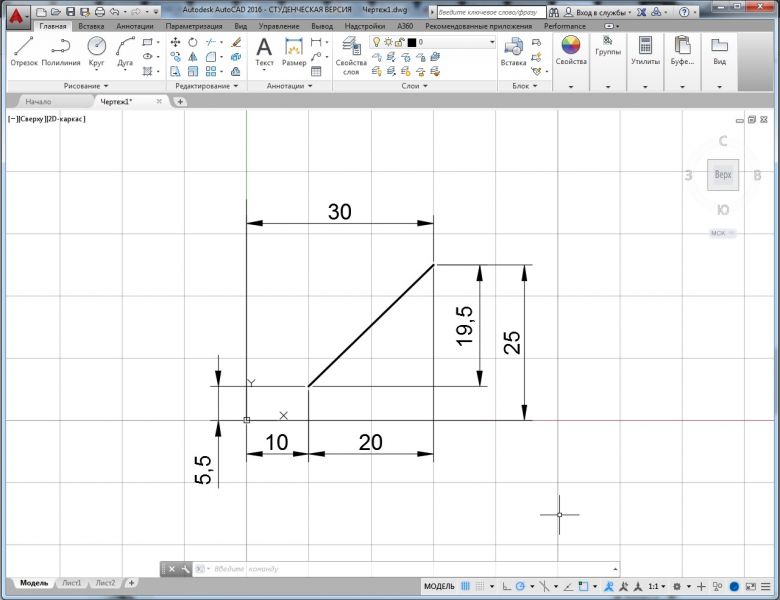 ru/sovety/kak-narisovat-shemu-na-kompyutere.html
ru/sovety/kak-narisovat-shemu-na-kompyutere.html
Как на компьютере делать чертежи
Черчение всегда было довольно трудоемкой дисциплиной в подготовке инженеров. В наше время необходимо не только разбираться в построении чертежей на бумаге, но и ориентироваться в том, как работают основные профильные компьютерные программы.
В Сети можно найти довольно много специального ПО, которое помогает создавать качественные чертежи.
Тем не менее, для того, чтобы ориентироваться в работе таких программ, необходимо разбираться и в классическом черчении. Сейчас есть программы, которые и создают, и сразу распечатывают чертежи.
Тем не менее, самостоятельно уметь создать собственный чертеж тоже нужно, как и сделать чертеж онлайн.
Компьютерное черчение – преимущества
Опытный инженер сразу оценит все качества современных проектов для черчения.
Преимущества такого ПО:
- Самая простая чертежная программа дает возможность создавать чертежи любого уровня трудности;
- Готовый проверенный проект можно сразу распечатать;
- Новейшие версии поддерживают возможность 3D моделирования;
- Можно подобрать программы, поддерживающие решение специфических задач.

- Специальное ПО избавляет проектировщиков от объемной выматывающей работы. Вот почему такие программы – обязательны для усвоения при подготовке инженеров.
- Самый простой вариант, как на компьютере делать чертежи
Рекомендуем «САПР AutoCAD», эта программа легко подойдет для большинства проектов. В ее последних версиях ввели и возможность работать в 3D.
Обычно, создавая чертежи, можно выбирать для себя одну программу из нескольких. «AutoCAD» довольно известна, с ней можно выполнять проекты разного уровня сложности.
В ней предусмотрели и возможность сразу распечатать готовый чертеж.
Достоинств у нее масса, однако иногда, для выполнения ряда специфических задач, нужно подбирать для работы более специализированное ПО.
Какие еще есть программы для черчения на компьютере?
Как на компьютере делать чертежи
Знакомимся – «SolidWorks» Самым подходящим вариантом для профессионального чертежника считается все же программа «SolidWorks».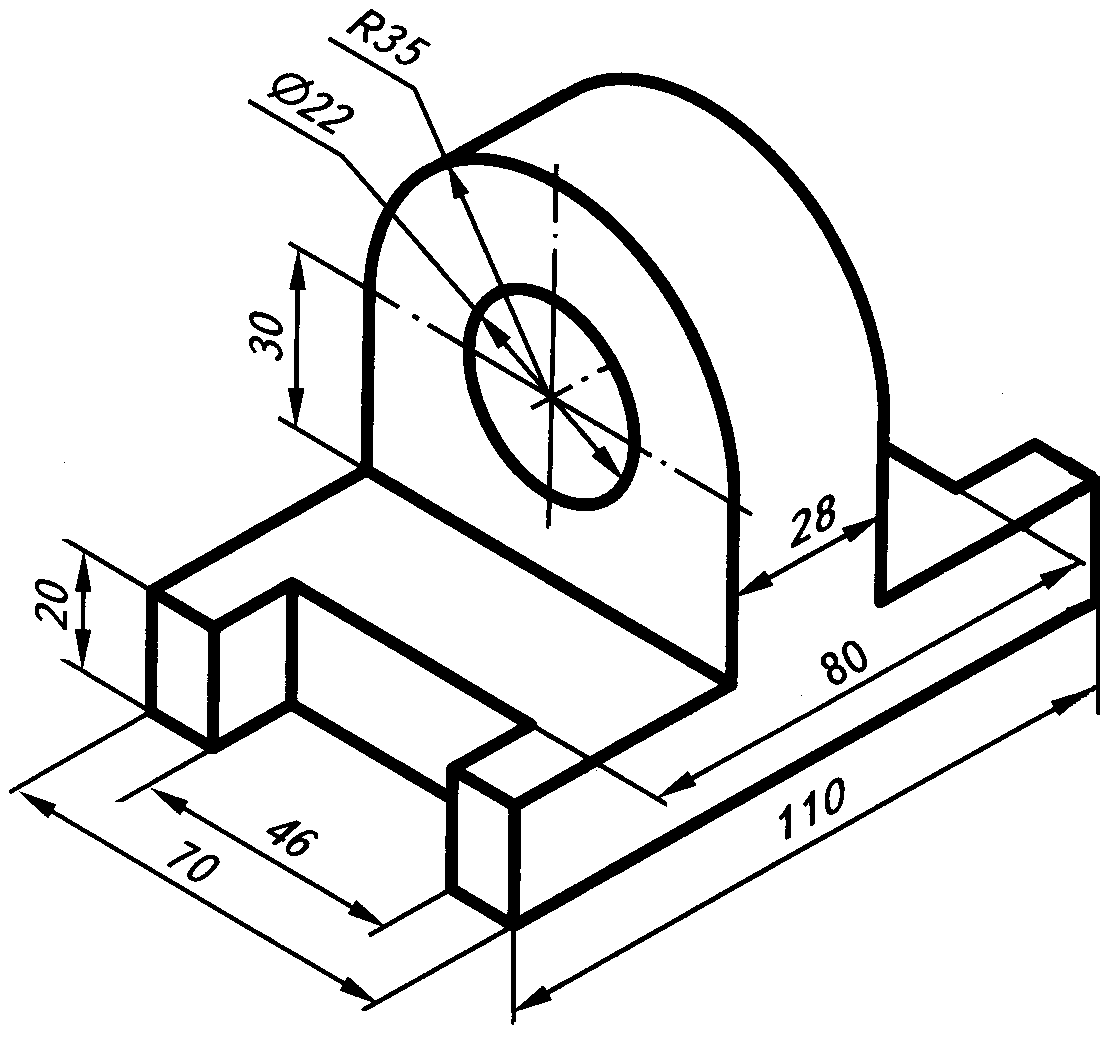
Чем хороша эта программа:
С ней можно строить твердотельные модели 3D, работая со всеми узлами и деталями будущей конструкции; Здесь можно сделать чертеж из готового объемного компонента; Изменяя узловую компоновку или характеристики деталей, Вы автоматически получаете подгонку остальных компонентов под новые стандарты; При этом никаких дополнительных изменений проводить не надо.
Если Вам придется скачать программу для черчения чертежей, помните, что две описанные программы – среди лидеров запросов специального ПО для черчения.
Специфические задачи Как сделать чертеж на компьютере, если нужно построить чертеж яхты? Здесь однозначно нужно будет искать специальные проекты, которые пригодятся для такой работы. Возможностей универсальных программ здесь будет недостаточно. Ищите программы, специально придуманные для такого проектирования.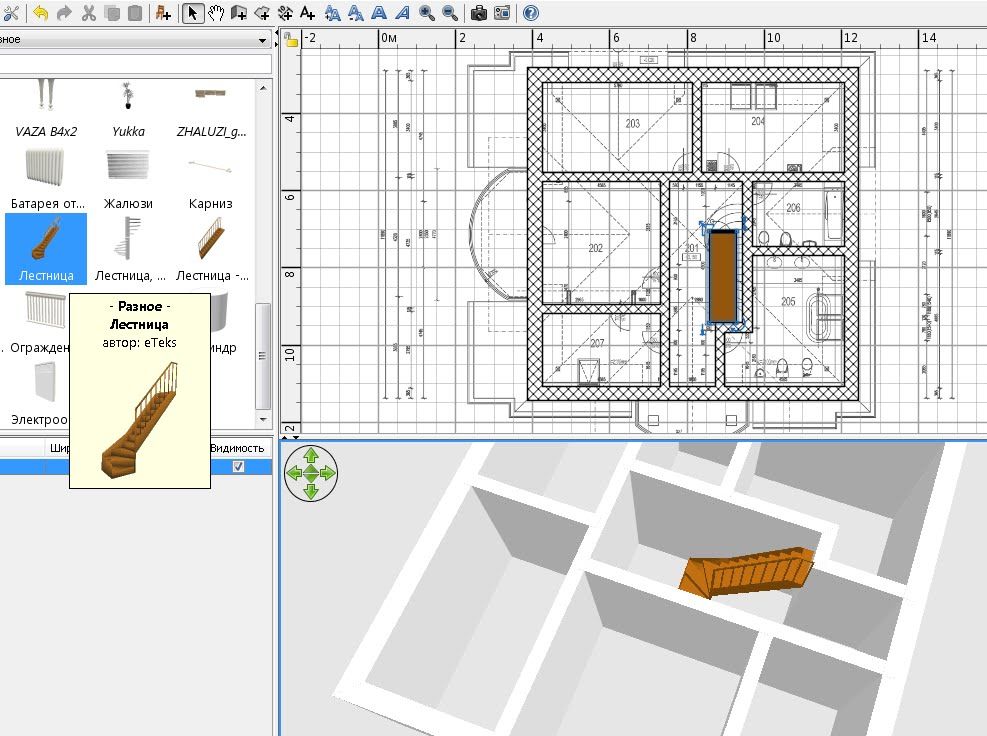
Замечательно помогают построить нужный чертеж «AutoShip», «CARENE», «AutoYacht». Они дают возможность просчитывать при этом специфические судостроительные характеристики – конечно, в универсальных программах об этом речь не идет.
Все это ПО легко находится в Интернете, оно подходит для любого конструктора, так как такие программы очень просты для освоения.
Просмотры: (2462)
Источник: https://www.hostcomp.ru/kak-na-kompyutere-delat-chertezhi.html
Черчение на компьютере
Продолжим разговор о том, как из игрушки превратить ваш компьютер в средство для добывания денег. Я не стану рассказывать вам о том, как, имея 10-20 тысяч у.е., при помощи mail.ru или mail.kz, организовать банковское дело и иметь на этом 10-20 процентов годовых. Не стану также рассказывать о безрисковых ставках и вилках.
Для этого нужны деньги и деньги хорошие. Поговорим о более доступных способах заработка, приносящих неплохой результат и не требующих стартового капитала. А для этого надо поменьше сидеть в инете и получше исследовать место, где вы проживаете. От вашей внимательности и сообразительности будет зависеть, найдёте вы свою нишу или нет.
А для этого надо поменьше сидеть в инете и получше исследовать место, где вы проживаете. От вашей внимательности и сообразительности будет зависеть, найдёте вы свою нишу или нет.
И если у вас появятся некоторые соображения о заработке, не торопитесь давать обьявление в газету в поиске потенциальных заказчиков. Сначала немного раскрутитесь, а уж потом афишируйте источник доходов.
Помните, что не вы один обладатель компьютера, у других они тоже есть. И если, лет семь назад, реклама принесла бы вам успех, то сегодня скорее лишит вас возможности заработка или части клиентов.
Совет
Поэтому, прежде чем сделать какой-то шаг, нужно хорошенько взвесить, стоит ли это делать.
Регистрация в налоговой даёт такие же результаты, что и реклама. Там тоже сидят люди-человеки, у которых есть родственники, друзья, желающие заработать. Также “менты & братки Corp.”, черпающие свои знания всё в той же налоговой. И всей этой своре малоимущих хочется пить, жрать и загорать на Канарах.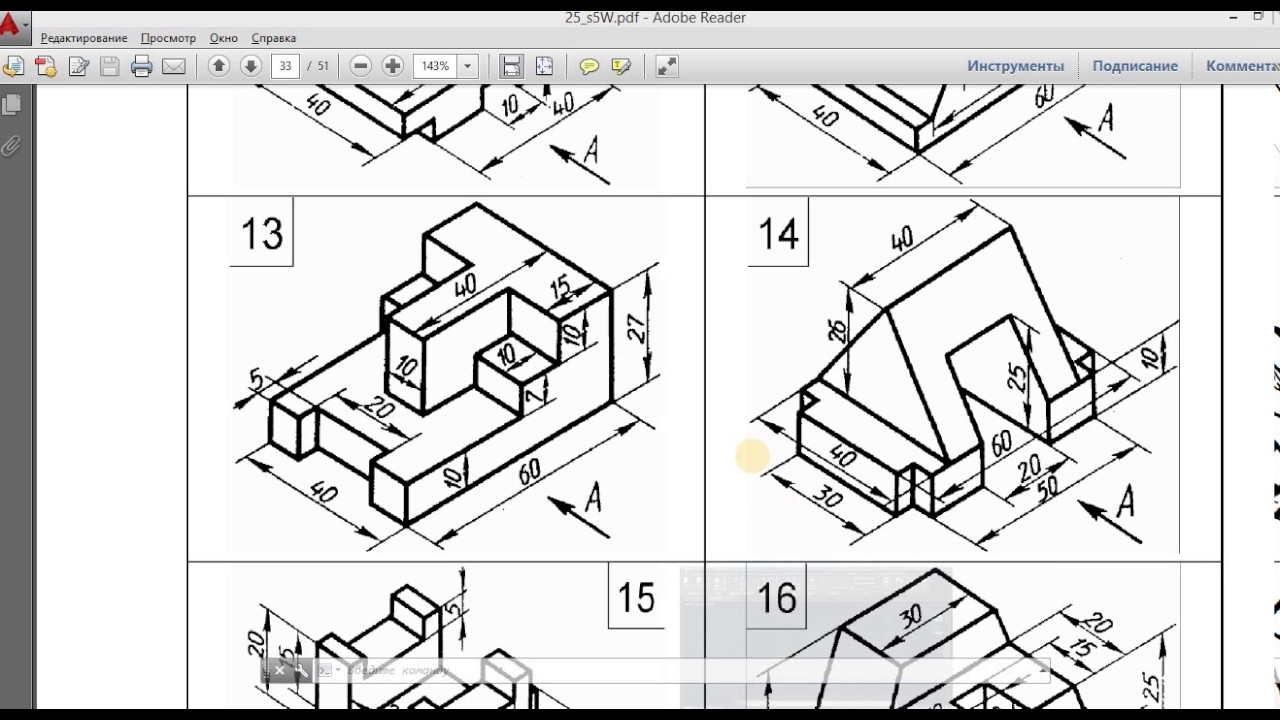 Так что, преждевременная засветка ни к чему.
Так что, преждевременная засветка ни к чему.
Быть честным и глупым в настоящее время могут только состоятельные, а для тех, кому пачки денег не жгут ляжки, приходится жить по несколько иным правилам. Как говорили древние, войдя в Рим, поступай как римлянин. В смысле, с волками жить.
Я думаю, что из названия статьи понятна сама идея. Но вот, как и где её реализовать, вопрос куда более интересный. Попытаюсь раскрыть тему на своём опыте, которому уже более двух лет.
Мне надо было получить (забрать) загранпаспорт. Сходил в наше УВД, там посмотрели мою домовую книгу и сказали, что план на дом не прошёл перерегистрацию в БТИ, поэтому документ недействителен и получение паспорта откладывается.
Пошел в БТИ. Прихожу… Сидят четыре особи, женского пола. Морды злые, как у овчарок. Спрашиваю: «Как можно обновить план дома?» Отвечают: «Никак». Вот те и хрен, не болит, а красный. Начинаю интересоваться причиной.
Оказывается, им пришел приказ сверху — перейти на компьютерное оформление документации.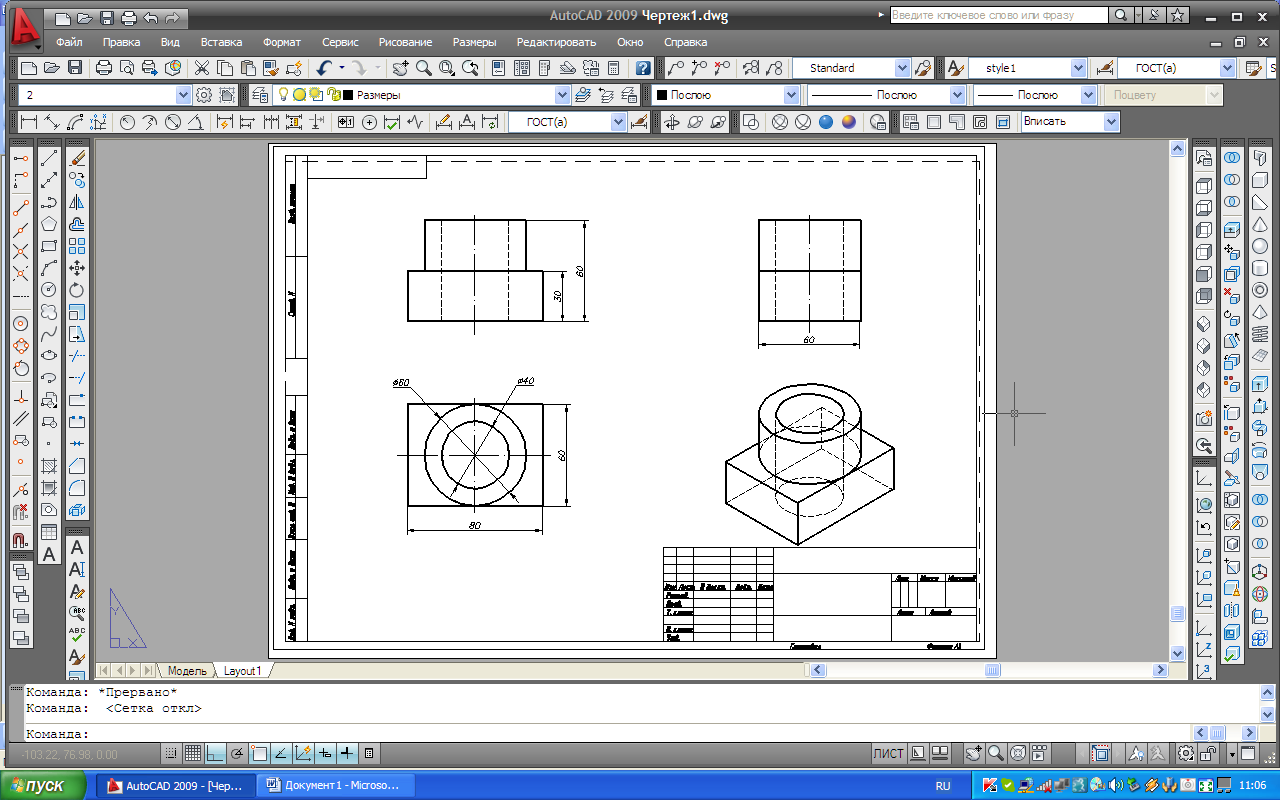 До этого они рисовали планы обыкновенными цветными шариковыми авторучками и неплохо жили, а тут такое несчастие… И на всю техническую революцию прислали сто дискет. Компьютер у них был еще до этого.
До этого они рисовали планы обыкновенными цветными шариковыми авторучками и неплохо жили, а тут такое несчастие… И на всю техническую революцию прислали сто дискет. Компьютер у них был еще до этого.
Они на нём играли в пасьянсы и использовали как пишущую машинку.
Одна из них пробовала пригласить своего сына-старшеклассника. Он нарисовал в пайнте, но на одну дискету влез всего один план. Попробовали обратиться в комп.услуги, но там только ксерокс и секретариат. Чертежи и эскизы не делают.
Обратите внимание
И вот теперь они, горемычные, сидят и ждут увольнения. При этом рассуждают, что на их место придут более молодые, с более раздвинутыми ногами, а переход на новые формы — всего лишь предлог для их увольнения. И как оказалось позже, они были правы.
Но тогда мне нужен был паспорт.
Я намекнул им, что могу сам нарисовать план на компьютере, а за срочность я им десять планов нарисую. Они согласились и поставили мне бесплатно печать, что план обновлён.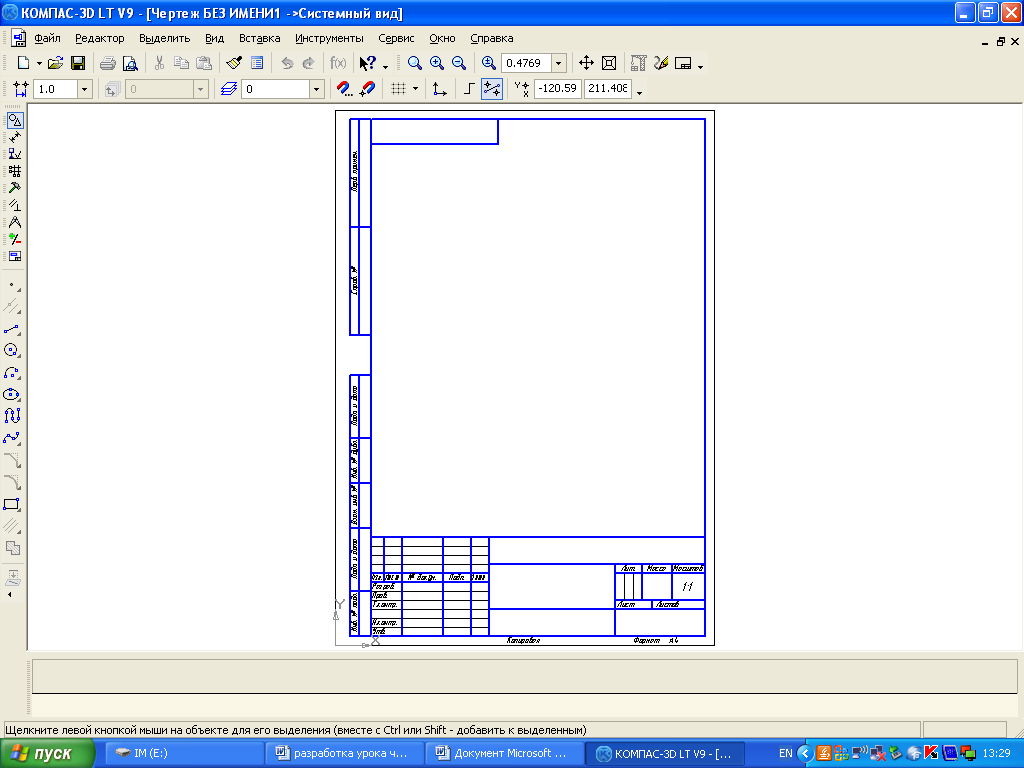
Я за полдня нарисовал им в Ворде десять планов, в масштабе, в цвете, всё как положено. И отнес им дискету и предложил рассмотреть вопрос о дальнейшем сотрудничестве.
Особое восхищение у них вызвало то, что дискета была заполнена менее, чем на половину.
В УВД через два дня выдали загранпаспорт, а через неделю я уже пил пиво в Гамбурге и мысленно рисовал себе, как я наварюсь на этом деле и какую цену брать за один план.
Подкупало то, что не нужно было ничего печатать на цветном принтере, а, стало быть, расходы нулевые и цену можно не задирать. Цена в сто тенге (0.
73$), без всяких распечаток, была реальной, секретариат у нас стоит 50 тг (0.36$) за страницу.
Прикидываем количество работниц и их доходы. Отнимаем у них премию в свою пользу. Получаем примерно сто двадцать баксов в месяц. Уже что-то ощутимое для нашей местности. Вопрос, согласятся или нет, не стоИт. Куда они денутся с подводной лодки? Лучше пожертвовать премией, чем потерять всё. Выхода у них всё равно нет. А значит, деньги ваши — будут наши.
Выхода у них всё равно нет. А значит, деньги ваши — будут наши.
Важно
Учитывая, что план на дом менять надо каждые несколько лет, к этому заработку можно уже относиться серьёзно. Всего-то и нужно нарисовать пять, шесть планов в день. Работы не больше, чем на три часа, даже ленивому.
Погода в Фатерлянде была плохая, и я покинул Гамбург на неделю раньше, чем планировал. Приехал домой, отдохнул, и пошел в БТИ, узнать, созрели они или нет. К моему разочарованию, там уже сидели новые работницы, молодые, длинноногие и политически грамотные.
А девушек моей мечты, образца 13 года, не было. В компьютере уже стоял винамп и из него изрыгалась музыка. Как в кузнечно-прессовом цехе. В моих услугах уже никто не нуждался, форму Ф-1 им присылала типография, а авторучки были заменены на рейсфедеры и цветную тушь.
И никакая электронная база данных была уже не нужна.
Поинтересовавшись, куда подевались прежние работницы (номенклатура не тонет), я ушел домой. Я думал, что извлечение доходов таким способом было для меня утеряно, раз и навсегда.
Но не тут то было. Не прошло и недели, как ко мне пришла Джоконда сталинских времен, одна из тех, что прежде работали в БТИ. И так это вежливо спрашивает, не смогу ли я сделать ей на дискету чертежи, и протягивает мне шесть листов чертежей. Отчего не смочь. Мы всё смогём. Особливо, ежели выпьем, то нам нет преград, ни в море, ни на суше.
Пролистал я чертежи. План эвакуации при пожаре, схема электропроводки однолинейная, схема отопления, схема водопровода, схема канализации и ещё что-то. Поговорили о цене. Сто тенге (0.73$) за схему её устраивало, тем более что деньги платил её новый начальник. Видать, что-то и ей перепадало, потому что лицо было жизнерадостным.
На следующий день она забрала свою дискету и чертежи. И тут пошло, поехало. Недели две я работал не спеша, а потом как Бобик.
Оказывается, среди наших начальников установилась мода на наличие в компьютере всех сведений о своих коммуникациях. И они между собой соревнуются, кто из них более респектабельный.
Совет
Я и не подозревал, что у нас такое количество начальников и небедных коммерсантов. Погоня за этим видом оформления такая же, как и на иномарки.
Через полгода пришлось легализоваться. Налоговая просекла, и чтобы избежать осложнений, пришлось родственнику шефа налоговой инспекции сделать пакет бесплатно.
Уже и конкуренты у меня появились. Но я не паникую, у меня есть еще рынок в нашем телекоме и водоканале. И хотя там схемы сложнее, зато и цену дают больше. Там сейчас тоже вся информация с бумаг загоняется в компьютеры и специалисты не справляются с объёмами, поэтому прибегают к способу нарисовать на стороне за свой счёт (чтобы не потерять рабочее место).
Этот бизнес реально работает и приносит мне 120-170 баксов в месяц. БОльшую сумму заработать я не пытался. Потому что будет трудно.
Вы спросите, почему я черчу в Ворде, а не в Визио или Кореле. Потому, что не у всех клиентов есть эти программы.
Создав в Ворде страницу с шаблонами тех или иных элементов и шаблонами надписей, без заливки и граничных линий, можно работать почти как в Визио. Сетка есть, шаг сетки настраивается, линейка тоже есть.
Сетка есть, шаг сетки настраивается, линейка тоже есть.
Так что чертить можно и в масштабе и без него. Главное — простота, почти как в Пайнте, и, как следствие, производтельность и доходы.
Источник: http://xn--80aaceo5a0aopei.xn--p1ai/?p=7931
Программы для черчения на компьютере — Статейный холдинг
упрощают процесс создания чертежей. Чертеж в подобных приложениях рисуется гораздо быстрее, чем на реальном листе бумаге, а в случае совершения ошибки ее можно легко исправить в пару кликов. Поэтому программы для черчения давно стали стандартом в этой области.
Но среди программных решений в области черчения также есть разница между различными приложениями. Какие-то из них обладают большим количеством функций, подходящих профессионалам. Другие программы могут похвастаться простым внешним видом, который отлично подойдет новичкам в черчении.
В статье представлены лучшие программы для черчения, существующие на сегодняшний день.
КОМПАС-3D
КОМПАС-3D является аналогом AutoCAD от российских разработчиков. Приложение обладает обширным количеством инструментов и дополнительных функций и подойдет профессионалам, работающим с проектированием оборудования, зданий и т.п. Новичкам также не составит труда разобраться в работе с КОМПАС-3D.
Приложение обладает обширным количеством инструментов и дополнительных функций и подойдет профессионалам, работающим с проектированием оборудования, зданий и т.п. Новичкам также не составит труда разобраться в работе с КОМПАС-3D.
Программа подойдет как для черчения электрических схем, так и для черчения домов и других сложных объектов. КОМПАС-3D поддерживает объемное 3D моделирование, что видно по самому названию программы. Это позволяет представить созданные проекты в более наглядном виде.
К минусам, как и большинства других серьезных программ для черчения, можно отнести платность КОМПАС-3D. При первом запуске активируется пробный период на 30 дней, после которого необходимо приобрести лицензию на работу в программе.
Скачать программу КОМПАС-3D
Урок: Чертим в КОМПАС-3D
Обратите внимание
AutoCAD – это самая популярная программа для черчения схем, домов мебели и т.п. Именно она задает стандарты в области инженерного проектирования на компьютере. Современные версии приложения содержат просто впечатляющее количество инструментов и возможностей для работы с чертежами.
Современные версии приложения содержат просто впечатляющее количество инструментов и возможностей для работы с чертежами.
Параметрическое моделирование ускоряет процесс создания сложных чертежей в несколько раз. Например, для создания параллельной или перпендикулярной линии вам достаточно будет всего лишь установить соответствующую галочку в параметрах этой линии.
Программа способна работать с 3D проектированием. Кроме этого присутствует возможность задать освещение и текстуру объектам. Это позволяет создать реалистичную картинку для представления проекта.
Минусом программы является отсутствие бесплатной версии. Пробный период составляет 30 дней, как и у КОМПАС-3D.
Скачать программу AutoCAD
NanoCAD – это простая программа для черчения. Она во многом уступает предыдущим двум решениям, но отлично подойдет для новичков и обучения черчению на компьютере.
Несмотря на простоту в ней все же есть возможности 3D моделирования и изменения объектов через параметры.
К преимуществам относятся простой внешний вид приложения и интерфейс на русском языке.
Скачать программу NanoCAD
Фрикад – это бесплатная программа для черчения. Бесплатность в данном случае является главным преимуществом перед другим аналогичным программным обеспечением. В остальном программа уступает схожим приложениям: меньше инструментов для рисования, меньше дополнительных функций.
FreeCAD подойдет новичкам и студентам, которые ходят на занятия по черчению.
Скачать программу FreeCAD
ABViewer
ABViewer – еще одно программное решение в области черчения. Отлично показывает себя в качестве программы для черчения мебелии разнообразных схем. С ее помощью вы без труда нарисуете чертеж, добавите выноски и спецификацию.
К сожалению, программа также является платной. Пробный режим ограничен сроком в 45 дней.
Скачать программу ABViewer
QCAD – это бесплатная программа для черчения. Она уступает платным решениям наподобие AutoCAD, но вполне сойдет в качестве бесплатной альтернативы. Программа способна преобразовывать чертеж в формат PDF и работать с форматами, поддерживаемыми другими приложениями для черчения.
Важно
В целом QCAD является неплохой заменой платным программам типа AutoCAD, NanoCAD и КОМПАС-3D.
Скачать программу QCAD
Если вы только начинаете работать с черчением на компьютере, то обратите внимание на программу A9CAD. Это очень простая и бесплатная программа для черчения.
Простой интерфейс позволит вам без труда сделать первые шаги в черчении и создать свои первые чертежи. После этого можно перейти к более серьезным программам типа AutoCAD или КОМПАС-3D. Плюсы – простота использования и бесплатность. Минусы – сильно ограниченный набор функций.
Скачать программу A9CAD
Ashampoo 3D CAD Architecture
Ashampoo 3D CAD Architecture – программа для рисования чертежей, предназначенная для архитекторов.
В данной системе автоматизированного проектирования присутствуют все необходимые инструменты для создания двухмерных и трехмерных чертежей зданий и планов помещений. Благодаря удобному интерфейсу и широкому функционалу будет прекрасным выбором для людей, связанных с архитектурой.
Скачать программу Ashampoo 3D CAD Architecture
TurboCAD
Программа TurboCAD предназначена для создания чертежей различных объектов, как двухмерных, так и объемных.
По своему функционалу весьма схожа с AutoCAD, хотя и обладает лучшими возможностями визуализации трехмерных объектов, и будет неплохим выбором для специалистов в области инженерного дела.
Скачать программу TurboCAD
Система автоматизированного проектирования VariCAD, как и другие подобные программы, предназначена для создания чертежей и объемных моделей.
Данная программа, ориентированная, в первую очередь, на людей, связанных с машиностроением, имеет некоторые крайне полезные возможности, такие как, например, вычисление момента инерции изображенного на чертеже объекта.
Скачать программу VariCAD
ProfiCAD
ProfiCAD – программа для рисования чертежей, предназначенная для специалистов в области электроснабжения.
В данной САПР присутствует огромная база заготовленных элементов электросхем, что существенно облегчит создание подобных чертежей. В ProfiCAD, как и в VariCAD существует возможность сохранить чертеж в виде изображения.
Скачать программу ProfiCAD
Вот вы и познакомились с основными программами для черчения на компьютере. Используя их, вы легко и быстро нарисуете чертеж для любых целей, будь то курсовая работа для института или проектная документация для строящегося здания.
Помогла ли вам эта статья?
Сохрани статью себе в соцсеть!
Источник: https://teora-holding.ru/programmy-dlya-chercheniya-na-kompyutere/
Программы для рисования электрических схем
Черчение на бумаге далеко не всем доставляет удовольствие — долго, не всегда красиво, тяжело сразу правильно рассчитать габариты, а вносить корректировки неудобно. Все эти проблемы легко решает программа для рисования схем.
Большинство современных программных продуктов содержит библиотеку с набором основных элементов. Из них, как из конструктора собирается требуемая конфигурация. Правки и исправления вносятся быстро, можно сохранять разные версии.
Бесплатные программы для создания схем
Есть немало программ для рисования электрических схем, которые можно использовать бесплатно. Частично это демо-версии с ограниченным функционалом, частично — полноценные продукты.
Для проектирования схемы электропроводки в квартире или доме этих функций достаточно, а для профессионального использования может потребоваться продукт с более широким функционалом.
Для этих целей больше подходят платные варианты.
Вместо листка бумаги можно использовать программу для создания электросхем
Как и любой программный продукт, программа для рисования схем оценивается по удобству пользования. Интерфейс должен быть простым, удобным, функциональным.
Совет
Тогда даже человек без особых навыков работы на компьютере легко может в ней разобраться. Но, все-таки, основной фактор — достаточность функций для создания схем различной сложности.
Ведь даже к неудобному интерфейсу можно приспособиться, а вот отсутствие каких-то частей восполнить сложнее.
Простая программа для рисования схем VISIO
Многие из нас знакомы с офисными продуктами Microsoft и Visio — один из продуктов. Этот графический редактор имеет привычный для продукции Майкрософт интерфейс.
В обширных библиотеках содержится все необходимая элементная база, создавать можно принципиальные, монтажные электрические схемы.
Работать в ВИЗИО легко: в библиотеке (окно слева) находим нужный раздел, в нем ищем требуемый элемент, перетаскиваем его на рабочее поле, ставим на место. Размеры элементов стандартизованные, стыкуются один с другим без проблем.
Программа Vision для рисования схем — понятный интерфейс
Что приятно — можно создавать схемы с соблюдением масштаба, что облегчит подсчет необходимой длинны проводов и кабелей. Что еще хорошо — места на жестком диске компьютера требуется не очень много, «потянут» эту программу для рисования схем даже не очень мощные машинки. Также радует наличие большого количества видео-уроков. Так что с освоением проблем не будет.
Понятный ProfiCAD
Если вам нужна простая программа для проектирования электропроводки — обратите внимание на ProfiCAD. Этот продукт не требует загрузки библиотек, как большинство других .
В базе имеется около 700 встроенных элементов, которых для разработки схемы электроснабжения квартиры или частного дома хватит с головой.
Имеющихся элементов также достаточно для составления не слишком сложных принципиальных электрических схем. Если же какого-то элемента не окажется, его можно добавить.
Обратите внимание
Основной недостаток программы для рисования схем ProfiCAD — отсутствие русифицированной версии. Но, даже если вы не сильны в английском, стоит попробовать — все очень просто. За пару часов вы все освоите.
Интерфейс бесплатной программы для рисования схем ProfiCAD (Профикад)
Принцип работы простой: в поле слева находим нужный элемент, перетягиваем его в нужное место схемы, поворачиваем в требуемое положение. Переходим к следующему элементу. После завершения работы можно получить спецификацию с указанием количества проводов и перечнем элементов, сохранить результаты в одном из четырех форматов.
Компас Электрик
Программа с более серьезным функционалом называется Компас Электрик. Это часть программного обеспечения Компас 3D. В ней можно не только нарисовать принципиальную электрическую схему, но и блок-схемы и многое другое. На выходе можно получить спецификации, закупочные листы, таблицы соединений.
Для начала работы необходимо скачать и установить не только программу, но и библиотеку с элементной базой. Программа, пояснения, помощь — все русифицировано. Так что проблем с языком не будет.
При работе выбираете нужный раздел библиотеки, графические изображения появляются во всплывающем окне. В нем выбираете нужные элементы, перетягиваете их на рабочее поле, устанавливая в нужном месте. По мере формирования схемы данные об элементах попадают в спецификацию, где фиксируется название, тип и номинал всех элементов.
Нумерация элементов может быть проставлена автоматически, а может — вручную. Способ выбирается в меню настроек. Менять его можно в процессе работы.
QElectroTech
Еще одна программа для рисования схем QElectroTech. Интерфейс напоминает Майкрософтовские продукты, работать с ним легко. К этой программе не надо скачивать библиотеку, элементная база «встроена». Если там чего-то нет, можно добавить свои элементы.
Готовая схема может сохраняться в формате get (для дальнейшей работы с ней в программе) или в виде изображения (форматы jpg, png, svg, bmp). После сохранения можно изменять размеры чертежа, добавить сетку, рамку.
QElectroTech — бесплатный редактор для создания электросхем
Есть у этой программы недостатки. Первый — надписи можно делать только одним шрифтом, то есть, если вам нужен чертеж по ГОСТу, придется каким-то образом придумывать, как сменить шрифт.
Важно
Второй — размеры рамок и штампов задаются в пикселях, что очень неудобно. В общем, если вам нужна программа для рисования схем для домашнего использования — это замечательный вариант.
Если требуется соблюдение требований ГОСТа — поищите другую.
Программа моделирования электронных схем 123D Circuits
Если не знаете, как нарисовать схему на компьютере, присмотритесь к этому продукту. 123D Circuits — это онлайн сервис, позволяющий создать не очень сложную схему с возможностью создания печатных плат. Также есть встроенный симулятор, имитирующий работу готовой схемы. Доступна функция заказа партии готовых плат (за плату).
Результат работы онлайн сервиса для создания печатных плат и имитации работы электронных схем
Перед началом работы необходимо зарегистрироваться, создать свой профиль. После чего можно начинать работу. Над одним проектом могут работать несколько пользователей, используя общие библиотеки.
В бесплатном варианте программы можно создавать неограниченное количество схем, но они будут общедоступны. В любительском тарифе (12$) пять схем могут быть личными, предлагается также скидка в 5% на изготовление плат.
Профессиональный тариф (25$) дает неограниченное количество личных схем и ту же скидку на заказ плат.
Схему можно нарисовать из имеющихся компонентов (их не очень много, но есть возможность добавить свои) или импортировать из программы Eagle. В отличие от других программ, в библиотеке 123D Circuits содержатся не схематические обозначения элементов, а их мини копии.
Интерфейс с двумя боковыми полями. На правом высвечивается раздел библиотеки с элементной базой, на левом — часть настроек и перечень использованных элементов.
Совет
После завершения работы программа сама формирует принципиальную схему, а также предлагает расположение элементов на плате (можно редактировать).
Вроде все неплохо, но у 123D Circuits есть серьезные недостатки. Первый — результаты имитации работы часто очень сильно отличаются от реальных показаний. Второе — функционал невелик, сделать действительно сложную схему не получится. Вывод: в основном эта программа подходит для студентов и начинающих радиолюбителей.
Платные программы для черчения электросхем
Платных графических редакторов для создания схем много, но не все они нужны для «домашнего» использования или для работы, но не связанной напрямую с проектированием. Платить немалые деньги за ненужные функции — не самое разумное решение. В этом разделе соберем те продукты, которые получили много хороших отзывов.
DipTrace — для разработки печатных плат
Для опытных радиолюбителей или тех, чья работа связана с проектированием радиотехнических изделий, полезна будет программа DipTrace. Разрабатывалась она в России, потому полностью на русском.
Есть в ней очень полезная функция — она может по готовой схеме разработать печатную плату, причем ее можно будет увидеть не только в двухмерном, но и в объемном изображении с расположением всех элементов.
Есть возможность редактировать положение элементов на плате, разработать и корректировать корпус устройства.
То есть, ее можно использовать и для проектирования проводки в квартире или доме, и для разработки каких-то устройств.
В DipTrace можно посмотреть как будет выглядеть готовое изделие в формате 3D
Кроме самой программы для рисования схем надо будет скачать еще библиотеку с элементной базой. Особенность в том, что сделать это можно при помощи специального приложения — Schematic DT.
Интерфейс программы для рисования схем и создания печатных плат DipTrace удобный. Процесс создания схемы стандартный — перетаскиваем из библиотеки нужные элементы на поле, разворачиваем их в требуемом направлении и устанавливаем на места. Элемент, с которым работают в данный момент подсвечивается, что делает работу более комфортной.
По мере создания схемы, программа автоматически проверяет правильность и допустимость соединений, совпадение размеров, соблюдение зазоров и расстояний. То есть, все правки и корректировки вносятся сразу, на стадии создания.
Обратите внимание
Созданную схему можно прогнать на встроенном симуляторе, но он не самый сложный, потому есть возможность протестировать продукт на любых внешних симуляторах. Есть возможность импортировать схему для работы в других приложениях или принять (экспортировать) уже созданную для дальнейшей ее проработки.
Так что программа для рисования схем DipTrase — действительно неплохой выбор.
Если нужна печатная плата — находим в меню соответствующую функцию, если нет — схему можно сохранить (можно будет корректировать) и/или вывести на печать. Программа для рисования схем DipTrace платная (имеются разные тарифы), но есть бесплатная 30-дневная версия.
SPlan
Пожалуй, самая популярная программа для рисования схем это SPlan. Она имеет хорошо продуманный интерфейс, обширные, хорошо структурированные библиотеки. Есть возможность добавлять собственные элементы, если их в библиотеке не оказалось. В результате работать легко, осваивается программа за несколько часов (если есть опыт работы с подобным софтом).
Недостаток — нет официальной русифицированной версии, но можно найти частично переведенную умельцами (справка все равно на английском). Есть также портативные версии (SPlan Portable) которые не требуют установки.
Одна из наиболее «легких» версий — SPlan Portable
После скачивания и установки программу надо настроить. Это занимает несколько минут, при последующих запусках настройки сохраняются.
Создание схем стандартное — находим нужный элемент в окошке слева от рабочего поля, перетаскиваем его на место.
Нумерация элементов может проставляться в автоматическом или ручном режиме (выбирается в настройках). Что приятно, что можно легко менять масштаб — прокруткой колеса мышки.
После окончания работы можно сохранить файл в виде изображения, которое можно вывести на печать, причем могут создаваться большие схемы размером А4. Основной фал можно впоследствии редактировать.
Есть платная (40 евро) и бесплатная версия. В бесплатной отключено сохранение (плохо) и вывод на печать (обойти можно при помощи создания скриншотов). В общем, по многочисленным отзывам — стоящий продукт, с которым легко работать.
Источник: https://elektroznatok.ru/info/soft/programmy-dlya-risovaniya-shem
Системы компьютерного черчения.. Основные возможности систем компьютерного черчения. Позволяют создавать чертежи с достаточно большой точностью. Позволяют. — презентация
1 Системы компьютерного черчения.
2 Основные возможности систем компьютерного черчения. Позволяют создавать чертежи с достаточно большой точностью. Позволяют создавать чертежи с достаточно большой точностью. Заменяют ручной труд. Заменяют ручной труд. Позволяют измерять расстояния, углы, периметры и площади начерченных фигур. Позволяют измерять расстояния, углы, периметры и площади начерченных фигур. Являются векторными графическими редакторами Являются векторными графическими редакторами
3 Области применения систем компьютерного черчения. Системы компьютерного черчения Геометрические построения с использованием циркуля и линейки Изучение грамотного оформления чертежей в школьном курсе черчения Составление чертежей деталей с целью их дальнейшего изготовления на производстве
4 Система компьютерного черчения КОМПАС. Рабочее поле
5 Строка текущего состояния
6 Строка сообщений
7 Инструментальная панель
8 Инструментальная панель Панель переключения Панель геометрические построения
9 Виды инструментальной панели. Панель редактирование Панель выделение Панель измерения Панель Размеры и технологические обозначения
10 Построение основных чертежных объектов Панель геометрические построения
11 Фиксированное состояние Режим ожидания ввода Режим доступный для ввода
12 Координаты центра радиус
Важно
13 Способы ввода параметров построения объектов 1) Автоматический ввод параметров (рисование объектов с помощью мыши в рабочем поле) (рисование объектов с помощью мыши в рабочем поле) 2) Ручной ввод параметров (ввод чисел с клавиатуры в поля Строки параметров) 3) Ввод параметров с использованием геометрического калькулятора (который позволяет снимать значения параметров других объектов размещенных на чертеже) (который позволяет снимать значения параметров других объектов размещенных на чертеже)
14 Тест. Ответить да или нет. 1. Системы компьютерного черчения являются векторными графическими редакторами. 2. В системе КОМПАС – график нельзя выполнить построение угла равного данному. 3. Системы компьютерного черчения тесно связаны с производством высокоточных деталей из металла, пластмассы, дерева и других материалов. 4. Система координат в КОМПАС располагается в рабочем поле. 5. Координаты курсора отображаются в рабочем поле. 6. Инструментальная панель содержит две кладки. 7. В КОМПАС на чертеже можно нанести размеры детали 8. В КОМПАС – графике можно построить окружность определенного радиуса, например, окружность радиуса 22, В КОМПАС — графике нельзя построить отрезок определенной длины. 10. Параметрами построения отрезка являются координаты его начальной и конечной точек, длина, угол наклона и стиль линии.
Источник: http://www.myshared.ru/slide/676568/
Программа построения чертежей. Черчение
Черчение всегда было довольно трудоемкой дисциплиной в подготовке инженеров. В наше время необходимо не только разбираться в построении чертежей на бумаге, но и ориентироваться в том, как работают основные профильные компьютерные программы.
В Сети можно найти довольно много специального ПО, которое помогает создавать качественные чертежи.
Тем не менее, для того, чтобы ориентироваться в работе таких программ, необходимо разбираться и в классическом черчении. Сейчас есть программы, которые и создают, и сразу распечатывают чертежи. Тем не менее, самостоятельно уметь создать собственный чертеж тоже нужно, как и сделать чертеж онлайн.
Компьютерное черчение – преимущества
Опытный инженер сразу оценит все качества современных проектов для черчения.
Преимущества такого ПО:
- Самая простая чертежная программа дает возможность создавать чертежи любого уровня трудности;
- Готовый проверенный проект можно сразу распечатать;
- Новейшие версии поддерживают возможность 3D моделирования;
- Можно подобрать программы, поддерживающие решение специфических задач.
- Специальное ПО избавляет проектировщиков от объемной выматывающей работы. Вот почему такие программы – обязательны для усвоения при подготовке инженеров.
- Самый простой вариант, как на компьютере делать чертежи
Рекомендуем «САПР AutoCAD» , эта программа легко подойдет для большинства проектов.
В ее последних версиях ввели и возможность работать в 3D. Обычно, создавая чертежи, можно выбирать для себя одну программу из нескольких. «AutoCAD» довольно известна, с ней можно выполнять проекты разного уровня сложности.
В ней предусмотрели и возможность сразу распечатать готовый чертеж.
Достоинств у нее масс а, однако иногда, для выполнения ряда специфических задач, нужно подбирать для работы более специализированное ПО.
Какие еще есть программы для черчения на компьютере?
Как на компьютере делать чертежи
Знакомимся – «SolidWorks»
Самым подходящим вариантом для профессионального чертежника считается все же программа «SolidWorks». С ней Вы справитесь с самым сложным проектированием.
Опытный инженер решит задачу и с другим ПО, однако для работы чаще рекомендуют именно эту программу.
Чем хороша эта программа:
С ней можно строить твердотельные модели 3D, работая со всеми узлами и деталями будущей конструкции;
Здесь можно сделать чертеж из готового объемного компонента;
Изменяя узловую компоновку или характеристики деталей, Вы автоматически получаете подгонку остальных компонентов под новые стандарты;
При этом никаких дополнительных изменений проводить не надо.
Если Вам придется скачать программу для черчения чертежей, помните, что две описанные программы – среди лидеров запросов специального ПО для черчения.
Специфические задачи
Как сделать чертеж на компьютере, если нужно построить чертеж яхты?
Здесь однозначно нужно будет искать специальные проекты, которые пригодятся для такой работы. Возможностей универсальных программ здесь будет недостаточно. Ищите программы, специально придуманные для такого проектирования.
Замечательно помогают построить нужный чертеж «AutoShip», «CARENE», «AutoYacht». Они дают возможность просчитывать при этом специфические судостроительные характеристики – конечно, в универсальных
У многих пользователей может возникнуть необходимость чертить онлайн. Это может какой-либо эскиз, схема, план или техническая иллюстрация, которые необходимо создать на ПК с помощью соответствующего инструментария. При этом на компьютере может не оказаться необходимых для этого программ, что побудит пользователя искать в сети онлайн ресурсы, способных помочь в создании нужного пользователю проекта. В данном материале я расскажу, как сделать чертёж онлайн, и какие сервисы нам в этом помогут.
Перейдём к непосредственному описанию сетевых сервисов онлайн. Замечу, что указанные сервисы для создания чертежей обладают довольно сжатым по сравнению с профессиональными программами функционалом, чего, впрочем, может быть достаточно для решения множества базовых задач.
Онлайн-редактор GLIFFY
Данный визуальный редактор GLIFFY обладает довольно широким инструментарием для создания чертежей и схематических изображений, включая множество шаблонов и схем для архитектурных проектов, блок-схем, сетевых диаграмм и других соответствующих целей.
Для работы с данным редактором перейдите на сайт cameralabs.org , при необходимости авторизуйтесь (доступна также авторизация через социальную сеть). После этого вам станет доступен экран редактирования, где вы сможете создать ваш чертёж.
Рабочий экран редактора «GLIFFY»
Слева расположены вкладки различных шаблонов (вы можете раскрыть вкладку, кликнув на ней), сверху – панель инструментов, а справа будет размещаться непосредственное поле для создания чертежа.
Для сохранения вашей работы нужно будет нажать вверху на «File» — «Сохранить» (или «Экспорт»).
Сервис draw.io
Англоязычный сервис draw.io поможет создать чертёж в режиме онлайн, начертав различные графики, схемы и диаграммы.
Для работы с данным сервисом перейдите на сайт draw.io. Ресурс спросит, куда сохранять созданные вами работы (выберите «Device» для сохранения на жёсткий диск).
Нажмите на «Create New Diagram» (создание новой диаграммы), выберите её имя, а также соответствующий шаблон для создания слева.
Нажмите на «Create New Diagram» для создания нового чертежа
Выберите пустую начальную диаграмму (Blanc Diagramm) или какой-либо из уже имеющихся шаблонов диаграмм (charts), инженерных схем (Engineering), блок-схем (Flowcharts), разметки (layout), карт (maps) и других видов шаблонов
После того, как вы выбрали шаблон, нажмите на «Create» (Создать).
Левая и центральная часть экрана редактирования сервиса «draw.io»
Для сохранения созданного чертежа нажмите на «File» — «Save as».
Сервис drawisland.com
Сервис drawisland.com – простой англоязычный сервис для черчения в Интернете. После перехода на него вас ждёт экран для создания чертежа с довольно ограниченным набором инструментов. Слева расположена панель инструментов, сверху вы можете выбрать размеры рисунка и повернуть его на 90 или 180 градусов, а справа доступ выбор диаметр инструмента для рисования, а также переключаться между слоями.
Рабочее окно «drawisland.com»
Для сохранения созданного вами рисунка на диск нажмите на кнопку «Save» слева.
Сервис knin.com.ua
Данный сервис предназначен для создания технического плана строительного объекта, который можно будет позже сохранить к себе на ПК. Как и большинство аналогичных сервисов, данный сервис обладает набором встроенных графических шаблонов, делающих процесс создания технического плана помещения практичным и удобным, позволяя легко нарисовать чертёж онлайн.
- Для начала работы с данным сервисом перейдите на сайт knin.com.ua .
- Укажите справа сверху размеры помещения, а затем нажмите на кнопку «Создать».
- Если будет необходимо добавить ещё помещение, тогда вновь укажите его размеры и нажмите на «Создать».
- После того, как все нужные помещения будут созданы, нажмите на «Продолжить».
- После этого вам справа станут доступны различные графические объекты – окна, стены, предметы интерьера и так далее, которые вы сможете помещать на ваш объект.
- Далее, как план объекта будет создан, вы сможете сохранить его на диск, нажав на кнопку «Сохранить» внизу.
Рабочее окно сервиса «knin.com.ua»
Сервис sketch.io
«Sketch.io» — ещё один простой англоязычный ресурс для построения простых чертежей, создания графических набросков и зарисовок. Функционал сервиса довольно прост, и подойдёт, в первую очередь новичкам в деле создания чертежей.
- Для работы с сервисом перейдите на сайт sketch.io .
- Справа размещена панель инструментов, с помощью которой можно выполнять все необходимые операции.
- После того, как рисунок будет создан, нажмите на кнопку «Export» (дискетка сверху), затем на «Save» — «Download».
Программы для черчения
Также при описании онлайн сервисов для создания эскиза проекта, нельзя обойти стороной и ряд популярных программ, созданных специально для таких целей. При этом большинство из них обладает платным характером, так как для решения профессиональных задач функционала бесплатных программ может быть недостаточно.
- «Autodesk AutoCAD » — одна из наиболее известных систем автоматизированного проектирования (САПР), предназначенных для создания различных видов чертежей, схем, графиков. Позволяет создавать 2Д и 3Д чертежи на высокопрофессиональном уровне, обладает богатым функционалом, отлично справляется с рендерингом 3Д-объектов, умеет работать с 3Д-принтером. Поддерживается работа с чертежами в формате DVG, DWF, DXF;
- «Аскон Компас » — это целый комплекс программных решений для осуществления черчения и диаграмм, довольно популярных на территории РФ. Данные решения поддерживают множество форматов электронных чертежей, обладают большой базой присоединяемых библиотек, при этом довольно просты и удобны в работе;
- «nanoCAD » — бесплатная программа для начинающих, включающая необходимый набор базовых инструментов для осуществления проектирования и создания чертежей. Программа направления на создание преимущественно 2Д-чертежей, поддерживает работу с DWG и DXF чертежами, достоинством программы является быстрый вывод объектов, работы с DirectX и так далее.
Заключение
В данном материале мной были рассмотрены несколько популярных сервисов, позволяющих реализовать черчение онлайн. Все они обладают довольно разным функционалом, в целом уступая своим профессиональным стационарным конкурентам (к примеру, «Autodesk AutoCAD»). Если же вы только пробуете свои силы в черчении, то рекомендую воспользоваться как перечисленными мной онлайн-сервисами, так и упомянутой бесплатной программой «nanoCAD» — описанные инструменты прекрасно подойдут для получения базовых навыков при создании нужных вам чертежей.
Схожи во всех программах, но для освоения и привыкания к каждой конкретной программе потребуется время. Поэтому постарайтесь выбрать ту программу, которая вам больше всего подходит, освоить её и в дальнейшем работать только в ней.
Тремя лидирующими программами в данной области являются CATIA v5, ProEngineer и Unigraphics. Эти программы обладают очень широкими возможностями трёхмерного моделирования и черчения, однако для их работы требуется высокопроизводительный компьютер. Эти программы ориентированы на создание трёхмерных и впроследствии создании на основе этих моделей . Более простыми и менее требовательными к производительности являются следующие программы: AutoCAD, Solidworks и Компас. Для простых чертежей наиболее часто используется программа AutoCAD.
Для создания чертежа откройте выбранную программу и создайте новый чертёж. Далее выбрав формат чертежа, приступайте к черчению. Во всех программах существует панель инструментов с простейшими операторами (точка, линия, окружность). С помощью этих операторов строиться основная геометрия. Существует также панель инструментов с продвинутыми операторами (обрезка, ). После построения с помощью панели проставление размеров размеры на чертеже. Впоследствии чертёж распечатывается.
Источники:
- программы для черчения на компьютере
Основной задачей, которую решает система КОМПАС-3D , является моделирование изделий. При этом преследуются сразу две цели, а именно существенное сокращение периода проектирования и скорейший запуск моделей в производство.
Инструкция
Иногда возникает потребность открыть какой-либо , который был ранее создан при помощи другой программы. Для примера рассмотрим вариант переноса чертеж а из Автокада. Каким образом можно проделать подобную операцию? Разберем последовательно все необходимые действия.
На самом деле тут нет ничего сложного. Те чертеж и, которые проектируются в Автокаде, как правило, имеют формат AutoCAD DWG или AutoCAD DXF. И для того, чтобы открыть их в Компасе, активируйте следующие опции: Файл->Открыть->Тип файлов AutoCAD DXF/AutoCAD DWG, и укажите в нужной папке имя файла.
Иногда не обязательно указывать именно те типы файлов, которые были приведены выше. Можно выбрать опцию «Все файлы» и найти необходимый вам чертеж в папке самостоятельно.
Есть еще один вариант. Правой кнопкой мыши щелкните на нужном файле, после чего в контекстном меню выберите следующие опции именно в той последовательности, в какой они приведены: Открыть с помощью->Выбрать программу->Компас-3D LT. В данном случае программа сама все сделает за вас, то есть автоматически переведет необходимый чертеж в соответствующий формат. Вот, в принципе, и все. Теперь вы можете спокойно работать.
Маленькое отступление. Если чертеж ей слишком много, и файлы в папке представлены в разных форматах, то лучше всего воспользоваться либо первым, либо последним вариантом.
Обратите внимание
Достигаются задачи системы КОМПАС-3D благодаря следующим возможностям:
Передача геометрии модели в расчетные пакеты;
— быстрое получение технологической и конструкторской документации, которая необходима для выпуска изделий. Это и сборочные чертежи, и спецификация, и деталировки и многое другое.
— передача геометрии в пакеты программ управления для оборудования с ЧПУ;
— создание дополнительных изображений модели изделия, к примеру, для составления соответствующих каталогов.
Источники:
- как начертить в компасе
Конструкторская работа немыслима без чертежей . Их можно чертить от руки, на это уходит довольно много времени. Данную работу можно значительно облегчить, используя специализированные компьютерные программы.
Инструкция
При создании чертежей можно пользоваться разными программами, конкретный выбор зависит от того, в какой области вы работаете и какого рода чертеж вам нужен. Одной из самых известных программ для компьютерного проектирования является САПР AutoCAD. Данная программа позволяет создавать проекты любой сложности, распечатывать готовые чертежи. Она подходит для подавляющего большинства проектных работ, ее последние версии поддерживают 3D-моделирование.
Несмотря на все достоинства AutoCAD, в некоторых случаях конструктору нужны более специализированные программы. Например, если вы хотите создать чертеж яхты, следует поискать программы, созданные специально для этих целей. Они помогут легко и быстро подготовить необходимые чертежи, с их помощью вы сможете просчитать специфические судостроительные задачи – например, остойчивость будущего судна, его осадку и дифферент.
Для проектирования яхт вы можете воспользоваться следующими специализированными программами: AutoShip, Rhinoceros, AutoYacht, CATIA, Freeship, CARENE. Все эти программы можно найти в интернете. Лучше всего они подходят для самодеятельных конструкторов, так как достаточно просты в освоении, позволяют быстро просчитать различные варианты конструкции и создать рабочие чертежи. Можно использовать и очень хорошую программу 3D-моделирования КОМПАС, активно применяемую в самых разных областях конструкторской деятельности.
Замечательными качествами обладает система автоматического проектирования SolidWorks. Она позволяет работать с самыми сложными проектами, при этом конструктор получает возможность создавать твердотельные 3D-модели деталей и узлов разрабатываемой конструкции. В этой программе очень приятно работать, по готовой объемной детали легко создается рабочий чертеж. Достоинство программы в том, что при изменении компоновки узлов или размеров деталей оставшиеся размеры автоматически подгоняются под новый вариант, что избавляет конструктора от массы утомительной работы. SolidWorks, наряду с AutoCAD, является лидером на рынке автоматических систем проектирования.
Программы для черчения на компьютере упрощают процесс создания чертежей. Чертеж в подобных приложениях рисуется гораздо быстрее, чем на реальном листе бумаге, а в случае совершения ошибки ее можно легко исправить в пару кликов. Поэтому программы для черчения давно стали стандартом в этой области.
Но среди программных решений в области черчения также есть разница между различными приложениями. Какие-то из них обладают большим количеством функций, подходящих профессионалам. Другие программы могут похвастаться простым внешним видом, который отлично подойдет новичкам в черчении.
В статье представлены лучшие программы для черчения, существующие на сегодняшний день.
КОМПАС-3D является аналогом AutoCAD от российских разработчиков. Приложение обладает обширным количеством инструментов и дополнительных функций и подойдет профессионалам, работающим с проектированием оборудования, зданий и т.п. Новичкам также не составит труда разобраться в работе с КОМПАС-3D.
Программа подойдет как для черчения электрических схем, так и для и других сложных объектов. КОМПАС-3D поддерживает , что видно по самому названию программы. Это позволяет представить созданные проекты в более наглядном виде.
К минусам, как и большинства других серьезных программ для черчения, можно отнести платность КОМПАС-3D. При первом запуске активируется пробный период на 30 дней, после которого необходимо приобрести лицензию на работу в программе.
AutoCAD
AutoCAD – это самая популярная программа для черчения схем, домов мебели и т.п. Именно она задает стандарты в области инженерного проектирования на компьютере. Современные версии приложения содержат просто впечатляющее количество инструментов и возможностей для работы с чертежами.
Параметрическое моделирование ускоряет процесс создания сложных чертежей в несколько раз. Например, для создания параллельной или перпендикулярной линии вам достаточно будет всего лишь установить соответствующую галочку в параметрах этой линии.
Программа способна работать с 3D проектированием. Кроме этого присутствует возможность задать освещение и текстуру объектам. Это позволяет создать реалистичную картинку для представления проекта.
Минусом программы является отсутствие бесплатной версии. Пробный период составляет 30 дней, как и у КОМПАС-3D.
NanoCAD
NanoCAD – это простая программа для черчения. Она во многом уступает предыдущим двум решениям, но отлично подойдет для новичков и обучения черчению на компьютере.
Несмотря на простоту в ней все же есть возможности 3D моделирования и изменения объектов через параметры. К преимуществам относятся простой внешний вид приложения и интерфейс на русском языке.
FreeCAD
Фрикад – это бесплатная программа для черчения. Бесплатность в данном случае является главным преимуществом перед другим аналогичным программным обеспечением. В остальном программа уступает схожим приложениям: меньше инструментов для рисования, меньше дополнительных функций.
FreeCAD подойдет новичкам и студентам, которые ходят на занятия по черчению.
ABViewer
ABViewer – еще одно программное решение в области черчения. Отлично показывает себя в качестве программы для и разнообразных схем. С ее помощью вы без труда нарисуете чертеж, добавите выноски и спецификацию.
К сожалению, программа также является платной. Пробный режим ограничен сроком в 45 дней.
QCAD
QCAD – это бесплатная программа для черчения. Она уступает платным решениям наподобие AutoCAD, но вполне сойдет в качестве бесплатной альтернативы. Программа способна преобразовывать чертеж в формат PDF и работать с форматами, поддерживаемыми другими приложениями для черчения.
В целом QCAD является неплохой заменой платным программам типа AutoCAD, NanoCAD и КОМПАС-3D.
A9CAD
Если вы только начинаете работать с черчением на компьютере, то обратите внимание на программу A9CAD. Это очень простая и бесплатная программа для черчения.
Простой интерфейс позволит вам без труда сделать первые шаги в черчении и создать свои первые чертежи. После этого можно перейти к более серьезным программам типа AutoCAD или КОМПАС-3D. Плюсы – простота использования и бесплатность. Минусы – сильно ограниченный набор функций.
Ashampoo 3D CAD Architecture
Ashampoo 3D CAD Architecture – программа для рисования чертежей, предназначенная для архитекторов.
В данной системе автоматизированного проектирования присутствуют все необходимые инструменты для создания двухмерных и трехмерных чертежей зданий и планов помещений. Благодаря удобному интерфейсу и широкому функционалу будет прекрасным выбором для людей, связанных с архитектурой.
TurboCAD
Программа TurboCAD предназначена для создания чертежей различных объектов, как двухмерных, так и объемных.
По своему функционалу весьма схожа с AutoCAD, хотя и обладает лучшими возможностями визуализации трехмерных объектов, и будет неплохим выбором для специалистов в области инженерного дела.
VariCAD
Система автоматизированного проектирования VariCAD, как и другие подобные программы, предназначена для создания чертежей и объемных моделей.
Данная программа, ориентированная, в первую очередь, на людей, связанных с машиностроением, имеет некоторые крайне полезные возможности, такие как, например, вычисление момента инерции изображенного на чертеже объекта.
ProfiCAD
ProfiCAD – программа для рисования чертежей, предназначенная для специалистов в области электроснабжения.
В данной САПР присутствует огромная база заготовленных элементов электросхем, что существенно облегчит создание подобных чертежей. В ProfiCAD, как и в VariCAD существует возможность сохранить чертеж в виде изображения.
Вот вы и познакомились с основными программами для черчения на компьютере. Используя их, вы легко и быстро нарисуете чертеж для любых целей, будь то курсовая работа для института или проектная документация для строящегося здания.
Программа для черчения на компьютере?
Вычислительная техника проникла во все сферы человеческой деятельности. Не стало исключением и инженерное дело.
Эпоха кульманов и карандашей прошла, теперь для создания качественных чертежей используют специальное ПО и принтеры .
К тому же, использование подобных программ доступно всем желающим, то есть качественные чертежи вышли за пределы конструкторских бюро.
В соответствующем сегменте ПО имеется множество достойных САПР (систем автоматизированного проектирования).
Особое внимание стоит уделить трем представителям: AutoCAD, Компас-3D и NanoCAD. Именно этим программам и посвящен этот материал.
Autodesk AutoCAD
Одна из наиболее востребованных САПР как в среде профессионального проектирования, так и в кругах любителей.
Компания Autodesk постоянно совершенствуетчерчение на компьютере в autocad, добавляя все больше возможностей. Новые версии выходят регулярно, с периодичностью в год.
Функциональные особенности
Программа для 3d черченияпозволяет создавать как двухмерные проекты, так и трехмерные чертежи. При этом возможности рендера трехмерных объектов не уступает полноценным редакторам .
Функции 2D моделирования делают из AutoCAD не просто электронный кульман, но мощный инструмент для создания качественных чертежей.
Программа поддерживает работу с чертежами в трех форматах: DWG(закрытый формат для редактирования чертежей AutoCAD), DWF (формат для публикации чертежей) и DXF (формат для работы с чертежами AutoCAD в других программах).
Достоинства и недостатки
Данная САПР имеет множество преимуществ, однако они имеют свою цену. За богатый функционал придется платить много денег.
С другой стороны, имеются более дешевые версии программы с урезанным функционалом (AutoCAD LT) и бесплатная версия для использования в образовательных целях.
Положительные свойства:
Огромный набор инструментов и функций для профессионального проектирования.
Возможность интеграции с электронными таблицами Excel .
Работа с макетами.
Недостатки:
Высокая стоимость базовой версии ПО.
Высокие системные требования.
Сфера применения
Применяется AuotCAD в сфере профессионального проектирования оборудования, дизайне, архитектуре и даже в образовательных целях.
Любая современная отрасль производства, нуждающаяся в создании чертежей, не может обойтись без достойного ПО для создания проектов. В большинстве случаев это именно AutoCAD.
Аскон КОМПАС
«КОМПАС» — это целое семейство программных средств для создания электронных чертежей.
Интересно! Основная особенность САПР в том, что разрабатывается она российской компанией и имеет оригинальное вычислительное ядро. Чертежи, созданные с помощью Компас, полностью соответствуют государственным стандартам.
Программа для черчения на компьютере Компаспозволяет проектировать детали, целые механизмы и даже здания.
Функциональные особенности
Программа поддерживает работу со множеством наиболее распространенных форматов электронных чертежей, что позволяет эффективно сотрудничать с фирмами, пользующимися иными средами проектирования.
Основой для готового чертежа служит 3D модель. При этом данные в 2D чертеже динамически изменяются с редактированием объемной модели.
На основе готового чертежа происходит составление проектной документации, которая полностью соответствует государственным стандартам.
При этом стандарты постоянно обновляются благодаря специальной службе «КОМПАС Аудит».
С 2008 по 2013 существовалапрограмма для черчения на компьютере онлайнот КОМПАС.
Достоинства и недостатки
Программа наиболее распространения на территории РФ, что неудивительно, учитывая разработчиков. Есть и зарубежные локализации, но спрос на них не так велик.
Среди множества преимуществ стоит отметить такие:
Простота освоения и использования.
Большая база присоединяемых библиотек.
Активная разработка и постоянное совершенствование.
Широкий инструментарий.
Ориентированность на русского пользователя.
Недостатки:
Высока стоимость.
Требовательность к ресурсам компьютера.
Сфера применения
КОМПАС широко применяется как для профессиональной деятельности, так и в образовательных целях.
Бесплатных версий программы не существует, однако в образовательных целях используется более дешевая КОМПАС 3D LT с урезанными функциями.
Множество отечественных предприятий использует данный САПР для создания чертежей и проектной документации для типовых и оригинальных деталей и узлов.
Как нарисовать план схему местности на компьютере
Как нарисовать схемы в Word 2003? Для того, что бы рисовать схемы в Word, вам понадобиться только ваша фантазия, желание, и сама программа – текстовый редактор, который входит в пакет офисных программ от Microsoft. Попробовав один раз, вы уже сможете создавать любые схемы и небольшие топографические схемы. В дальнейшем я научу вас делать и это. Вы увидите, что в хороших руках из текстового редактора и цветного принтера можно сделать целую мини-типографию.
Как нарисовать схемы в WordПрежде чем создавать схемы в Word неплохо было бы научиться изменять цвет страницы, создавать красивые рамки, и пользоваться WordArt.
Откройте новый документ: — Пуск – Программы – Microsoft Office — Microsoft Office Word . Внизу на панели – Рисование – выбираем иконку – Прямоугольник .
Если у вас нет этой панели, то зайдите в меню – Вид – Панели инструментов – и выберите – Рисование .
После того, как вы кликнули мышкой по иконке – Прямоугольник – у вас появится такая рамочка.
Кликните в любом месте вновь созданного поля. Поле примет вот такой вид.
Этот квадратик в центре можете вырезать (щелкните на нем правой кнопкой мыши и в выпадающем меню выберите – Вырезать -). Выделите прямоугольник, в котором мы будем рисовать. На панели – Рисование – откройте – Автофигуры – Основные фигуры – Куб – и кликнете мышкой на поле выделенного прямоугольника.
У вас должна получиться, вот такая картинка.
Вы можете перемещать и изменять размер этого куба. Для этого кликните по этому кубику, чтобы выделить его. Если при наведении мышкой на этот кубик курсор принимает вид крестика со стрелочками на концах, значит, этот предмет можно переместить. Если же курсор принимает вид двунаправленной стрелки (на узелках, которые обозначены маленькими кружочками), значит можно изменить размер объекта. Сделайте из куба прямоугольную фигуру.
Кликните по новой фигуре правой кнопкой мыши и в выпадающем меню выберите пункт – Копировать .
Потом кликните правой кнопкой мыши на свободном поле рядом с фигурой и выберите – Вставить . Проделайте этот трюк дважды.
Уже готовые необходимые вам фигуры можно выбрать из панели — Рисование – Автофигуры – Другие автофигуры .
Должно получиться вот так.
Теперь перетащите эти фигуры как у меня.
Следующую фигуру попробуйте сделать сами (опять же методом копирования).
Сюда же можно вставлять и небольшие рисунки извне, например иконки. Просто берёте нужную вам иконку и копируете или перетаскиваете её на место. Вот что у нас получилось.
Теперь подпишем наши рисунки. Для этого выделите рамку с рисунками (кликните на свободном от рисунков месте, чтобы появилась рамочка) и выберите на панели Рисование иконку Надпись .
Теперь кликните мышкой на свободном поле рамочки. Должно получиться вот так.
У нас появилась новая маленькая рамочка с курсором. В ней мы и будем писать. Размер этой рамочки также можно изменять.
Создайте методом копирования такие же надписи как у меня и переместите их по местам.
Теперь нарисуем соединительные линии. Для этого в Автофигурах (на панели – Рисование -) выбираем – Соединительные линии . Не забывайте перед выбором выделять главную рамку. Можно её назвать « Холст ». Ведь мы рисуем на ней как на холсте. Я в качестве соединительной линии выбрала – Уступ со стрелкой .
Вот тут вам придётся набраться терпения и потренироваться. Наводите курсор в виде крестика на то место откуда собираетесь вести линию и щелкаете не отпуская левой кнопки мыши, тянете линию до того места куда вам нужно и только тогда отпускаете кнопку мыши.
Если не получилось, то отмените ваше действие и опять выберите соединительную линию и начните сначала. Каждую новую линию необходимо заново выбирать на панели – Рисование .
Линии можно изменять, потянув за желтые ромбики на них.
Теперь сделаем симпатичный фон нашему рисунку. Для этого опять выделяем наш «холст» и выбираем всё на той же панели иконку – Цвет заливки .
Выбрав необходимый цвет, щелкните по иконке ещё раз и второй щелчок сделайте уже на свободном поле «холста». Или сначала щелкните по «холсту», а потом по иконке заливки.
Вот, что у нас получилось.
Чтобы наши отдельные рисунки и иконки не смещались в разные стороны, необходимо каждый элемент (и соединительные линии тоже) выделить (щелкайте по каждому элементу, удерживая клавишу « Ctrl », пока не выделите все элементы). Тут тоже придется попотеть. Даже у меня не всегда с первого раза получается.
Теперь аккуратно щелкните правой кнопкой мыши на каком-нибудь выделенном элементе (например, на иконке монитора) и выберите – Группировка – Группировать .
Потренируйтесь немного и вы запросто сможете быстро и легко создавать любые схемы в Word.
Кстати, толщину всех линий можно менять. Для этого выделите необходимую линию, щелкнув по ней и выберите на панели – Рисунок – иконку – Тип линии . Но это необходимо делать до группировки. Рамочки с надписями тоже можно залить любым цветом (можно и после группировки).
У многих пользователей может возникнуть необходимость чертить онлайн. Это может какой-либо эскиз, схема, план или техническая иллюстрация, которые необходимо создать на ПК с помощью соответствующего инструментария. При этом на компьютере может не оказаться необходимых для этого программ, что побудит пользователя искать в сети онлайн ресурсы, способных помочь в создании нужного пользователю проекта. В данном материале я расскажу, как сделать чертёж онлайн, и какие сервисы нам в этом помогут.
Изучаем онлайн-ресурсы для выполнения чертежа онлайн
Лучшие онлайн сервисы для черчения
Перейдём к непосредственному описанию сетевых сервисов онлайн. Замечу, что указанные сервисы для создания чертежей обладают довольно сжатым по сравнению с профессиональными программами функционалом, чего, впрочем, может быть достаточно для решения множества базовых задач.
Онлайн-редактор GLIFFY
Данный визуальный редактор GLIFFY обладает довольно широким инструментарием для создания чертежей и схематических изображений, включая множество шаблонов и схем для архитектурных проектов, блок-схем, сетевых диаграмм и других соответствующих целей.
Для работы с данным редактором перейдите на сайт cameralabs.org, при необходимости авторизуйтесь (доступна также авторизация через социальную сеть). После этого вам станет доступен экран редактирования, где вы сможете создать ваш чертёж.
Рабочий экран редактора «GLIFFY»
Слева расположены вкладки различных шаблонов (вы можете раскрыть вкладку, кликнув на ней), сверху – панель инструментов, а справа будет размещаться непосредственное поле для создания чертежа.
Для сохранения вашей работы нужно будет нажать вверху на «File» — «Сохранить» (или «Экспорт»).
Сервис draw.io
Англоязычный сервис draw.io поможет создать чертёж в режиме онлайн, начертав различные графики, схемы и диаграммы.
Для работы с данным сервисом перейдите на сайт draw.io. Ресурс спросит, куда сохранять созданные вами работы (выберите «Device» для сохранения на жёсткий диск).
Нажмите на «Create New Diagram» (создание новой диаграммы), выберите её имя, а также соответствующий шаблон для создания слева.
Нажмите на «Create New Diagram» для создания нового чертежа
Выберите пустую начальную диаграмму (Blanc Diagramm) или какой-либо из уже имеющихся шаблонов диаграмм (charts), инженерных схем (Engineering), блок-схем (Flowcharts), разметки (layout), карт (maps) и других видов шаблонов
После того, как вы выбрали шаблон, нажмите на «Create» (Создать).
Далее вы перейдёте в экран редактирования. Слева представлены различные шаблоны черчения, сверху панель вспомогательных инструментов, справа – различные настройки отображения документов.
Левая и центральная часть экрана редактирования сервиса «draw.io»
Для сохранения созданного чертежа нажмите на «File» — «Save as».
Сервис drawisland.com
Сервис drawisland.com – простой англоязычный сервис для черчения в Интернете. После перехода на него вас ждёт экран для создания чертежа с довольно ограниченным набором инструментов. Слева расположена панель инструментов, сверху вы можете выбрать размеры рисунка и повернуть его на 90 или 180 градусов, а справа доступ выбор диаметр инструмента для рисования, а также переключаться между слоями.
Рабочее окно «drawisland.com»
Для сохранения созданного вами рисунка на диск нажмите на кнопку «Save» слева.
Сервис knin.com.ua
Данный сервис предназначен для создания технического плана строительного объекта, который можно будет позже сохранить к себе на ПК. Как и большинство аналогичных сервисов, данный сервис обладает набором встроенных графических шаблонов, делающих процесс создания технического плана помещения практичным и удобным, позволяя легко нарисовать чертёж онлайн.
- Для начала работы с данным сервисом перейдите на сайт knin.com.ua.
- Укажите справа сверху размеры помещения, а затем нажмите на кнопку «Создать».
- Если будет необходимо добавить ещё помещение, тогда вновь укажите его размеры и нажмите на «Создать».
- После того, как все нужные помещения будут созданы, нажмите на «Продолжить».
- После этого вам справа станут доступны различные графические объекты – окна, стены, предметы интерьера и так далее, которые вы сможете помещать на ваш объект.
- Далее, как план объекта будет создан, вы сможете сохранить его на диск, нажав на кнопку «Сохранить» внизу.
Рабочее окно сервиса «knin.com.ua»
Сервис sketch.io
«Sketch.io» — ещё один простой англоязычный ресурс для построения простых чертежей, создания графических набросков и зарисовок. Функционал сервиса довольно прост, и подойдёт, в первую очередь новичкам в деле создания чертежей.
- Для работы с сервисом перейдите на сайт sketch.io.
- Справа размещена панель инструментов, с помощью которой можно выполнять все необходимые операции.
- После того, как рисунок будет создан, нажмите на кнопку «Export» (дискетка сверху), затем на «Save» — «Download».
Панель инструментов сервиса sketch.io
Программы для черчения
Также при описании онлайн сервисов для создания эскиза проекта, нельзя обойти стороной и ряд популярных программ, созданных специально для таких целей. При этом большинство из них обладает платным характером, так как для решения профессиональных задач функционала бесплатных программ может быть недостаточно.
- «Autodesk AutoCAD» — одна из наиболее известных систем автоматизированного проектирования (САПР), предназначенных для создания различных видов чертежей, схем, графиков. Позволяет создавать 2Д и 3Д чертежи на высокопрофессиональном уровне, обладает богатым функционалом, отлично справляется с рендерингом 3Д-объектов, умеет работать с 3Д-принтером. Поддерживается работа с чертежами в формате DVG, DWF, DXF;
- «Аскон Компас» — это целый комплекс программных решений для осуществления черчения и диаграмм, довольно популярных на территории РФ. Данные решения поддерживают множество форматов электронных чертежей, обладают большой базой присоединяемых библиотек, при этом довольно просты и удобны в работе;
- «nanoCAD» — бесплатная программа для начинающих, включающая необходимый набор базовых инструментов для осуществления проектирования и создания чертежей. Программа направления на создание преимущественно 2Д-чертежей, поддерживает работу с DWG и DXF чертежами, достоинством программы является быстрый вывод объектов, работы с DirectX и так далее.
Заключение
В данном материале мной были рассмотрены несколько популярных сервисов, позволяющих реализовать черчение онлайн. Все они обладают довольно разным функционалом, в целом уступая своим профессиональным стационарным конкурентам (к примеру, «Autodesk AutoCAD»). Если же вы только пробуете свои силы в черчении, то рекомендую воспользоваться как перечисленными мной онлайн-сервисами, так и упомянутой бесплатной программой «nanoCAD» — описанные инструменты прекрасно подойдут для получения базовых навыков при создании нужных вам чертежей.
У многих пользователей может возникнуть необходимость чертить онлайн. Это может какой-либо эскиз, схема, план или техническая иллюстрация, которые необходимо создать на ПК с помощью соответствующего инструментария. При этом на компьютере может не оказаться необходимых для этого программ, что побудит пользователя искать в сети онлайн ресурсы, способных помочь в создании нужного пользователю проекта. В данном материале я расскажу, как сделать чертёж онлайн, и какие сервисы нам в этом помогут.
Изучаем онлайн-ресурсы для выполнения чертежа онлайн
Лучшие онлайн сервисы для черчения
Перейдём к непосредственному описанию сетевых сервисов онлайн. Замечу, что указанные сервисы для создания чертежей обладают довольно сжатым по сравнению с профессиональными программами функционалом, чего, впрочем, может быть достаточно для решения множества базовых задач.
Онлайн-редактор GLIFFY
Данный визуальный редактор GLIFFY обладает довольно широким инструментарием для создания чертежей и схематических изображений, включая множество шаблонов и схем для архитектурных проектов, блок-схем, сетевых диаграмм и других соответствующих целей.
Для работы с данным редактором перейдите на сайт cameralabs.org, при необходимости авторизуйтесь (доступна также авторизация через социальную сеть). После этого вам станет доступен экран редактирования, где вы сможете создать ваш чертёж.
Рабочий экран редактора «GLIFFY»
Слева расположены вкладки различных шаблонов (вы можете раскрыть вкладку, кликнув на ней), сверху – панель инструментов, а справа будет размещаться непосредственное поле для создания чертежа.
Для сохранения вашей работы нужно будет нажать вверху на «File» — «Сохранить» (или «Экспорт»).
Сервис draw.io
Англоязычный сервис draw.io поможет создать чертёж в режиме онлайн, начертав различные графики, схемы и диаграммы.
Для работы с данным сервисом перейдите на сайт draw.io. Ресурс спросит, куда сохранять созданные вами работы (выберите «Device» для сохранения на жёсткий диск).
Нажмите на «Create New Diagram» (создание новой диаграммы), выберите её имя, а также соответствующий шаблон для создания слева.
Нажмите на «Create New Diagram» для создания нового чертежа
Выберите пустую начальную диаграмму (Blanc Diagramm) или какой-либо из уже имеющихся шаблонов диаграмм (charts), инженерных схем (Engineering), блок-схем (Flowcharts), разметки (layout), карт (maps) и других видов шаблонов
После того, как вы выбрали шаблон, нажмите на «Create» (Создать).
Далее вы перейдёте в экран редактирования. Слева представлены различные шаблоны черчения, сверху панель вспомогательных инструментов, справа – различные настройки отображения документов.
Левая и центральная часть экрана редактирования сервиса «draw.io»
Для сохранения созданного чертежа нажмите на «File» — «Save as».
Сервис drawisland.com
Сервис drawisland.com – простой англоязычный сервис для черчения в Интернете. После перехода на него вас ждёт экран для создания чертежа с довольно ограниченным набором инструментов. Слева расположена панель инструментов, сверху вы можете выбрать размеры рисунка и повернуть его на 90 или 180 градусов, а справа доступ выбор диаметр инструмента для рисования, а также переключаться между слоями.
Рабочее окно «drawisland.com»
Для сохранения созданного вами рисунка на диск нажмите на кнопку «Save» слева.
Сервис knin.com.ua
Данный сервис предназначен для создания технического плана строительного объекта, который можно будет позже сохранить к себе на ПК. Как и большинство аналогичных сервисов, данный сервис обладает набором встроенных графических шаблонов, делающих процесс создания технического плана помещения практичным и удобным, позволяя легко нарисовать чертёж онлайн.
- Для начала работы с данным сервисом перейдите на сайт knin.com.ua.
- Укажите справа сверху размеры помещения, а затем нажмите на кнопку «Создать».
- Если будет необходимо добавить ещё помещение, тогда вновь укажите его размеры и нажмите на «Создать».
- После того, как все нужные помещения будут созданы, нажмите на «Продолжить».
- После этого вам справа станут доступны различные графические объекты – окна, стены, предметы интерьера и так далее, которые вы сможете помещать на ваш объект.
- Далее, как план объекта будет создан, вы сможете сохранить его на диск, нажав на кнопку «Сохранить» внизу.
Рабочее окно сервиса «knin.com.ua»
Сервис sketch.io
«Sketch.io» — ещё один простой англоязычный ресурс для построения простых чертежей, создания графических набросков и зарисовок. Функционал сервиса довольно прост, и подойдёт, в первую очередь новичкам в деле создания чертежей.
- Для работы с сервисом перейдите на сайт sketch.io.
- Справа размещена панель инструментов, с помощью которой можно выполнять все необходимые операции.
- После того, как рисунок будет создан, нажмите на кнопку «Export» (дискетка сверху), затем на «Save» — «Download».
Панель инструментов сервиса sketch.io
Программы для черчения
Также при описании онлайн сервисов для создания эскиза проекта, нельзя обойти стороной и ряд популярных программ, созданных специально для таких целей. При этом большинство из них обладает платным характером, так как для решения профессиональных задач функционала бесплатных программ может быть недостаточно.
- «Autodesk AutoCAD» — одна из наиболее известных систем автоматизированного проектирования (САПР), предназначенных для создания различных видов чертежей, схем, графиков. Позволяет создавать 2Д и 3Д чертежи на высокопрофессиональном уровне, обладает богатым функционалом, отлично справляется с рендерингом 3Д-объектов, умеет работать с 3Д-принтером. Поддерживается работа с чертежами в формате DVG, DWF, DXF;
- «Аскон Компас» — это целый комплекс программных решений для осуществления черчения и диаграмм, довольно популярных на территории РФ. Данные решения поддерживают множество форматов электронных чертежей, обладают большой базой присоединяемых библиотек, при этом довольно просты и удобны в работе;
- «nanoCAD» — бесплатная программа для начинающих, включающая необходимый набор базовых инструментов для осуществления проектирования и создания чертежей. Программа направления на создание преимущественно 2Д-чертежей, поддерживает работу с DWG и DXF чертежами, достоинством программы является быстрый вывод объектов, работы с DirectX и так далее.
Заключение
В данном материале мной были рассмотрены несколько популярных сервисов, позволяющих реализовать черчение онлайн. Все они обладают довольно разным функционалом, в целом уступая своим профессиональным стационарным конкурентам (к примеру, «Autodesk AutoCAD»). Если же вы только пробуете свои силы в черчении, то рекомендую воспользоваться как перечисленными мной онлайн-сервисами, так и упомянутой бесплатной программой «nanoCAD» — описанные инструменты прекрасно подойдут для получения базовых навыков при создании нужных вам чертежей.
5 лучших и бесплатных онлайн-конструкторов кухни
Что вообще дает работа в программе такого рода и зачем оно нужно, если мы все нарисовали на листочке?
- 1 Во-первых, вашу кухню можно отстроить гораздо точнее.
- 2 Во-вторых, вы можете практически без усилий получить хорошую трехмерную модель кухни, с материалами и цветом которые приближены к реальности и соответственно оценить как это может выглядеть.
- 3 В-третьих, можно сделать дизайн самому или применить готовые фасады от производителя, что даст возможность точно определить ваши предпочтения. К тому же, если таковой инструмент есть, значит он кому-то нужен.
Нужно сказать, что в них можно собрать не только кухню, а и спроектировать любое другое помещение и даже целый дом.
Вначале, несколько слов о подготовке к работе. Желательно, чтобы у вас был аккаунт Google или Facebook, так как некоторые сервисы регистрируют вас через него и позволяют сохранять работу в гугл-облако или публиковать ваши результаты в пинтерест и фейсбук. Или даже импортировать вашу модель в трехмерные форматы программы SketchUp. Но, если нет аккаунта, ничего страшного.
Поехали!
Home.by.me
Регистрация и создание проекта
- 1 В правом верхнем углу нажимаем кнопочку «Sign up», после чего выбираем варианты регистрации.
- 2 В случае, если у вас есть аккаунты фейсбук или гугл, вам остается просто нажать на соответствующую кнопку, и вы сразу можете приступить к проектированию, нажав на кнопку «Create a project». После чего вы попадаете в среду программы.
- 3 Нажав «Next», даете название вашему проекту и выбираете, что конкретно вы хотите. Разбираться буквально во всех функциях мы не будем, так как они имеют задачи сугубо для профессионалов.
- 4 Нам нужно выбрать работу с чистого листа, то есть «New construction» — новый проект и определить в чем, или квартира или дом. Разницы, для нас, между квартирой и домом нет. Нам важно отстроить само помещение. Потом, если вы захотите отстроить другие комнаты, то можете посмотреть чем эти варианты отличаются.
- 5В следующем окошке, вам предложат на выбор два варианта:
- Первый, с чистым планом, позволяет загрузить отсканированный чертеж, который вы нарисовали вручную. Это сделано для того, чтобы облегчить задачу отрисовки помещения. Еще одна строчка, отсылает чертеж разработчику, и они могут сами отрисовать его. Эта функция платная.
- Если же мы выберем вариант с перечеркнутым планом, то можем выбрать сразу готовый шаблон комнаты или нарисовать стены с необходимыми габаритами самому. Шаблоны так же можно редактировать, поэтому особой разницы нет. Жмем на готовые шаблоны – «Room by room».
- 6В следующем окошке выбираем готовую конфигурацию нашего помещения и метраж. И тут же получаем рабочее поле с нашим шаблоном. Лучше выбрать самый простой квадратный шаблон.
Теперь рассмотрим основные элементы интерфейса программы и зададим стартовые параметры комнаты.
Начало работы
Рабочее пространство практически полностью отдано под ваш проект, с которым вы можете работать или в режиме плана или в трехмерной проекции.
Программа интуитивно понятна, каких-то особых трудностей возникнуть не должно, даже если вы не знаете английского.
Эта панель содержит основные инструменты для работы с планом, расстановки оборудования и мебели, визуализации и измерений.
Панель сохранения вашего проекта, отмены или повтора действий с планом и закрытие проекта.
Это навигационная панель, позволяет изменять масштаб чертежа и переключаться из режима плана в режим 3d (трехмерный) отображения. Изменять масштаб чертежа можно колесиком мышки.
Наведением курсора мышки на любую стену, мы можем ее передвинуть в сторону на нужное нам расстояние. Если просто кликнуть на стену, то ее размер можно ввести вручную, что удобней.
При клике на стену появится панель инструментов редактирования элемента «стена», где вы можете разъединить стену, добавить окно или дверь, удалить или отредактировать толщину стены и даже подрезать ее под крышу, если, к примеру, кухня в мансарде.
Этот принцип лежит в основе любой аналогичной программы – нажав на элемент, вы сможете его отредактировать или настроить по своему желанию*. К примеру, нажав на покрытие пола комнаты, появится панель, где можно отредактировать вид покрытия и его цвет.
*Изменить цвет стены (и других элементов) можно только в трехмерном режиме!
Расстановка оборудования и модулей кухни
После настройки помещения, приступим к непосредственному проектированию нашей кухни.
- 1 Ставить кухню мы будем вдоль длинной стены, учитывая принципы проектирования, которые я описывал в пошаговом руководстве по созданию проекта дизайна кухни без дизайнера. В данном случае расположение дверей и окон не важны, так как нам важно понять принцип работы программы.
- 2 Расположение оборудования и техники у нас будет классическое – холодильник >> рабочая поверхность >> мойка >> рабочая поверхность >> плита >> рабочая поверхность. От стены до стены. Вы можете работать как на плане, так и в трехмерном режиме, удобство от смены режимов не страдает. Но, верхние шкафчики удобнее «вешать» все-таки в трехмерной проекции, так вы сможете контролировать высоту навески.
- 3 Идем в верхнее левое меню, где кликаем на пиктограмму с мебелью и выбираем пункт «Furnish» — обстановка. Но не обязательно именно на него, из любого пункта мы все равно попадем в меню выбора мебели, оборудования, декоративной обстановки или техники.
- 4Из предложенного списка выбираем необходимый нам пункт. Перейдите по разным пунктам, и вы поймете, как это работает. Навигация примерно такая же, как и в среде Windows.
- 5Выбрав нужный нам элемент, нажимаем кнопку «add to project» — и ставим появившуюся модель в нужное нам место в помещении. Привязка объектов осуществляется автоматически. Перемещать или поворачивать модель вы можете с помощью индикаторов, которые подсказывают вам, что делать. При клике на любой объект, можно изменить его размеры (прим. ред. Это не всегда возможно. Например, сделать ширину холодильника меньше 60 см вам не удастся, так как это стандарт ширины).
Кстати, человечек, который стоит в помещении, на самом деле камера и ось аксонометрической проекции. Относительно него мы вращаем трехмерную проекцию и с помощью него выбираем позицию для камеры.
Программа позволяет изменить фактически все на элементах кухни. Можно изменить фасады, их конфигурацию, текстуру и цвет. Так же могут меняться корпус, ручки, остекление, фактуры и т.п. вещи. Какой-либо предмет можно заменить на любой другой с помощью функции «replace» — замена.
Вывод результата
После того, как вы отстроили кухню и посмотрели, как она выглядит, можно сделать три визуализации фото-качества или, как говорят в среде профессионалов, – сделать рендер.
К сожалению, на каждый проект вы сможете сделать всего 3 рендера разрешением 640х360 px. За большее разрешение нужно заплатить. Но для презентации и визуализации кухни этого вполне хватит.
Более того, можно делать скриншоты – это картинки с текущего изображения, и панораму в 360 градусов.
К сожалению, вывести какую-либо другую информацию, как-то: размеры модулей, спецификации, метраж, нельзя. Это платные функции, так как тот набор мебели и аксессуаров, которые вы вставляете в проект, это вещи которые можно купить через этот сайт.
Плюсы программы:
- Обширная база модулей
- Изменение размеров модулей
- Подробное редактирование элементов
- Фотовизуализация проекта
- Реплейс объектов
- Хорошее представление в 3d
Минусы:
- Множество платных функций
- Слабые привязки объектов
- Затрудненная навигация
- Нельзя проставить размеры
- Нет вывода подробных результатов
Kitchenplanner.ikea.com
Регистрация и создание нового проекта
- Когда мы попадаем на сайт, то даже не обязательно проходить регистрацию. Регистрация хоть и стандартная, иногда возникают трудности при введении пароля (внимательно прочитайте, что от вас нужно).
- Если же не хотите тратить время на регистрацию, то можете сразу приступить к работе, нажав кнопку «Create a new design» — создать новый проект. На этом подготовка к работе завершена, вы можете сразу начать проектировать вашу кухню. Кстати, у программы есть довольно обширная справка, хоть и на английском, но очень понятная (попасть на нее можно только с англоязычной версии сайта). Обратиться вы к ней можете в любой момент, просто нажав пиктограмму со знаком вопроса в верхнем правом углу. Поэтому останавливаться на подробном рассмотрении меню, мы не будем. Оно интуитивно понятно, и в общем, повторяет множество программ по своей структуре. Собственно, а что мы хотим от Икеи, если их девиз — это простота.
Работа с программой
Важно: программа «заточена» на работу только с кухнями фирмы «Ikea» и с их собственными дизайнами.
- 1 Окно, в котором вы работаете, как и у многих аналогичных программ, разделено на три части. Меню выбора слева, по центру сама планировка или трехмерная проекция и справа меню редактирования свойств элементов.
- 2 Навигация в программе очень простая: ПКМ ― обзор по сторонам, ЛКМ ― выбор, а зажав колесико мышки мы перемещаем по вертикали и горизонтали. Вы можете передвигаться и с помощью кнопок на клавиатуре и нижнего навигационного меню. Эта панелька с черными пиктограммами позволяет упростить навигацию. Например, нажав на «домик», программа возвращает вас к исходному стандартному виду камеры – удобно.
- 3 Нажимая на элементы в левом меню, можно раскрыть панель выбора снизу, где при наведении на элемент он увеличивается в размере и можно посмотреть на него более детально. А выбрав сам элемент, можно отредактировать его свойства в выпадающем меню справа.
- 4 Обратите внимание на вкладку в левом меню выбора «Изменить все». С помощью этого меню вы можете изменить в готовом проекте сразу все элементы, без потребности выбирать их каждый в отдельности.
- 5 Вверху находится выпадающее меню, которое отвечает за сохранение, печать и копирование проекта и элементов. Стандартная менюшка для всех типичных программ.
Расстановка оборудования
Начиная расставлять оборудование мы возьмем самый простой пример для разбора программы, классическую расстановку – холодильник >> рабочая поверхность >> мойка >> рабочая поверхность >> плита >> рабочая поверхность. От стены до стены.
Вы можете работать как на плане, так и в трехмерном режиме, удобство от смены режимов не страдает. Если вы уверены в своих силах, можете сразу ставить модули, которые вы начертили на листке ранее и вообще идти сразу по чертежу, не размениваясь на пробник.
У вас уже есть квадратное помещение, размеры и высоту которого вы можете поменять на лету.
Через меню слева, вы можете выбрать конфигурации комнат, например угловые или трапециевидные. Из этого же меню можно подтянуть все необходимые элементы для кухни.
После того как вы определились с размерами помещения, начинаем его наполнять. Мы вставляем нужные нам окна и двери. Программа автоматически вставляет их в стены, ваша задача только переместить их в нужное место и выставить размеры.
Давайте выберем в меню «kitchen» и вставим все по порядку.
Технику выбираем в разделе «бытовая техника», все остальное в соответствующих разделах. В меню можно сразу увидеть все необходимые секции и даже их размеры, которые проставляются автоматически.
Подскажу вам алгоритм работы, дабы не скакать по разным пунктам в меню.
- 1 Сначала ставим только технику которая устраивает нас по размерам,
- 2 Потом тумбы и верхние шкафы.
- 3 Причем просто кидайте их на план как придется, а потом всё расставите в нужном порядке. Так вы сэкономите время на поиски нужных элементов.
Не удивляйтесь, если программа будет подтормаживать или долго «думать», дело в том, что все модули и техника вставляются с собственной фурнитурой, которую вы можете изменить.
Программа имеет «умную» привязку, то есть сама рассчитывает, к какому элементу и на какой высоте присоединить следующий модуль. Более того, она показывает зеленым цветом, где должно быть его место.
Вообще изменить можно абсолютно все, кроме размеров, так как они соответствуют модулям принятым в Икее, не забываем об этом. Возможно, это создаст некие неудобства для вас. Правда размеры, в большинстве своем, все равно соответствуют общепринятым.
Программа даже позволяет просмотреть «внутренности» ваших шкафов в реальном времени и изменить наполнение если нужно (от ручек и петель до цвета плинтуса).
Просто выделите любой модуль и пройдитесь по его характеристикам в меню слева. Опробуйте смену фасадов, фурнитуры, цвета и т.п.
Вывод результата
Даже если вы не регистрировались, вы можете сохранить ваш результат в PDF, в котором будет:
- Внешний вид вашей кухни
- Общая цена
- Развертки всех стен с размерами
- Планировка
- Наполнение модулей с полной спецификацией оборудования и фурнитуры
Правда качество разрешения самого файла не очень высокое. Размеры прочитать трудно. Поэтому лучше его распечатать (качество видимости будет выше). Распечатать можно в PDF формат.
Обратите внимание, что чем больше кухня, тем дольше будет составляться финальный файл. Иногда это можете занять больше минуты-двух.
Плюсы этого онлайн-конструктора:
- Удобный в управлении
- Обширная база модулей с фурнитурой и наполнением
- Подробное редактирование элементов
- Мощный вывод результатов в PDF
Минусы:
- Только продукция IKEA
- Плохое качество вывода результатов
- Нет фото-визуализации
- Нет функции замены объектов
Kitchenplanner.net
Регистрация
Для начала работы в программе, регистрация не требуется, что есть плюс. Вы можете сразу начать работать, нажав на кнопку «Запустить программу планировки кухни», если выберете русский язык в меню слева.
После этого вы попадаете в среду проектирования. Она практически такая же, как и в предыдущих программах, с небольшими различиями. Этот онлайн-конструктор максимально простой для неискушенного пользователя. Открывается в новом окне браузера.
Для справки: эта программа продается в качестве модуля для любых сайтов по продаже кухонь, поэтому может вам повстречаться с некоторыми отличиями от оригинальной версии, которая рассматривается в этой статье.
Работа с программой
Принцип работы с чертежом практически не отличается от программ подобного рода.
- 1 Окно разделено на 3 равных части.
- 2 Слева ― основное меню выбора, через которое вы делаете общий и конечный выбор модулей, мебели и других продуктов. Довольно просто и понятно, а главное быстро.
- 3 Объекты автоматически вставляются в среднее окно с чертежом. Увы, они вставляются наобум и вам придется постоянно корректировать их местоположение либо на плане, либо в трехмерной проекции.
- 4 Привычная кнопка для перехода из режима плана в трехмерный появляется только если вы находитесь во вкладке «Добавить кухонную мебель», в остальных вкладках ее нет. Также переход в трехмерный режим осуществляется автоматически при переходе во вкладку «Дизайн», и обратно в режим плана при переходе в другие вкладки меню. Возможно, кому-то покажется это более удобным.
- 5 Правая панель возникает при выборе конкретного элемента на чертеже и в ней можно отредактировать его характеристики. Внизу есть панель навигации по чертежу, а сверху ― панель отмены предыдущих действий.
Расстановка оборудования и модулей кухни
- 1 Вам сходу предлагают квадратное помещение, размеры которого вы можете поменять вручную или на чертеже, или изменить конфигурацию с помощью шаблона.
- 2 После того как вы адаптировали помещение под ваш проект, нужно вставить окна и двери. Попытайтесь это сделать, и вы удивитесь, но программа практически не имеет привязок. Окна и двери, да и вообще все объекты привязываются «почти» автоматически. Только нужно уловить этот момент.
- 3 Нужно отметить, что в трехмерном режиме редактирования, сделать что-либо с элементами нельзя. Ни передвинуть, ни поднять. Трехмерный режим тут просто для просмотра и отображения изменений в самом элементе. Например, фасадов.
- 4 При выборе кухонного элемента, можно сразу же выбрать его стандартный модульный размер, который как правило кратен 5-10 см. Изменить вручную, под себя, нельзя. Все элементы автоматически привязываются к ранее выбранному модулю. Все модули можно изменять или преобразовывать в другие. Приятно, что автоматически проставляются размеры. Правда, только на плане.
В режиме «Дизайн» можно применять изменения ко всей кухне сразу, не выбирая поэлементно: поменять ручки, дизайн фасада, цвет столешницы.
К сожалению, в наборе элементов присутствует только кухонный набор и техника. Ни столов, ни стульев, ни каких-то других аксессуаров тут нет. Возможно их могут добавлять те, кто купит программу для своего сайта.
Вывод результата
У этого онлайн-конструктора отсутствует вывод в виде PDF или фото-визуализации.
Вы просто можете полюбоваться вашей кухней в трехмерном формате. Опять же, скорее всего это ограничение оригинальной «голой» версии программы. Но, вы можете распечатать проект из меню браузера или просто сделать скриншот.
Не следует пользоваться функцией «Получить предложение», так как скорее всего вам никто не ответит, или придет предложение купить программу. Эта функция привязывается непосредственно к сайту магазина, куда эта программа встроена.
Плюсы программы:
- Не требует регистрации
- Удобная в управлении
- Автоматически проставляет размеры
- Обширная база фасадов и фурнитуры
- Можно сохранять проект через почту
- Реплейс обьектов
Минусы:
- Ограниченная база моделей для проекта
- Слабые привязки
- Невозможность редактирования в 3d
- Нет фото-визуализации и вывода проекта в PDF
Prodboard
Регистрация
Мощная и функциональная программа. В нашем обзоре она будет показана на примере сайта mebelshara.ru/planner. Привязка именно к этому сайту — случайна.
Как можно догадаться, этот онлайн-конструктор используется магазинами для встройки в собственные сайты, для того, что пользователь смог отстроить кухню и тут же ее заказать через сайт, напрямую. Поэтому, желательна регистрация в системе того магазина, с которым вы работаете (регистрация напрямую влияет на функциональность программы и вывод результатов).
Но, сама программа не требует регистрации, не нужно ничего заполнять для старта. Вы сразу можете начать в ней работать, тем более она русифицирована. Кстати, многие сайты уже размещают свои проекты кухонь при начале работы, что немного упрощает представление о том, с чем вы столкнетесь.
Старт проекта
Окно работы этого онлайн-конструктора кухонь разбито на три части, как и во многих других аналогах.
Структура довольно логична:
- Слева находится меню выбора модулей, просмотр цвета и фактуры фасадов, настройки графики и комплектацию кухни.
- Справа находится панель функций отображения проекта: режим проекций, анимация, полноэкранный режим и др.
Стоит отдельно рассказать о режиме проекций, так как он довольно обширный. Да, отдельные функции могут присутствовать в других программах, но только в этой есть такая штука как “слои”.
Он позволяет временно отключать ненужные элементы проекта для более быстрой работы, например, декор, или закрепить определенную мебель, чтобы случайно ее не сдвинуть. Также полезно при формировании отчета, дабы ненужные элементы в нем не отображались, например стол или стулья.
В средней части онлайн-конструктора, расположено рабочее пространство, в котором мы и будет проектировать нашу кухню.
Естественно, у нас есть различные режимы проекций, навигация по окну которого происходит с помощью мыши или клавиатуры:
- ПКМ отвечает за ориентирование вокруг оси
- ЛКМ отвечает за перемещение вправо, влево и вверх
- Нажатие на колесико позволяет приближать или отдалять изображение. Правда колесико можно просто прокручивать, функция будет та же самая.
Обратите внимание на настройки графики!
Иногда, особенно на слабых компьютерах, изображение может сильно «тормозить». Если проект у вас с трудом крутиться, а компьютер долго думает над вставкой объекта, то вам следует отключить все настройки теней, сглаживания и другие функции, которые влияют на производительность.
На картинках видна разница между максимальными настройками и отключенными.
Наполнение кухни
Настройка размеров комнаты осуществляется быстро, но вам недоступны конфигураторы помещения. Вместо этого есть дополнительные элементы конструкций, которые можно вставить для создания своей конфигурации – балку или стену к примеру.
Сразу нужно обратить внимание на выбор модулей для кухни.
Так как программа привязана к магазину, выбор модулей ограничен набором для определенных коллекций кухонь, которые представлены у того или иного конкретного производителя. Это еще говорит и о том, что некоторые дизайны фасадов, их цветовые решения, возможно будут недоступны. Но это не должно вас пугать.
Сама расстановка модулей очень проста и удобна.
Автоматические связки модулей отзывчивы, а корректно поставить их вам помогут подробные привязки от капитальных элементов, которые можно вводить вручную.
Ни один из онлайн-конструкторов, рассмотренных в этой статье, таким функционалом не обладает!
Вы можете абсолютно точно настроить высоту навески вытяжки, или сформировать фартук.
Модули имеют собственную анимацию. Их можно открыть и посмотреть наполнение. Но, менять наполнение нельзя. Возможно, что у других производителей это можно будет делать, но в оригинале ― увы.
Кухонные модули обладают широкими настройками относительно выбранной коллекции производителя. Есть функция быстрой замены.
Поменять одновременно всю кухню на какой-то другой дизайн нельзя.
Вывод результата
Вывод ваших чертежей и внешнего вида кухни доступен в PDF формате только после регистрации на сайте.
Отчет получается подробным и формируется из внешнего вида кухни, необходимых чертежей с размерами модулей и их спецификацией.
Кстати, ваш проект временно сохраняется даже если вы не зарегистрированы.
Плюсы программы:
- Не требует регистрации
- Удобная в управлении
- Автоматически проставляет размеры
- Реплейс объектов
- Обширные настройки графики
- Работа со слоями
Минусы:
- База моделей привязана к коллекциям магазина
- Нельзя изменять размеры модулей
- Нет фотовизуализации
- Тормозит при высоких настройках сглаживания
Bplanner.me
Регистрация
Одна из самых мощных программ в нашем обзоре. Как вы догадались, этот онлайн-конструктор также используется кухонными интернет-магазинами для встройки в собственные сайты, для того, чтобы пользователь смог спроектировать кухню и тут же посмотреть ее стоимость и заказать. Но, в отличии, например от той же Kitchenplanner.net ― ее нельзя запустить отдельно, поэтому работать придется через сайт, где эта программа уже вмонтирована.
Не требует регистрации, не нужно ничего заполнять ― вы сразу можете начать в ней работать, благо она полностью русифицирована.
Начало работы
Окно онлайн-конструктора разделено на два поля: меню выбора слева и трехмерная проекция. Третье поле появляется справа при редактировании элементов. Меню выбора расширяемое, в нем можно просмотреть выбираемые элементы.
Вверху расположено меню общего управления проектом, в котором помимо стандартных команд есть несколько интересных функций. Например, режим отображения «в контурах», а также настройка отображения размеров.
Есть также режим «развертки стен», где вы можете увидеть вашу кухню по выбранной осевой проекции.
Кстати, программа сохраняет ваш проект прямо на компьютер, и в любой момент вы можете его открыть (поддерживается сохранение проекта в формате obj). Этот формат можно открыть в любом профессиональном дизайнерском программном пакете типа 3ds Max или специализированных пакетах для мебельщиков (к примеру, Pro100).
Снизу расположена панель навигации, хотя можно передвигаться и с помощью мышки или стрелочек на клавиатуре. Правее есть кнопка, которая раскрывает каталог материалов, которые использованы в вашем проекте.
Очень интересно реализована система выбора функций редактирования элемента, в виде кольца с пиктограммами, где вы можете выбрать свойства объекта, скопировать, удалить его или перекрасить.
Кстати, у кухонных элементов много различных свойств, которые можно изменить. Это не только форма и цвет фасадов, а наполнение самих модулей.
Все размеры в программе расставляются автоматически. Причем абсолютно на всех проекциях, что очень удобно при контроле действий и распечатке.
Если вам что-то непонятно в программе, всегда можно заглянуть на официальный сайт и найти там обширное описание функций и даже посмотреть обучающее видео.
Расстановка оборудования и модулей кухни
Установив параметры вашего помещения, вы можете приступить к наполнению кухни бытовой техникой и модулями. К сожалению, изменить каким-то образом конфигурацию помещения нельзя. Выборов шаблона конфигураций тоже нет. Поэтому только прямоугольная конфигурация.
Также нужно установить общие параметры вашей кухни, которые вынесены в отдельный пункт меню – толщина столешницы, высота цоколя и высота фартука. Зачем так сделано, не совсем понятно, так как эти параметры в кухнях либо стандартизированы и выбираются в зависимости от производителя, либо рисуются в зависимости от конфигурации кухни, если говорить о фартуке.
Далее, методом выбора модулей мы вставляем их в проект. Тут фантазия может разгуляться, так как действительно есть из чего выбрать. Мало того, каждый модуль можно изменить как вам угодно, даже общие размеры.
Не нужно стремиться тут же изменить дизайн фасадов или их цвет. Вы это можете сделать для всей кухни разом воспользовавшись функцией «материалы», которая изменяет буквально все. Правда, почему-то в отдельную позицию вынесены ручки. Нужно отметить, что мойки, почему то представлены только в двухмерном виде как текстуры, что является минусом.
Вы можете включать и выключать «освещение». Сделано это для лучшего восприятия вашего проекта.
Не забудьте, что можно открыть все модули, для просмотра их внутреннего наполнения.
Вывод результата
Во-первых, вы можете сделать скриншоты вашей кухни, воспользовавшись иконкой рисунка в верхнем меню. Сохраняет то, что изображено в данный момент у вас на экране, в вполне приемлемом разрешении 1200х700 px.
Во-вторых, можно распечатать все в PDF. Как и в случае с планировщиком от Икеи, на выводе вы получаете все необходимые чертежи с развертками стен и размерами, а также спецификацией. Правда работает такой вывод только при регистрации на сайте производителя мебели.
Увы, рендеринг или фотовизуализация тут не предусмотрены. Правда учитывая, что проект можно сохранить в формат obj, то можно заказать эту услугу у профессионального дизайнера.
Плюсы программы:
- Удобная в управлении
- Обширная база модулей с фурнитурой и наполнением
- Подробное редактирование элементов
- Мощный вывод результатов в PDF
- Сохранение в отдельный файл
- Экспорт в формат .obj
Минусы:
- Вывод в PDF доступен только после регистрации
- Программа встроена в сайт магазина
- Нет фотовизуализации
- Мелкие огрехи при проставлении размеров
- Нет шаблонов конфигурации помещения
- Плохие текстуры материалов
Заключительное слово
Подводя итоги сравнения, вынуждены отметить, что не существует идеального онлайн-конструктора для проектирования дизайна кухни. Каждая из рассмотренных выше программ имеет свои преимущества и недостатки, но все они заслуживают внимания и могут существенно облегчить вам работу над проектированием кухни и не только.
Только самостоятельно начав работу с одним из этих проектировщиков ― вы поймете подходит ли она вам и вашим задачам или нет.
Как говорится ― «лучше один раз попробовать самому, чем сто раз прочитать о том, как пробовали другие».
Если у вас есть опыт работы с другими программами для планировки и проектирования кухни, пожалуйста, поделитесь с нами в комментариях!
Программа миллиметровка для черчения. Лучшие простые программы для черчения на компьютере
Строительство – это сначала проектирование, а потом – работа на объекте. Составление проекта в ХХI веке – это не бумажная, а компьютерная работа, и для этого разработано очень много специальных программ. Для объектов минимальной сложности может использоваться простая программа, для многоэтажных или многофункциональных сооружений существуют программы посложнее, но все они довольно быстро осваиваются даже начинающими проектировщиками. Это т.н. программы САПР для работы с чертежами (системы автоматизированного проектирования). Безусловными лидерами можно назвать программы для создания чертежей AutoCAD, Компас-3D, NanoCAD и 3-D Max из-за их доступности и многофункциональности. Что умеет каждая их этих программ, рассмотрим ниже:
Программный комплекс для ПК Autodesk AutoCAD
Простая программа для чертежей, но ее возможности можно увеличить за счет установки дополнительных модулей (плагинов). Работает в 2-D и 3-D измерении пространственных параметров, то есть, может создавать плоский рисунок или объемное изображение.
AutoCAD — программа для создания чертежей промышленной степени сложности. Софт может делать визуализацию схем и чертежей и проводить рендеринг объектов, который позволяет максимально приблизить зрительное восприятие макета к реальному.
Возможности САПР AutoCAD в 2-D и 3-D пространствах – это работа с объектами любой степени сложности. Вывод и сохранение файлов в форматах DWG, DWF и DXF позволяет получить полную совместимость с аналогичным софтом.
Преимущества:
- Программа – на русском языке;
- Несколько десятков плагинов позволяют строить самые сложные объекты;
- Проект можно сохранить в облаке MEGA, Coogle Disk, OneDrive, Яндекс Диск, Mail.Ru и т.д., распечатать на принтере или в 3-D;
- Интеграция в разные форматы;
- Устанавливается на все ОС на компьютере любого поколения, если он имеет подходящие технические характеристики (объем ОЗУ, параметры видеокарты, частота, разрядность).
Недостатки:
Программа платная.
Программа КОМПАС
Возможности программы для черчения широкие – она может работать со всеми форматами изображений. Наличие графического, визуального и текстового редактора. Программа для рисования может использоваться дома или в проектном бюро, с ее помощью легко реализуются и визуализируются строительные проекты. Обновление возможностей и исправление ошибок в программе происходит автоматически.
Преимущества:
- Простой софт для чертежей и схем позволяет освоить его даже начинающим чертежникам;
- Объемная база типовых проектов и заготовок объектов, большое количество схем, чертежей, деталей, конструкций и проектов;
- База плагинов и дополнительных инструментов для построения простых и сложных объектов;
- Меню на русском языке;
- Триал-версия для обучения персонала.
Недостатки:
Софт платный, а в триал-версии возможности ограничены.
Программа намного проще, чем «AutoCAD» и «Компас», но для работы дома имеет обширный функционал, способный создавать качественные чертежи на ПК. Из-за простоты освоения программу часто используют, как обучающую. Вся графика соответствует САПР стандартам для 2-D проектирования, софт может проставлять размер и совместим с форматами DWG и DXF, что расширяет его возможности.
Преимущества:
- Платная версия стоит меньше, чем «AutoCAD» и «Компас»;
- API позволяет внедрять свои приложения и сервисы;
- Бесплатная версия, но с ограниченным функционалом.
Недостатки:
Не работает в 3-D, нет функции рендеринга.
При составлении простых чертежей, графиков или эскизов программа незаменима, но для разработки сложных объектов не годится, тем более, что трехмерную модель создать с ее помощью не получится. Хороший софт для обучения, персонального пользования и выполнения простейших домашних заготовок.
3-D MAX
Сама распространенная программа у всех чертежников. Наверное, все ее возможности не знают и сами разработчики. Сотни плагинов позволяют создавать объекты любой сложности и вложенности, визуализировать их в 3-D или 2-D пространстве, есть функция создания объемного панорамного видео, где объект можно вращать мышкой в любом направлении и в любой плоскости. 3-D MAX – программа бесплатная, но ее функционал значительно шире, чем у платных «AutoCAD», «NanoCAD» и «Компас» за счет бесплатных же плагинов и объемной базы заготовок моделей любой сложности и направленности.
Преимущества:
- Autodesk 3-D MAX — программа бесплатная и бессрочная;
- Как продолжение основной версии, разработаны облегченные версии 3-D MAX, при работе с которыми не «тормозят» и не «зависают» даже самые старые компьютеры;
- В 3-D MAX предусмотрена возможность создания анимированных сцен, например, можно создавать те же компьютерные мультфильмы.
Недостатки:
Программа сложна в обучении, и даже небольшой перерыв в работе снижает уровень подготовки, так как софт постоянно обновляется и совершенствуется.
Программа распространяется бесплатно, а в ОС Windows 10 она уже установлена по умолчанию, и освоить ее возможности можно довольно быстро даже без обучающих уроков. Интуитивно понятный интерфейс рассчитан на отсутствие навыков в работе с аналогичным софтом. Несложные чертежи, простые рисунки и эскизы – это то, что может предложить 3-D Builder.
Преимущества:
- Бесплатный доступ ко всему функционалу;
- Работа с библиотеками готовых проектов и заготовок;
- Взаимодействие с облачными хранилищами.
Недостатки:
На 3-D Builder невозможно разработать мало-мальский сложный проект, поэтому ее использование ограничивается домашней необходимостью.
Paint
Это самое распространенное ПО, базовая версия которого установлена в каждом компьютере, начиная с самых старых ОС. Тем не менее, рисовать простые чертежи, схемы, планы объектов и участков, делать рисунки или эскизы чертежей в ней можно, и обучиться работе в Paint можно за несколько минут. Заготовки, которые хранятся в библиотеке компьютера, значительно облегчают начало работы без навыков и базовых знаний.
Paint
Предустановленный во всех версиях ОС Windows софт Paint имеет расширенные версии и дополнения для планшетов и даже смартфонов, позволяющие создавать рисунки стилосом или от руки.
Программа представляет собой мультиплатформенную систему автоматизированного создания проектов в 2D и 3D графике. VariCAD разрабатывался, как софт для проектирования в машиностроительной области, а также для черчения и расчетов механических узлов.
Интерфейс VariCAD разработан с учетом простой и быстрой разработки двух- или трехмерных моделей. Внедрены средства разработки трубопроводов и емкостей различного уровня сложности. Предусмотрено одностороннее конвертирование 3D макетов в 2D графику без обратного преобразования.
Выбор того или иного софта зависит только от степени сложности проекта и необходимости выполнять простое задание на сложной программе.
Программы для черчения, помогут создавать свои проекты максимально эффективно и абсолютно бесплатно. Архитекторы и дизайнеры смогут найти решения для проектирования домов и интерьеров, электронных схем и двигателей, и многого другого. Софт в данной рубрике обеспечит полуавтоматическое выполнение проектов и сопутствующей документации.
Diagram Designer – создание блок-схем и диаграмм
Простой векторный редактор для создания диаграмм, графиков, блок-схем и слайд-шоу (презентаций). В составе программы уже есть готовые шаблоны, которые можно подредактировать, строить блок схемы, также умеет проверять орфографию и строить графики для математических уравнений.
nanoCAD – базовая САПР-платформа
Содержит все необходимые инструменты базового проектирования. Выходная документация в формате DWG. Программное обеспечение nanoCAD 2 распространяется абсолютно бесплатно и может использоваться в коммерческих целях, как индивидуальными пользователями, так и проектными коллективами.
DraftSight – бесплатная профессиональная САПР
Бесплатная профессиональная 2D САПР для разработки документации в форматах dwg и dxf. Позволяет работать как с 3D-моделями в формате dwg/dxf, так и выполнять ряд конструкторско-технологических задач, не требующих применения 3D-моделирования: создавать, редактировать, просматривать, печатать файлы и т.д.
T-FLEX CAD – САПР для учащихся
САПР с функцией параметрического твердотельного 3D моделирования и с полным набором средств, для оформления конструкторской документации, согласно стандартам ЕСКД. Учебная версия позволяет студентам изучить и понять работу и назначение программы, использовать ее в учебных целях, на пути становления инженером.
Dia – создание блок-схем и диаграмм
Кроссплатформенное приложение для построения блок-схем и диаграмм. В программе достаточно легко и быстро можно создавать объекты любой сложности и для различных целей и приложений: блок-схемы алгоритмов программ, древовидные схемы, статические структуры UML, сетевые диаграммы и другое.
Mini CAD Viewer – бесплатный просмотр автокад файлов
Mini CAD Viewer поддерживает DWG и DXF форматы, и файлы чертежей могут быть сохранены в виде графических файлов. Программа позволяет перемещать, увеличивать и уменьшать масштаб. Он имеет «эскиз» вид, который позволяет пользователям быстро выполнять поиск по папкам.
Программы для 3D-моделирования могут помочь превратить некоторые идеи в красивые модели и прототипы, которые впоследствии можно будет использовать в самых разных целях. Эти инструменты позволяют создавать модели с нуля, независимо от уровня подготовки. Некоторые 3D редакторы достаточно просты, так что их в короткие сроки освоит даже новичок. Сегодня 3D-модели используются в самых различных сферах: это кино, компьютерные игры, дизайн интерьера, архитектура и многое другое.
Выбор оптимального программного обеспечения для моделирования часто бывает трудным, так как непросто найти программу, в которой был бы весь необходимый функционал. FreelanceToday предлагает вашему вниманию 20 бесплатных программ для 3D-моделирования.
Daz Studio – это мощное и при этом совершенно бесплатное программное обеспечение для трехмерного моделирования. Нельзя сказать, что это легкий для освоения инструмент – новичкам придется долго изучать возможности программы. Создатели программы позаботились о пользовательском опыте, но удобство Daz Studio удастся оценить далеко не сразу. Одной из фишек программы является создание 3D-изображений с GPU ускорением во время рендеринга, что дает возможность создавать очень реалистичные модели. Также в Daz Studio имеется поддержка создания сцен и функционал для анимации моделей.
Доступно для : Windows, | OS X
Бесплатное программное обеспечение для 3D-моделирования Open SCAD создано для серьезного проектирования (промдизайн, интерьеры, архитектура). Художественные аспекты создателей программы интересовали в гораздо меньшей степени. В отличие от других программ подобного плана, Open SCAD не является интерактивным инструментом – это 3D-компилятор, который отображает детали проекта в трехмерном виде.
Доступно для: Windows, | OS X | Linux
Программа AutoDesk 123D – это большой набор различных инструментов для CAD и 3D-моделирования. С помощью программы можно проектировать, создавать и визуализировать практически любые 3D-модели. AutoDesk также поддерживает технологию 3D-печати. Основной сайт AutoDesk 123D имеет несколько сателлитов, где можно найти множество интересных бесплатных 3D-моделей, с которыми можно поэкспериментировать или просто использовать их в личных целях.
Доступно для: Windows, | OS X | IOS |
Meshmixer 3.0 позволяет проектировать и визуализировать 3D-конструкции путем объединения двух или нескольких моделей всего за несколько простых шагов. В программе для этого имеется удобная функция «cut and paste», то есть можно вырезать из модели нужные части и вставлять их в другую модель. Программа даже поддерживает лепку – пользователь может создавать виртуальную скульптуру, формируя и уточняя поверхность точно так же, как если бы он лепил модель из глины. И все это в режиме реального времени! Программа поддерживает 3D-печать, готовые модели полностью оптимизированы для отправки в принтер.
Доступно для : Windows, | OS X
3DReshaper является доступным и простым в использовании программным обеспечением для 3D-моделирования. Программу можно использовать в различных областях, таких как искусство, горнодобывающая промышленность, гражданское строительство или судостроение. 3DReshaper поставляется с поддержкой различных сценариев и текстур и имеет множество полезных инструментов и функций, облегчающих процесс трехмерного моделирования.
Доступно для : Windows
Бесплатная программа 3D Crafter предназначена для 3D-моделирования в режиме реального времени и создания анимаций. Основная фишка данного редактора – интуитивно понятный подход «drag-and-drop». Сложные модели могут быть построены с помощью простых форм, программа поддерживает скульптурное моделирование и 3D-печать. Это один из самых удобных инструментов для создания анимации.
Доступно для : Windows
PTC Creo – это комплексная система, созданная специально для инженеров, работающих в сфере машиностроения, а также для конструкторов и технологов. Программа также будет полезна для дизайнеров, которые создают продукты, используя методы автоматизированного проектирования. Прямое моделирование позволяет создавать конструкции по существующим чертежам или использовать программу для визуализации новых идей. Изменения в геометрию объекта можно внести очень быстро, что существенно ускоряет процесс работы. Программа, в отличие от предыдущих, платная, однако есть 30-дневный триал и бесплатная версия для преподавателей и студентов.
Доступно для : Windows
Бесплатное программное обеспечение LeoCAD – это система автоматизированного проектирования виртуальных моделей LEGO. Есть версии для Windows, Mac OS и Linux. Программа может стать хорошей альтернативой Lego Digital Designer (LDD), так как имеет простой интерфейс, поддерживает ключевые кадры и работает в режиме анимации. Именно поддержка анимации выделяет LeoCAD на фоне других программ подобного плана.
Доступно для : Windows, | OS X | Linux
Программа VUE Pioneer поможет создать трехмерную модель для визуализации ландшафта. Софт может быть полезен для продвинутых пользователей, которые ищут удобные инструменты для рендеринга. Pioneer позволяет создавать удивительные 3D-ландшафты благодаря наличию большого количества пресетов и обеспечивает прямой доступ к Cornucopia 3D -контенту. С помощью программы можно создать множество эффектов освещения.
Доступно для : Windows, | OS X
Netfabb – это не только программа для просмотра интерактивных трехмерных сцен, с его помощью можно анализировать, редактировать и изменять 3D-модели. Программа поддерживает 3D-печать и является самым легким и простым инструментом с точки зрения установки и использования.
Доступно для : Windows, | OS X | Linux
Бесплатная программа NaroCad – это полноценная и расширяемая система автоматического проектирования, основанная на технологии OpenCascade, и работающая на платформах Windows и Linux. В программе имеется весь необходимый функционал, имеется поддержка основных и усовершенствованных операций трехмерного моделирования. Функции программы могут быть расширены с помощью плагинов и программного интерфейса.
Доступно для : Windows, | Linux
LEGO Digital Designer позволяет строить трехмерные модели с использованием виртуальных кирпичиков (блоков) конструктора LEGO. Результат можно экспортировать в различные форматы и продолжить работу в других 3D-редакторах.
Доступно для : Windows, | OS X
Бесплатную программу ZCAD можно использовать для создания 2D и 3D- чертежей. Редактор поддерживает различные платформы и обеспечивает большие углы обзора. Наличие множества удобных инструментов, позволяет решить большинство проблем, связанных с моделированием трехмерных объектов. Пользовательский интерфейс программы простой и понятный, что существенно облегчает процесс рисования. Готовый проект можно сохранить в формате AutoCAD и других популярных 3D-форматах.
Доступно для : Windows, | Linux
Бесплатная версия Houdini FX, Houdini Apprentice, пригодится студентам, художникам и любителям, создающим некоммерческие проекты трехмерных моделей. Программа обладает несколько урезанным, но вместе с тем достаточно широким функционалом и тщательно продуманным пользовательским интерфейсом. К недостаткам бесплатной версии можно отнести водяной знак, который отображается на 3D-визуализации.
Доступно для : Windows, | OS X | Linux
Приложение для создания рабочих дизайн-листов позволяет создавать достаточно подробные 3D-модели. Создатели программы позаботились о функциях, позволяющих устранять проблемные места путем изменений и дополнений к существующему дизайну. Также с помощью DesignSpark можно быстро изменить концепцию 3D-продукта. Программа поддерживает прямую технику моделирования и 3D-печать моделей.
Доступно для : Windows
FreeCAD – это параметрический 3D-моделлер, разработанный для создания реальных объектов любого размера. Пользователь может легко изменить дизайн, используя историю модели и изменяя отдельные параметры. Программа мультиплатформенная, умеет считывать и записывать различные форматы файлов. FreeCAD позволяет создавать собственные модули и затем использовать их в дальнейшей работе.
Доступно для : Windows, | OS X | Linux
Бесплатная программа Sculptris откроет перед пользователями окно в захватывающий мир 3D. Особенностями Sculptris являются удобная навигация и простота использования. Программу легко освоит даже новичок, у которого нет никакого опыта в цифровом искусстве или трехмерном моделировании. Процесс работы построен так, что можно забыть о геометрии и просто создавать модель, при этом бережно расходуя ресурсы компьютера.
Доступно для: Windows, | Linux
Программу MeshMagic можно использовать для 3D-рендеринга файлов, а также для создания двухмерных объектов или их конвертации в 3D. Программное обеспечение имеет интуитивно понятный интерфейс и может использоваться для решения самых разных задач. В настоящее время Mesh Magic поддерживает только Windows. Результат сохраняется в популярном формате STL, который можно открыть и редактировать в большинстве онлайн и оффлайн инструментов для 3D-моделирования.
Доступно для : Windows
Open Cascade – это комплект разработчика программного обеспечения, предназначенный для создания приложений, связанных с 3D-CAD. Он включает в себя специальные, разработанный сообществом C++ библиотеки классов, которые можно использовать для моделирования, визуализации и обмена данных, а также для быстрой разработки приложений.
Доступно для : Windows, | OS X | Linux
Программы для черчения на компьютере упрощают процесс создания чертежей. Чертеж в подобных приложениях рисуется гораздо быстрее, чем на реальном листе бумаге, а в случае совершения ошибки ее можно легко исправить в пару кликов. Поэтому программы для черчения давно стали стандартом в этой области.
Но среди программных решений в области черчения также есть разница между различными приложениями. Какие-то из них обладают большим количеством функций, подходящих профессионалам. Другие программы могут похвастаться простым внешним видом, который отлично подойдет новичкам в черчении.
В статье представлены лучшие программы для черчения, существующие на сегодняшний день.
КОМПАС-3D является аналогом AutoCAD от российских разработчиков. Приложение обладает обширным количеством инструментов и дополнительных функций и подойдет профессионалам, работающим с проектированием оборудования, зданий и т.п. Новичкам также не составит труда разобраться в работе с КОМПАС-3D.
Программа подойдет как для черчения электрических схем, так и для и других сложных объектов. КОМПАС-3D поддерживает , что видно по самому названию программы. Это позволяет представить созданные проекты в более наглядном виде.
К минусам, как и большинства других серьезных программ для черчения, можно отнести платность КОМПАС-3D. При первом запуске активируется пробный период на 30 дней, после которого необходимо приобрести лицензию на работу в программе.
AutoCAD
AutoCAD – это самая популярная программа для черчения схем, домов мебели и т.п. Именно она задает стандарты в области инженерного проектирования на компьютере. Современные версии приложения содержат просто впечатляющее количество инструментов и возможностей для работы с чертежами.
Параметрическое моделирование ускоряет процесс создания сложных чертежей в несколько раз. Например, для создания параллельной или перпендикулярной линии вам достаточно будет всего лишь установить соответствующую галочку в параметрах этой линии.
Программа способна работать с 3D проектированием. Кроме этого присутствует возможность задать освещение и текстуру объектам. Это позволяет создать реалистичную картинку для представления проекта.
Минусом программы является отсутствие бесплатной версии. Пробный период составляет 30 дней, как и у КОМПАС-3D.
NanoCAD
NanoCAD – это простая программа для черчения. Она во многом уступает предыдущим двум решениям, но отлично подойдет для новичков и обучения черчению на компьютере.
Несмотря на простоту в ней все же есть возможности 3D моделирования и изменения объектов через параметры. К преимуществам относятся простой внешний вид приложения и интерфейс на русском языке.
FreeCAD
Фрикад – это бесплатная программа для черчения. Бесплатность в данном случае является главным преимуществом перед другим аналогичным программным обеспечением. В остальном программа уступает схожим приложениям: меньше инструментов для рисования, меньше дополнительных функций.
FreeCAD подойдет новичкам и студентам, которые ходят на занятия по черчению.
ABViewer
ABViewer – еще одно программное решение в области черчения. Отлично показывает себя в качестве программы для и разнообразных схем. С ее помощью вы без труда нарисуете чертеж, добавите выноски и спецификацию.
К сожалению, программа также является платной. Пробный режим ограничен сроком в 45 дней.
QCAD
QCAD – это бесплатная программа для черчения. Она уступает платным решениям наподобие AutoCAD, но вполне сойдет в качестве бесплатной альтернативы. Программа способна преобразовывать чертеж в формат PDF и работать с форматами, поддерживаемыми другими приложениями для черчения.
В целом QCAD является неплохой заменой платным программам типа AutoCAD, NanoCAD и КОМПАС-3D.
A9CAD
Если вы только начинаете работать с черчением на компьютере, то обратите внимание на программу A9CAD. Это очень простая и бесплатная программа для черчения.
Простой интерфейс позволит вам без труда сделать первые шаги в черчении и создать свои первые чертежи. После этого можно перейти к более серьезным программам типа AutoCAD или КОМПАС-3D. Плюсы – простота использования и бесплатность. Минусы – сильно ограниченный набор функций.
Ashampoo 3D CAD Architecture
Ashampoo 3D CAD Architecture – программа для рисования чертежей, предназначенная для архитекторов.
В данной системе автоматизированного проектирования присутствуют все необходимые инструменты для создания двухмерных и трехмерных чертежей зданий и планов помещений. Благодаря удобному интерфейсу и широкому функционалу будет прекрасным выбором для людей, связанных с архитектурой.
TurboCAD
Программа TurboCAD предназначена для создания чертежей различных объектов, как двухмерных, так и объемных.
По своему функционалу весьма схожа с AutoCAD, хотя и обладает лучшими возможностями визуализации трехмерных объектов, и будет неплохим выбором для специалистов в области инженерного дела.
VariCAD
Система автоматизированного проектирования VariCAD, как и другие подобные программы, предназначена для создания чертежей и объемных моделей.
Данная программа, ориентированная, в первую очередь, на людей, связанных с машиностроением, имеет некоторые крайне полезные возможности, такие как, например, вычисление момента инерции изображенного на чертеже объекта.
ProfiCAD
ProfiCAD – программа для рисования чертежей, предназначенная для специалистов в области электроснабжения.
В данной САПР присутствует огромная база заготовленных элементов электросхем, что существенно облегчит создание подобных чертежей. В ProfiCAD, как и в VariCAD существует возможность сохранить чертеж в виде изображения.
Вот вы и познакомились с основными программами для черчения на компьютере. Используя их, вы легко и быстро нарисуете чертеж для любых целей, будь то курсовая работа для института или проектная документация для строящегося здания.
У многих пользователей может возникнуть необходимость чертить онлайн. Это может какой-либо эскиз, схема, план или техническая иллюстрация, которые необходимо создать на ПК с помощью соответствующего инструментария. При этом на компьютере может не оказаться необходимых для этого программ, что побудит пользователя искать в сети онлайн ресурсы, способных помочь в создании нужного пользователю проекта. В данном материале я расскажу, как сделать чертёж онлайн, и какие сервисы нам в этом помогут.
Перейдём к непосредственному описанию сетевых сервисов онлайн. Замечу, что указанные сервисы для создания чертежей обладают довольно сжатым по сравнению с профессиональными программами функционалом, чего, впрочем, может быть достаточно для решения множества базовых задач.
Онлайн-редактор GLIFFY
Данный визуальный редактор GLIFFY обладает довольно широким инструментарием для создания чертежей и схематических изображений, включая множество шаблонов и схем для архитектурных проектов, блок-схем, сетевых диаграмм и других соответствующих целей.
Для работы с данным редактором перейдите на сайт cameralabs.org , при необходимости авторизуйтесь (доступна также авторизация через социальную сеть). После этого вам станет доступен экран редактирования, где вы сможете создать ваш чертёж.
Рабочий экран редактора «GLIFFY»
Слева расположены вкладки различных шаблонов (вы можете раскрыть вкладку, кликнув на ней), сверху – панель инструментов, а справа будет размещаться непосредственное поле для создания чертежа.
Для сохранения вашей работы нужно будет нажать вверху на «File» — «Сохранить» (или «Экспорт»).
Сервис draw.io
Англоязычный сервис draw.io поможет создать чертёж в режиме онлайн, начертав различные графики, схемы и диаграммы.
Для работы с данным сервисом перейдите на сайт draw.io. Ресурс спросит, куда сохранять созданные вами работы (выберите «Device» для сохранения на жёсткий диск).
Нажмите на «Create New Diagram» (создание новой диаграммы), выберите её имя, а также соответствующий шаблон для создания слева.
Нажмите на «Create New Diagram» для создания нового чертежа
Выберите пустую начальную диаграмму (Blanc Diagramm) или какой-либо из уже имеющихся шаблонов диаграмм (charts), инженерных схем (Engineering), блок-схем (Flowcharts), разметки (layout), карт (maps) и других видов шаблонов
После того, как вы выбрали шаблон, нажмите на «Create» (Создать).
Левая и центральная часть экрана редактирования сервиса «draw.io»
Для сохранения созданного чертежа нажмите на «File» — «Save as».
Сервис drawisland.com
Сервис drawisland.com – простой англоязычный сервис для черчения в Интернете. После перехода на него вас ждёт экран для создания чертежа с довольно ограниченным набором инструментов. Слева расположена панель инструментов, сверху вы можете выбрать размеры рисунка и повернуть его на 90 или 180 градусов, а справа доступ выбор диаметр инструмента для рисования, а также переключаться между слоями.
Рабочее окно «drawisland.com»
Для сохранения созданного вами рисунка на диск нажмите на кнопку «Save» слева.
Сервис knin.com.ua
Данный сервис предназначен для создания технического плана строительного объекта, который можно будет позже сохранить к себе на ПК. Как и большинство аналогичных сервисов, данный сервис обладает набором встроенных графических шаблонов, делающих процесс создания технического плана помещения практичным и удобным, позволяя легко нарисовать чертёж онлайн.
- Для начала работы с данным сервисом перейдите на сайт knin.com.ua .
- Укажите справа сверху размеры помещения, а затем нажмите на кнопку «Создать».
- Если будет необходимо добавить ещё помещение, тогда вновь укажите его размеры и нажмите на «Создать».
- После того, как все нужные помещения будут созданы, нажмите на «Продолжить».
- После этого вам справа станут доступны различные графические объекты – окна, стены, предметы интерьера и так далее, которые вы сможете помещать на ваш объект.
- Далее, как план объекта будет создан, вы сможете сохранить его на диск, нажав на кнопку «Сохранить» внизу.
Рабочее окно сервиса «knin.com.ua»
Сервис sketch.io
«Sketch.io» — ещё один простой англоязычный ресурс для построения простых чертежей, создания графических набросков и зарисовок. Функционал сервиса довольно прост, и подойдёт, в первую очередь новичкам в деле создания чертежей.
- Для работы с сервисом перейдите на сайт sketch.io .
- Справа размещена панель инструментов, с помощью которой можно выполнять все необходимые операции.
- После того, как рисунок будет создан, нажмите на кнопку «Export» (дискетка сверху), затем на «Save» — «Download».
Программы для черчения
Также при описании онлайн сервисов для создания эскиза проекта, нельзя обойти стороной и ряд популярных программ, созданных специально для таких целей. При этом большинство из них обладает платным характером, так как для решения профессиональных задач функционала бесплатных программ может быть недостаточно.
- «Autodesk AutoCAD » — одна из наиболее известных систем автоматизированного проектирования (САПР), предназначенных для создания различных видов чертежей, схем, графиков. Позволяет создавать 2Д и 3Д чертежи на высокопрофессиональном уровне, обладает богатым функционалом, отлично справляется с рендерингом 3Д-объектов, умеет работать с 3Д-принтером. Поддерживается работа с чертежами в формате DVG, DWF, DXF;
- «Аскон Компас » — это целый комплекс программных решений для осуществления черчения и диаграмм, довольно популярных на территории РФ. Данные решения поддерживают множество форматов электронных чертежей, обладают большой базой присоединяемых библиотек, при этом довольно просты и удобны в работе;
- «nanoCAD » — бесплатная программа для начинающих, включающая необходимый набор базовых инструментов для осуществления проектирования и создания чертежей. Программа направления на создание преимущественно 2Д-чертежей, поддерживает работу с DWG и DXF чертежами, достоинством программы является быстрый вывод объектов, работы с DirectX и так далее.
Заключение
В данном материале мной были рассмотрены несколько популярных сервисов, позволяющих реализовать черчение онлайн. Все они обладают довольно разным функционалом, в целом уступая своим профессиональным стационарным конкурентам (к примеру, «Autodesk AutoCAD»). Если же вы только пробуете свои силы в черчении, то рекомендую воспользоваться как перечисленными мной онлайн-сервисами, так и упомянутой бесплатной программой «nanoCAD» — описанные инструменты прекрасно подойдут для получения базовых навыков при создании нужных вам чертежей.
Программы для рисования схем — Основы электроники
Программы для рисования схем
Как нарисовать принципиальную электрическую схему на компьютере? Такой вопрос ставят себе тысячи людей, деятельность которых так или иначе связана с электротехникой, электроникой и радиотехникой. Естественно для этого существуют специальные программы для рисования схем.
Программы для рисования схем, так называемые редакторы схем, созданы специально для «упрощения жизни» разработчика и конечно различаются как удобством работы при создании схемы, так и функциональностью.
На сегодняшний день существует большое количество программ для создания электрических принципиальных схем. Так же функции рисования схем существуют во многих системах автоматического проектирования электронных схем.
Как разобраться в таком многообразии и выбрать программу соответствующую вашим требованиям?
На этот вопрос со всеми подробностями я отвечу вам в этом разделе, который так и называется «Программы для рисования схем»
Продолжаем тему черчения электрических схем на компьютере. В этой статье я расскажу о сервисе, который позваляет чертить электрические принципиальные, функциональные и структурные схемы онлайн.
Бывают случае, когда нет под рукой компьютера с установлеными программами для черчения схем, но просто необходимо накидать схему и отправить ее другому человеку.
Так вот хочу познакомить вас с сервисом Scheme-it, который предназначен для черчения принципиальных, функциональных и структурных электрических схем.
Все больше и больше прибегаем мы к тому, что чертежи удобней выполнять с попощью различных компьютерных программ.
Этой статьей я продолжаю знакомить вас с секретами работы в программе для черчения схем sPlan 7.
И сегодня мы разберемся, как выполнять надписи на схемах чертежным шрифтом выполненным по ГОСТу.
Установочные файлы со шрифтами прилагаются.
Компьютер глубоко проник в нашу жизнь. Поэтому теперь мы не рисуем схемы, как раньше карандашом и линейкой, а используем прекрасные возможности графических редакторов, а точнее специальных программ для черчения электрических схем.
Сегодня продолжаем изучать программу sPlan 7. Эта статья посвящена ответам на ваши, наиболее интересные, вопросы по работе с данной программой. В результате получился интересный и качественный материал, так сказать некоторые хитрости по работе с программой sPlan. Статья подкреплена поясняющим видеоуроком.
Впервые на просторах рунета русскоязычный файл справки к программе sPlan 7! Перевод выполнен автором сайта. Скачай и пользуйся!
Для тех кто хочет перейти на новую версию графического редактора электрических схем sPlan 7.0 я решил описать новые возможноси данной программы в сравнении с версией sPlan 6.0. Эти нововедения вносят множество удобств при работе с программой.
Как из фото сделать чертеж и 3D модель?: pavel_samuta — LiveJournal
Если вы заинтересованы в 3D-печати или фрезеровании на станках с ЧПУ тогда, возможно, создание дубликата детали или сопряжение узла с существующей деталью есть в вашем списке дел. Способность печатать запасные части, когда что-то ломается, часто является одним из главных достоинств 3D-печати, для более ответственных и нагруженных деталей подойдет обработка на станке ЧПУ. Это довольно просто, если деталь имеет простую геометрию, состоящую из одного или двух примитивных тел. Но как насчет более сложных частей, которые вы можете встретить? Хочу поделиться с Вами своим нехитрым опытом. Часто возникает ситуация перечертить деталь сложной формы и сделать трехмерную модель, но отсутствует нужный измерительный инструмент (например радиусомер шаблонный) либо измерительной длинны штангенциркуля не хватает. Знакомая ситуация? В этой статье я собираюсь научить вас, как перепроектировать и моделировать эти детали.
Деталь сложной формы.Если Вы не знаете, как можно любую картинку более-менее нормальную по качеству, схему, графики функций из учебника, превратить в электронный документ — чертеж, используя один размер за базу и программу Компас, то вы попали сюда.
Не всегда есть нужные измерительные приборы по рукой.Для начала нам понадобится четкая фотография либо сканированное изображение нужного объекта. Нужно точное фото детали, строго перпендикулярное к оси съемки. В редакторе стоит обработать фото, так чтобы были видны границы, нанести контрольные размеры и т.д.
Как называли это в старые добрые времена, будем использовать Компас 3D как «световую доску». Помните такое изобретение: стекло, на нем чертеж, сверху чистый лист, на который надо «пересветить» нижний чертеж? Снизу направляем свет настольной лампы – и вперед!
Перечерчивание чертежа.В программе Компасе 3D для этого используем слои. Через меню Вставка – Рисунок – Открыть — открываем вашу фотографию. Изображения добавляются двумя способами: Внешней ссылкой и Добавлением в документ — этот метод хорош тем, что изображения остаются в чертеже, независимо от того, куда вы переместили чертёж. Есть и существенный минус: при большом количестве объектов в теле чертежа (особенно тяжёлых), чертёж начинает заметно тормозить.
По умолчанию изображения добавляются на задний план (позади всех). В данном случае картинка в JPEG. На панели свойств можно сразу изменить масштаб рисунка, а также выровнять его по горизонтали (угол поворота).
Меню настроек вставки фотографии в Компас 3D/Итак, вам нужен способ получить точные измерения, для деталей, которые хотят сделать большинство любителей, все, что вам нужно, это штангенциркуль. Очень точные модели могут стоить сотни долларов, но базовые цифровые штангенциркули можно найти менее чем за 30 долларов — и это, вероятно, все, что вам нужно. Например вы измерили отверстие детали, измеряете размер на фото того же отверстия, вычисляете коэффициент масштабирования, и в настройках фото вводите необходимую поправку. Предположим вместо 80 мм у нас получилось 40 на фото, по формуле для пропорций 40-100/80-X, получаем что Х=200 %, значит наш коэффициент = 2.
Измерение штангенциркулемВ дальнейшем линии которые вы проведете, будут совпадать с чертежом на рисунке (что то наподобие инструмента лассо в фотошопе).
Далее: Вставка – Слой – появляется окно менеджера документа – нажимаете в нем Создать слой – Ок.
В новом слое обводите поверху картинку требуемыми типами линий. В самом начале создания чертежа характерные точки отрезков, центров дуг, окружностей желательно ставить при большом увеличении. Когда уже появятся базовые линии контура вида, следующие линии следует привязывать к их характерным точкам, используя привязки в Компасе. Для вертикальных-горизонтальных отрезков лучше использовать режим ортогонального черчения. Если вы все обводите по масштабированном фото — у вас уже все точно получиться.
Создание эскиза. Базовые линии контура детали.По окончании работ удаляем фото либо гасим системный слой с фото. На экране останется только то, что вы навели, обнаруженные ошибки можно исправить. Далее идет проверка размеров детали. Посмотрите, какие (в дюймах или миллиметрах) ближе к хорошим круглым числам, при этом помните, что производство никогда не бывает идеальным, и они, вероятно, не будут целыми.Как только вы поймете, какие единицы измерения используются, попробуйте выполнить измерения в дюймах или миллиметрах для некоторых основных размеров, таких как длина, ширина или диаметр.
Например, если вы измерили деталь, она может составить 5,95 вместо 6,00. Вы, вероятно, можете сделать вывод, что разработчик предполагал, что он будет равен 6,00 , и что разница в 0,05 , вероятно, была результатом производственных допусков, износа рабочей поверхности или небольшой ошибки в измерениях.
Как люди, мы любим использовать целые числа при разработке деталей. Длина, диаметр и радиус обычно являются круглыми числами на этапе проектирования. Углы обычно даже делятся на 90 градусов — почти всегда что-то вроде 15 °, 45 ° или 60 °. Конечно, предостережения здесь являются измерениями, которые либо разработчик не указал явно (например, длина гипотенузы треугольника), либо когда разработчик должен использовать определенное измерение для взаимодействия с другой деталью или имеет аналогичные конструктивные ограничения (например, с отлитой под давлением деталью, где необходим угол уклона 1 или 2 градуса).
Если у вас был формальный класс по рисованию, вы, вероятно, узнали о создании орфографических проекций — инженерных чертежей с несколькими видами (например, сверху, спереди и справа). Даже если вы не взяли урок, вы, вероятно, видели такие рисунки, где вы рассматриваете 3D-объект как серию 2D-изображений под разными углами. Этого достаточно чтобы генерировать 2D-узоры лазерной резки или определить полезную площадь. Также вы можете использовать Inkscape, любую другую программу CAD, которая выпускает DXF (например, FreeCAD или LibreCAD).
Готовый чертежВ конце концов, программное обеспечение 3D-принтера или станка с ЧПУ будет ожидать модель. Конечный продукт был создан путем создания представления (эскиза) в Компас 3D. Это не совсем орфографические проекции конечного продукта, но идея похожа. Компас 3D может выдавливать ‘эскизы в трехмерные фигуры.
Компас 3D может выдавливать ‘эскизы в трехмерные фигуры. Трехмерная модель изделия.Этот метод далек от общего назначения (некоторые объекты требуют более двух видов, а профили на самом деле не являются проекциями). Тем не менее, это полезный метод для создания трехмерных объектов, если модель можно выдавить из одного эскиза.
Сборочный чертеж из фотографии корпусной детали.Надеюсь, это дало вам представление о процессе, который вам нужно будет использовать.Таким образом можно решать задачи различного уровня сложности, в том числе и создавать трехмерные модели. Результат будет приятно вас радовать — так как электронный формат можно вставить практически в любой нужный вам документ.
Что делать если вы не имеете доступа к деталям и не знаете размеров?
Это задача, которую вы можете решить, если пытаетесь воспроизвести подобие продукта или моделируете по чисто эстетическим причинам. Возможно, вы хотите напечатать 3D-модель героя из фильма для своего сына или воспроизвести редкий продукт, который вам не по карману в данный момент.
Вы можете использовать руки человека в качестве ориентира или ручку на столе — или действительно любой знакомый объект, который вы можете использовать для масштабирования.Последний случай был для меня, когда я смоделировал это кресло по фотографиям. Вы можете использовать руки человека в качестве ориентира или ручку на столе — или действительно любой знакомый объект, который вы можете использовать для масштабирования. Воспользуйтесь другими элементами в кадре фотографии, чтобы получить лучшее представление о размере объекта, который вы пытаетесь смоделировать. Чтобы получить хорошее соответствие, нужно немного поэкспериментировать, подобрать материалы, но вы всегда можете настроить модель по ходу работы.
Подвесное кресло изготовленное по фотографииЕсли у вас есть необходимость в создании высококачественного чертежа ISO, DIN, ANSI, ЕСКД или трехмерной модели в Автокад, Компас 3D? Для обсуждения именно Вашего варианта чертежа, Вы можете связаться и поддерживать со мной связь с помощью электронной почты. И мы детально обсудим Ваш проект. Контакты указаны в профиле блога. Я был бы счастлив помочь вам!
В комментариях вы можете задавать вопросы которые вас волнуют, и на данный момент вы не нашли ответ на них.Расскажите о своем способе. В комментариях вы можете задавать вопросы которые вас волнуют, и на данный момент вы не нашли ответ на них. Периодически я буду в статьях писать подборку часто задаваемых вопросов и ответов на них. Всем быстрого и легкого черчения!
Инженер конструктор на Яндекс.Коллекциях
Коллекции, которыми делится пользователь Инженер конструктор в сервисе Яндекс.Коллекции. Смотрите фотографии и рисунки на разные темы
yandex.ru
Инженер конструктор — Ремонт и строительство, Компьютеры и IT, … — Яндекс.Услуги
yandex.ru
Главная » Все статьи » Как из фото сделать чертеж и 3D модель?
5 онлайн-уроков рисования, которые вы можете пройти прямо сейчас
Я снова начал рисовать, когда началась пандемия, чтобы попытаться заняться чем-нибудь творческим в недавно обретенное свободное время. Искусство может быть эффективным способом самовыражения и способом помочь обработать события, происходящие вокруг вас.Даже наблюдение за тем, как рисуют другие люди, может иметь терапевтическое действие: если вы поклонник Боба Росса, вы знаете все о «счастливых случайностях» и о том, почему у каждого дерева должен быть друг.
Но как начать оттачивать свои навыки рисования, если вы все еще застряли дома? Вам не нужно возвращаться в колледж или покупать дорогие инструменты, чтобы научиться рисовать, все, что вам нужно, — это онлайн-уроки рисования. От рисования фигур до иллюстраций и графического дизайна — есть онлайн-уроки рисования, которые помогут избавиться от художественного зуда. Мы собрали пять лучших онлайн-уроков рисования, чтобы помочь вам изучить основы рисования и сформировать свой собственный художественный стиль.Пришло время взять карандаш и начать рисовать, независимо от того, являетесь ли вы опытным художником, желающим расширить свой набор навыков, или абсолютным новичком. Мы периодически обновляем этот список.
Подробнее: Обзор приложения Procreate: станьте художником на iPad с этим приложением за 10 долларов
Удеми / Скриншот Шелби Браун / CNETОкончательный курс рисования на Udemy не требует, чтобы вы выходили и вкладывались в высококачественные расходные материалы, когда вы только начинаете, что я оценил.Курс состоит из 11 разделов с 63 лекциями в классе, которые охватывают основы рисования и дополняют друг друга. В этом путешествии по рисованию вы узнаете о перспективе, текстуре, рисовании с натуры, рисовании человеческого лица и фигуры, пространстве, ценности и контрасте. Также есть бонусное видео об искусстве в стиле анимации.
Сколько это стоит: Цены на курсы Udemy устанавливаются индивидуальными инструкторами в соответствии с ценовой категорией, если только они не решат предлагать их бесплатно. Абсолютный курс рисования стоит 110 долларов.
Удеми / Скриншот Шелби Браун / CNET КурсUdemy’s Complete Drawing Masterclass также охватывает некоторые фундаментальные художественные учения, такие как линии, значение, контраст и перспектива, но на каждой лекции он идет немного глубже.Кроме того, в курсе также объясняются принадлежности для рисования, такие как различные типы бумаги, рекомендуемые марки, инструменты для заточки и то, как использование стола или мольберта может повлиять на вашу работу.
Сколько это стоит: Цены на курсы Udemy устанавливаются индивидуальными инструкторами в соответствии с ценовой категорией, если только они не решат предлагать их бесплатно. Курс полного мастер-класса по рисованию стоит 100 долларов.
Creative Live / Скриншот Шелби Браун / CNETМне понравился ландшафтный курс учителя рисования Эми Винн о том, чтобы наслаждаться природой и отдыхать, что тоже является ключевым моментом, поскольку попытка освоить новый навык может быть разочаровывающим, если вы не усвоите его так быстро, как хотелось бы. .В ходе курса вы будете составлять дневник полевых зарисовок, пока Винн расскажет вам о морских пейзажах, деревнях и промышленных ландшафтах. В этом онлайн-классе вы узнаете о сборке эффективного (но портативного) художественного набора, о том, как использовать свет и видоискатель, о соотношении неба и земли, о достижении глубины и создании атмосферы.
Сколько это стоит: CreativeLive позволяет вам приобрести Creator Pass за 39 долларов в месяц или 149 долларов в год. Это дает вам доступ к таким функциям, как вся библиотека сайта из более чем 1500 классов, а также к способам отслеживания ваших целей с помощью программ обучения.Вы также можете настроить учетную запись и покупать классы индивидуально. Например, курс Винн стоит 14 долларов, в то время как CreativeLive проводит сезонную распродажу. В противном случае это стоит 29 долларов.
Skillshare / Скриншот Шелби Браун / CNET РучкиPilot Precise V7 (их можно найти в магазинах канцелярских товаров) — один из моих любимых инструментов для рисования.Конечно, искусство пером и тушью может выходить далеко за рамки этого, и все дело в том, что лучше всего подходит для вас. Если вас интересуют перо и чернила, у Yasmina Creates есть курс по Skillshare, который охватывает все это.
В онлайн-классе рисования разбираются различные расходные материалы и то, как действуют разные инструменты. Вы также узнаете советы и рекомендации, такие как изменение линий, текстуры и узоров.
Мне понравилось, что проекты классов, отображаемые на странице курса, демонстрируют различные стили, такие как реализм, иллюстрации и карикатуры, поэтому похоже, что преподаватель дает вам возможность найти свой собственный художественный стиль.
Сколько это стоит: Некоторые онлайн-классы на Skillshare бесплатны при создании учетной записи, но для большинства требуется премиум-членство, которое стоит 99 долларов в год или 19 долларов в месяц. Вы можете подписаться на 14 бесплатных дней неограниченных занятий. Премиум-членство также без рекламы и позволяет загружать занятия на мобильное устройство и смотреть в автономном режиме.
Skillshare / Скриншот Шелби Браун / CNETЭтот онлайн-курс рисования классифицируется как промежуточный, поэтому, если вы достаточно хороши в рисовании (каламбур), я бы не стал начинать с этого.Класс Брикки сосредотачивается на реалистичных карандашных портретах, разбивая карандашные техники, черты лица и их пропорции, а также рекомендации по подбору.
Перед тем, как вы запишетесь на этот урок рисования жизни, в программе Брикки перечислены принадлежности для класса — бумага, карандаши, грифель (если вы используете механические карандаши), блендеры (салфетки, ватные палочки или пни для смешивания) и ластики. Она говорит, что вы можете использовать любой шрифт, но в учебной программе дает рекомендации по конкретному бренду.
Сколько это стоит: Некоторые онлайн-классы на Skillshare бесплатны при создании учетной записи, но для большинства требуется премиум-членство, которое стоит 99 долларов в год или 19 долларов в месяц.Вы можете подписаться на 14 бесплатных дней неограниченных занятий. Премиум-членство также без рекламы и позволяет загружать занятия на мобильное устройство и смотреть в автономном режиме.
Развлекайте свой мозг самыми крутыми новостями от потоковой передачи до супергероев, от мемов до видеоигр.
Больше способов расширить свой кругозор
Лучшие онлайн-классы искусства в 2021 году
Здесь мы представили вам лучшие онлайн-уроки искусства сегодня — хотите ли вы рисовать карандашом, краской или пикселями, на этой странице есть что-то для всех сред, всех уровней и для любого бюджета (включая бесплатное!).
Мы считаем, что сейчас нет времени, как настоящее, чтобы пройти курс обучения и вывести свое искусство на новый уровень. Примите решение инвестировать в качественное обучение, проводимое ведущими профессионалами, и вскоре вы обнаружите, что ваши способности как художника улучшаются не по дням, а по часам.
Итак, прямо сейчас мы собрали лучшие онлайн-классы по искусству. Номер один в нашем списке — «Основы рисования с Гленном Вильппу»; на наш взгляд, лучший онлайн-класс по искусству, к которому вы можете получить доступ прямо сейчас. Это потому, что он углубляется в основы, которые вам нужно освоить, прежде чем вы сможете развивать свои навыки.И это так, что как для начинающего, так и для опытного художника. Но здесь есть множество классных занятий, независимо от того, хотите ли вы заниматься цифровым искусством или традиционным.
Если вы не можете найти здесь то, что ищете, обязательно ознакомьтесь с другими нашими учебниками по рисованию, охватывающими самые разные темы.
01. Основы рисования с Гленном Вильппу
Гленн Вильппу — громкое имя в области художественного образования, и не зря; его шестинедельный урок рисования — лучший из лучшихОдин из самых известных в мире учителей рисования, Гленн Вилппу инструктирует профессионалов анимационных, игровых и киностудий по всему миру, а также университетов, художественных школ и частных художественных академий.И одна проблема, с которой он постоянно сталкивается, заключается в том, что многие ученики входят в класс, не зная основ, например, как правильно держать карандаш.
Итак, этот шестинедельный курс пытается заполнить эти пробелы в знаниях и предназначен не только для новичков, но и для любых художников, даже профессионалов, которые никогда не учились формально.
По цене 800 долларов это недешево, но имейте в виду, что вы не будете просто пассивно смотреть видеолекции. Цель состоит в том, чтобы воспроизвести опыт посещения реальных занятий по искусству; так что ваша работа будет подвергаться еженедельной критике, наряду с групповым обсуждением и возможностью получить ответы непосредственно от Вилппу.Вы также сможете увидеть критику в адрес других учеников, как это бывает на обычном живом занятии.
Когда вы закончите, Вильппу также предложит уроки рисования фигур мирового класса на своем сайте. Он настоятельно рекомендует не забегать вперед и сначала пройти этот курс, каким бы хорошо вы ни думали.
02. Рисование и наброски для начинающих от Робина Сли
Вводный курс Робина Сли — отличный способ окунуться в водуВ самом начале вашего пути и вы хотите знать, что все это искусство на самом деле о? Этот вводный курс по Udemy — отличное место для начала и стоит 19 долларов.99, это далеко не огромные финансовые обязательства.
Репетитор Робин Сли, внештатный художник-самоучка и иллюстратор, стремится помочь вам встать на правильный путь и охватывает такие основы, как правильное удержание карандаша и нанесение пометок. Это может показаться по-детски простым, но на самом деле это не интуитивно понятные вещи (как мы упоминали в предыдущей записи, даже опытные художники ошибаются), поэтому довольно полезно прибить их на этой ранней стадии. А инструкция Slee ясна, проста, без жаргона и проста в использовании.
Курс состоит из более чем трех часов видеоконтента, разбитого на 25 модулей и сопровождаемых практическими упражнениями, которые вы можете скачать. Также есть специальный раздел вопросов и ответов, где вы можете публиковать свои вопросы, спрашивать отзывы или делиться своими результатами по курсу.
03. Школа SmART
Донато Джанкола — один из художников, преподающих в школе SmART. Школа SmART, основанная Ребеккой Гуай, предлагает живые уроки рисования фигур для небольших групп.Эти интерактивные онлайн-уроки проводят профессиональные художники, такие как Донато Джанкола и Тереза Нильсен, а также редакторы, директора, агенты и владельцы галерей, которые используют GoToMeeting для критики заданий, практических советов в Photoshop и вопросов и ответов с каждым учеником. .
SmART School стоит 2500 долларов за курс.
04. Ctrl + Paint
Каждое небольшое видео на Ctrl + Paint охватывает различную концепцию с управляемым шагомМногие бесплатные онлайн-курсы сомнительного качества.Это не так, эти предварительно записанные видео о цифровой живописи от основателя Мэтта Кора, которые организованы как школьная программа. Ctrl + Paint также предлагает видеоуроки премиум-класса от 10 долларов, которые познакомят вас с базовыми художественными навыками.
05. Tucson Art Academy Online
Все материалы Tucson Art Academy Online были собраны известными художниками, которые считают, что ремесло предшествует артистизму. Это произведение Фила Старка.Tucson Art Academy Online предлагает предварительно записанные видео-уроки пастели, масла, акрила и акварели от известных традиционных художников Лауры Робб, Кена Остера и Сэнди Скотт, доступ к которым вы можете получить в течение 365 дней.
С самообучением (которое стоит 395 долларов), это все, что вы получаете; если вы выберете вариант онлайн-наставничества (за 595 долларов США), вы можете задать вопросы репетитору.
06. New Masters Academy
Веб-сайт New Masters Academy содержит более 850 часов контента от более чем 20 преподавателей, все эксперты в своих областях. Эта картина написана инструктором Джульеттой АристидесАкадемия новых мастеров предлагает онлайн-курсы для художников изобразительного искусства. К преподавателям относятся Стив Хьюстон, Чарльз Ху и Камилла Корри.
Стандартная подписка за 35 долларов в месяц дает вам более 850 часов предварительно записанных видеолекций; Уровень Premium 44 доллара в месяц дает вам доступ к онлайн-библиотеке справочников 3D и более чем 20 000 справочных изображений.
07. Техники рисования тушью от Юко Симидзу
Юко Симидзу предлагает неоценимую информацию о секретах чернильных рисунков в рамках подписки Skillshare.Юко Симидзу — японский иллюстратор из Нью-Йорка и опытный инструктор школы. визуальных искусств.В этом онлайн-классе, проводимом на платформе Skillshare, она предлагает подробное руководство по основным техникам рисования и рисования.
Охватываемые темы включают различия между типами бумаги и чернилами; основные приемы работы с кистью, пером и тушью; Азиатские кисти против акварельных; и все необходимое для создания эскизов и сканирования. Короче говоря, этот 90-минутный урок состоит из 15 отдельных уроков, и каждый, от новичка до опытного красщика, получит пользу.
Фактически вы не можете купить курс отдельно; вам понадобится подписка Skillshare, чтобы разблокировать ее. Но всего за 7 фунтов в месяц вы все равно можете это себе представить; и на момент написания есть двухмесячное бесплатное пробное предложение с возможностью отмены в любое время.
08. Рисуй и раскрашивай онлайн: искусство для начинающих Питера Станьера
Питер Станьер предлагает высококачественное интерактивное обучение искусству по очень доступной цене.Всемирно известный художник, писатель и наставник Питер Станьер преподает искусство более 20 лет. много разных уровней дальнейшего и высшего образования.Его онлайн-классы, предназначенные как для начинающих, так и для более опытных художников, которым нравится рисовать в развлекательных целях, научат вас техникам, которые вам нужны для уверенного рисования.
Здесь рассматриваются все основы, включая создание знаков, тон, цвет, форму, композицию, перспективу и многое другое. Этот класс требует около 30 часов обучения и включает в себя ряд заданий, состоящих из тщательно структурированных, практических проектов по рисованию или живописи. Благодаря индивидуальному обучению и обратной связи от Станьера, этот курс предлагает отличное соотношение цены и качества всего за 148 фунтов стерлингов.
09. Как рисовать: курс акриловой краски для начинающих с Уиллом Кемпом
Изучите основы работы с акриловой краской в этом трех с половиной часах онлайн-урока искусства.Вы тот, кто «мечтает стать мастером». художник, но откладывает, пока у вас не будет больше времени? » Если это вы, то этот относительно короткий и увлекательный урок рисования может стать тем, что вам нужно.
В течение трех с половиной часов Уилл Кемп — отмеченный наградами художник, который учился в Италии, владеет собственной художественной галереей и преподавал в музеях и школах — объясняет основы работы с акрилом и почему они Самый простой и эффективный способ научиться рисовать новичку.
Вы узнаете об установке и материалах, смешивании цветов, выборе пигментов, работе с кистью и мастихином, а также о гелях и средах. Как только это не мешает, вам предлагается завершить три картины (натюрморт, пейзаж и морской пейзаж), используя три разные цветовые палитры.
Этот класс состоит из семи видеоуроков, которые можно транслировать в потоковом режиме или загружать. Кемп предлагает взять перерыв на «неделю рисования», когда вы каждый день будете брать новый урок; в качестве альтернативы, вы можете предпочесть изучать один каждые выходные.Он также включает в себя загружаемые справочные материалы, и, хотя вы не получите отзывов о своей работе, всего за 49 фунтов стерлингов, это все еще немного выгодно.
10. Освоение цвета с Ричардом Робинсоном
Изо всех сил пытаетесь получить правильные цвета? Ричард Робинсон может помочьХудожник и преподаватель Ричард Робинсон попросил своих учеников назвать самый большой камень преткновения, когда дело дошло до рисования, и поразительные 72 процента сказали, что они получают правильные цвета. Итак, в этом двухчасовом художественном классе, который можно транслировать и загружать, он объясняет все, что вам нужно знать, от того, как мозг видит и анализирует цвета, до ключа к цветовым отношениям.У него может быть узкая направленность, но он по-прежнему занимает прочное место в нашем списке лучших онлайн-курсов по искусству.
Этот класс с 40 практическими упражнениями, которые нужно выполнить, и 159 страницами распечатанных заметок к уроку, подходит для всех, от новичка до продвинутого. Это довольно дешево — всего 45 долларов, но если вы все еще не уверены, вы можете «попробовать, прежде чем покупать», просмотрев первую главу бесплатно на веб-сайте.
11. Активируйте холст с Нэнси Хиллис
Хотите перейти от изобразительного искусства к чему-то более абстрактному? Тогда это онлайн-класс искусства для вас.Устали от изобразительного искусства и хотите прогуляться по дикой природе? Этот пятимодульный урок рисования для самостоятельного изучения проведет вас через первые шаги в абстрактной живописи.Вы узнаете, как экспериментировать, раскрепоститься как художник и по-новому взглянуть на свое искусство.
В каждом модуле Нэнси Хиллис, художник-абстракционист и психиатр, проведет вас через систематический процесс размышления о вашем внутреннем ландшафте и мировоззрении. Включен письменный урок и от трех до семи демонстраций видео, которые расскажут, как «активировать холст».
Есть несколько вариантов ценообразования, но самый дешевый из них стоит 197 долларов и дает вам годовой доступ к классу, который подходит как для начинающих, так и для опытных художников; потому что дело не в технике, а в раскрытии творческих способностей.В свою очередь, Нэнси говорит: «Вы узнаете захватывающие способы создания ярких, сырых, непосредственных и живых картин, интуитивно активируя холст». Заслуженная запись в списке лучших онлайн-курсов по искусству.
12. Основы рисования фигур со Стэном Проко
Узнайте, как формируется тело, как оно движется, а затем как рисовать его реалистичноИсторически в художественных школах всегда учили систематическому процессу рисования людей, который можно применить к фигуры любого телосложения, поставленные в любую позу.Этот класс, содержащий 15 с половиной часов загружаемого видео, обеспечивает именно это.
Один из наших любимых лучших онлайн-классов по искусству, его ведет Стэн Прокопенко, опытный художник изобразительного искусства, который работает в школе Watts Atelier в Калифорнии и делится своими знаниями с миллионами людей в Интернете, используя как бесплатные видео на YouTube, так и более весомые, платные такие курсы.
Этот класс рисования фигур предназначен как для начинающих, так и для опытных художников, желающих освежиться. Он научит вас рисовать человеческие фигуры, разбивая их на простые формы.Вы узнаете о структуре, жестах, балансе, преувеличении, пропорциях, затенении и многом другом. И всего за 99 долларов вы не можете сказать более справедливого, чем это.
13. Рисование портретов с Марком Кардером
Марк Кардер рисовал президентов, поэтому он может научить вас портретной живописи.Марк Кардер — уважаемый художник, нарисовавший по заказу портреты двух президентов США и министра США. государства, среди прочего. Его лучший онлайн-класс по искусству демонстрирует и объясняет процесс рисования портретов с использованием фотографии в качестве исходного материала.
Стиль Кардера прямой и точный, без лишних слов и целенаправленных советов во всем, включая то, как фотографировать объект, рисовать лицо, смешивать телесные тона, работать с ограниченной цветовой палитрой, подбирать цвета и сохранять сходство на протяжении всего процесса. .
Некоторые из специфических техник набросков Кардера немного необычны, и в классе не рассказывается, как нарисовать портрет с натуры. Но если это вас не смущает, эти восемь часов загружаемых видео, предназначенных для художников среднего и продвинутого уровня, имеют высокое качество, хорошо структурированы и предлагают захватывающие идеи от художника, достигшего вершины своей профессии; все это неплохо за 100 долларов.
14. Рисунок углем с Аароном Блейзом
Аарон Блейз из Disney предлагает вам воспользоваться своим опытом и знаниями, когда дело доходит до рисования углемАарон Блейз провел 21 год своей жизни в качестве аниматора в таких фильмах, как «Красота» и «Красота». «Зверь», «Король Лев» и «Брат Медведь», режиссером которого он был. Сейчас он ушел из кинобизнеса, но потеря Диснея — это завоевание мира искусства, поскольку он занялся обучением цифровой живописи. Оказывается, у него это очень хорошо получается.
На этом уроке искусства Блэз создает углем рисунок львицы в реальном времени за пять часов 30 минут. Он рисует по фотографии, и вы можете загрузить версию этого изображения в высоком разрешении, распечатать ее и продолжить дома.
Комментарий Блэза проницателен, информативен и действительно помогает вам следить за тем, что он делает. Он всегда подбирает правильный тон: всегда полезен, никогда не покровительствует, что делает его сильной записью в списке лучших онлайн-курсов по искусству.
Для прохождения этого курса вам потребуются некоторые базовые навыки рисования, поэтому он не подходит для начинающих. Но в целом это высококачественный класс для всех, кто хочет разобраться с углем, рисованием дикой природы или и тем, и другим; и 45 фунтов / 40 долларов кажутся довольно справедливой ценой.
15. Академия компьютерной графики для магистров
CGMA имеет более 90 активных опытных наставников, преподающих каждый семестр, в основном из крупных художественных студий. Инструктор Михал Кус создал это произведениеЕще один проверенный бренд в этом списке лучших онлайн-курсов по искусству, Computer Graphics Master Academy ориентирован на то, чтобы заставить своих студентов работать в индустрии анимации, игр и визуальных эффектов, и с этой целью предлагает 100 курсов, от основ рисования до дизайна окружающей среды.
Их обучают более 90 профессионалов, в том числе Мелани Делон, Патрик Дж. Джонс, Арман Серрано и Аарон Лимоник, которые предоставляют живую обратную связь и индивидуальное наставничество в виртуальном классе.
С более чем 900 студентами по всему миру, CGMA обеспечивает динамичную сеть для обсуждения и развития карьеры через свое виртуальное классное сообщество.
Стоимость занятий от 599 до 998 долларов за курс.
16. Visual Arts Passage
Visual Arts Passage позволяет ведущим профессионалам отрасли наставлять начинающих художников из любой точки мира.Этот портрет Дэвида Боуи создан наставником Эдвардом Кинселлой.Visual Arts Passageh поднялся в нашем списке лучших онлайн-уроков по искусству, поскольку это программа наставничества для студентов, которые делают карьеру в художественной индустрии, которая может похвастаться живыми интерактивными классами. Это небольшие классы, и их преподают работающие профессионалы, в том числе Джордж Пратт, Джон Фостер, Майкл Бирек и Одри Бенджаминсен.
Он предлагает базовый курс, а также уроки развлечений, игрового искусства и иллюстрации.Кандидаты имеют право на индивидуальный обзор портфолио.
Соучредитель Visual Arts Passage Джон Инглиш объясняет: «Студенты получают подробные индивидуальные рекомендации от опытных художников в небольших классах. Все уроки проводятся в интерактивном режиме в прямом эфире. Каждый студент занимает место в первом ряду.
«Прохождение визуальных искусств» знакомит студентов-искусствоведов с интересными курсами, которые преподают работающие художники. Это ликвидирует разрыв между студентом-искусствоведом и профессионалом. Мы направляем студентов от развития базовых навыков до создания отраслевого портфолио.Это карта отрасли в сочетании с обучением профессионалов мирового уровня ».
Стоимость занятий от 499 до 1299 долларов за курс.
17. CG Spectrum
CG Spectrum помогает студентам найти работу через развитие сети и упор на сборка фолиантов и демонстрационных роликов. Это произведение принадлежит студентке Катинке Торондор.CG Spectrum предлагает курсы по анимации, 3D-моделированию, концептуальному искусству, визуальным эффектам, композитингу и игровому дизайну — это один из лучших онлайн-классов по искусству, который помогает студентам пройти обучение. они нужны для промышленной жизни.
Живые уроки проводятся либо в небольших группах, либо в форме индивидуального наставничества, а профессиональные наставники, в том числе Крейг Эллиотт и Джейк Коллиндж, остаются на связи со студентами в течение каждой недели своего курса.
Стоимость занятий составляет от 2 895 долларов США за групповое занятие до 3 795 долларов США и более за индивидуальное занятие.
18. Академия Оатли
Основатель Крис Отли — бывший художник ДиснеяАкадемия визуального повествования Оатли, основанная бывшим художником Диснея Крисом Оатли, является одним из наших лучших онлайн-классов по искусству, поскольку специализируется на наставничестве в режиме реального времени с множество профессионалов отрасли, в том числе Пол Скотт Канаван, Бретт Бин, Шон Брайант и Дженн Эли.
Многие выпускники стали художниками-аниматорами или иллюстраторами, работая в таких компаниях, как Disney, Marvel Animation и Cartoon Network.
Цены варьируются в зависимости от наставника гостя. Также доступны самостоятельные курсы по таким темам, как визуальное повествование — они стоят 19 долларов в месяц или 209 долларов в год.
19. Gnomon
Gnomon предоставляет онлайн-курсы для художников, которые ищут обучение прямо из Голливуда, в сочетании с удобством обучения дома.Это произведение принадлежит студенту Омару Тахеру.Gnomon известен как Массачусетский технологический институт визуальных эффектов, и его онлайн-курсы обеспечивают такую же академическую строгость, что и курсы в кампусе, что делает его прочным местом в нашем списке лучших онлайн-курсов по искусству. Живые занятия профессионалов отрасли, таких как Рон Лемен и Дэйв Пашиуто, проходят один раз в неделю в течение 10 недель и доступны четыре семестра в год.
Обратите внимание, что онлайн-курсы открыты только для художников, живущих в Калифорнии или за пределами США, и стоят от 993 до 1323 долларов.
20. Learn Squared
Learn Squared предлагает новую форму онлайн-художественного образования, в которой ведущие художники учат друг друга навыкам. Это произведение создано инструктором Цзинна Чжан. Рассматривая такие темы, как матовая окраска и дизайн существ, Learn Squared предлагает кое-что немного другое: предварительно записанные видео, в которых один ведущий художник отрасли, скажем, Аарон Лимоник или Мацей Кучара, инструктирует другого в дисциплине, которую они незнакомы.
В зависимости от уровня оплаты (от 249 до 500 долларов за курс) вы также получаете доступ к видео, файлам проектов и наставничеству со стороны наставников.
21. Проко
Премиум-курсы Стэна Прокопенко дополняют его бесплатные видео на YouTube.Калифорнийский художник Стэн Прокопенко предлагает как бесплатные видеоуроки на YouTube, так и платные курсы по анатомии, рисованию фигур, портретному рисунку и карикатуре на своем веб-сайте.
Последние состоят из предварительно записанных видеоуроков, демонстраций заданий и примеров, электронных книг, критических видео и 3D-моделей. Он также предлагает личную критику премиум-членам по электронной почте. Курсы стоят от 59 до 225 долларов за курс.
22. Watts Atelier of the Arts
Онлайн-программа Watts предлагает вам структурированное обучение, которое поможет вам заложить прочную основу в искусстве. Художественные работы студента Павла СоковаС 2013 года колледж Watts Atelier сделал свои художественные курсы доступными онлайн. Это включает в себя заранее записанные видеоуроки и рабочие тетради в формате PDF.
За 299 долларов в месяц вы также получите еженедельную критику профессионального художника, обученного Уоттсом, и за 499 долларов в месяц, два 30-минутных сеанса видео-коучинга в реальном времени и еженедельную критику одного из инструкторов Watts Atelier, в том числе Эрик М. Гист и Лукас Грасиано.Это может быть указано ниже в списке, но это определенно один из лучших онлайн-классов искусства!
Лучшие онлайн-классы по искусству: как выбрать правильный арт-класс
При выборе правильного арт-класса для вас, примите во внимание ваш текущий уровень навыков — начальный, средний или продвинутый, поскольку не все классы будут соответствовать вашему уровню . Также проверьте, кто преподает курс и каковы их полномочия. Тем не менее, то, что они наставники университетского уровня, не может означать, что их уроки великолепны, или наоборот, если это не так; так что всегда стоит проверять обзоры и отзывы на их сайте.(Если у них нет секции для них, это должно вызвать тревогу).
И, конечно же, разные художественные классы требуют разных медиа. Так что проверьте, какие материалы вам понадобятся, так как это может существенно повлиять на общую стоимость прохождения курса. Также стоит посмотреть, можно ли загружать видео, есть ли курсовые работы и есть ли возможность получить отзывы о вашей работе от преподавателей (это вряд ли произойдет с более дешевыми классами, но для более дорогих, вероятно, вам следует ожидать).
Подробнее:
Рисуйте и раскрашивайте онлайн с помощью этих бесплатных веб-приложений на основе браузера
Работа bitbof РесурсыЦифровая Живопись По сценарию Маккеллы Сойер Раскрытие информации: этот пост может содержать партнерские ссылки. Это означает, что если вы что-то покупаете, мы получаем небольшую комиссию без каких-либо дополнительных затрат для вас (подробнее)Раньше цифровое искусство было чем-то, что можно было сделать только на настольном компьютере с дорогим программным обеспечением и оборудованием (читай: планшеты для рисования).Но с таким количеством замечательных приложений для рисования вы можете создавать невероятные произведения искусства на своем смартфоне, планшете или даже в веб-браузере.
На самом деле, один из лучших способов сделать это — использовать бесплатные браузерные приложения.
Большинство из них лучше всего работают с планшетом Wacom и стилусом, но вы также можете пройти долгий путь с мышью или трекпадом, если проявите терпение.
Поэкспериментируйте с некоторыми из них и посмотрите, какие из них лучше всего подходят для вашего рабочего процесса. Вы будете удивлены, сколько рисунков вы сможете сделать с их помощью!
Веб-приложение Sketchpad
Проверить блокнот
Sketchpad довольно интуитивно понятен и прост в использовании, даже если вы никогда раньше не использовали приложения для создания произведений искусства.
Вы получите базовый набор инструментов и кистей, таких как регулируемые карандаши, штампы, текстовые инструменты, клипарт и линии с возможностью привязки и слоев. Вы можете делать вещи по-настоящему простыми или использовать инструменты в полную силу для создания действительно крутых вещей.
Практически всем понравится чистый, интуитивно понятный макет, потому что супербыстрый и легкий доступ к со всеми вашими инструментами, независимо от того, какой тип технологии вы используете.
Sketchpad может не подходить для создания готовых деталей с высокой детализацией.На самом деле я почти уверен, что это не так.
Но это отличный способ погрузиться в цифровой рисунок и привыкнуть к использованию веб-приложения.
YouiDraw
Отъезд YouiDraw
В отличие от многих других приложений в этом списке, YouiDraw существует уже давно.
Отлично подходит для рисования, а также для создания дизайнов, таких как логотипы и, возможно, некоторые простые значки.
В этом приложении лотов функций для изучения, так что вы можете работать как можно проще или сложнее.
Вы можете начать с рисования на пустой странице или с загрузки изображения для манипулирования.
YouiDraw работает немного иначе, чем большинство приложений и программ, но на самом деле это действительно круто, когда вы начинаете разбираться в нем.
Большинство программ цифрового искусства используют слои как способ упорядочить элементы в вашем произведении. YouiDraw использует не только слои, но и пути.
Не волнуйтесь, у вас еще есть слои.
Но каждый элемент, который вы помещаете на свой холст, также является его собственным «путем», которым вы можете редактировать и управлять самостоятельно.К этому нужно привыкнуть. Но вы можете найти тропинки даже проще, чем слои!
Как только вы освоите тропы и научитесь не теряться, вам понравится то, что вы можете делать с этим приложением.
пикселей
Выезд Pixlr
Pixlr чем-то похож на Photoshop старой школы, потому что он имеет аналогичную настройку, так что это достойная альтернатива, если вы не хотите вкладывать деньги в программное обеспечение для рисования (пока!)
С Pixlr вы также можете рисовать или изменять изображения так же, как в Photoshop.
Начните со свежего холста, чтобы рисовать или раскрашивать, или загрузите изображение со своего компьютера, если вы предпочитаете начать именно так.
Вы найдете множество инструментов, похожих на то, что есть в Photoshop, со многими из тех же возможностей. Так что это здорово, если вы просто не хотите раскошелиться на Photoshop. Тем не менее, это не настоящая замена настольному программному обеспечению для рисования.
И, возможно, это не лучший вариант для новичков, изучающих цифровое искусство, но те, у кого есть некоторый опыт, могут сразу перейти на новый уровень.
Эджи
Отъезд Агги
Это приложение так весело, потому что оно предназначено для совместной работы . Так что вы можете творить искусство с другими людьми по всему миру!
Несколько художников могут открывать один и тот же файл и работать с ним одновременно, что, на мой взгляд, чертовски круто.
Это отлично подходит для мозгового штурма над проектами или для создания забавных произведений искусства и бездельничанья.
Приложение довольно новое, поэтому оно постоянно меняется и часто получает новые функции.Но с этим уже можно сделать немало.
Примечание : поскольку он находится в стадии строительства, создатели советуют вам почаще сохранять работу.
В отличие от многих других приложений, с Aggie можно нажимать стилусом, хотя качество зависит от браузера.
Aggie имеет множество настроек и возможностей инструментов, но делает практически все, что вы можете ожидать от программы для рисования.
Если вам нравится аспект совместной работы, то вот ваше приложение.
Sumopaint
Отъезд Sumopaint
Sumopaint — популярное веб-приложение для создания и обмена произведениями искусства, потому что оно поставляется с сообществом других художников. Здесь вы можете делиться произведениями искусства, сотрудничать и учиться друг у друга.
Вы можете использовать его даже в автономном режиме!
Приложение включает в себя инструменты перспективы, огромное количество настраиваемых 2D и 3D кистей, возможности создания слоев, инструменты штамповки и клонирования и многое другое.
Другими словами: это приложение пользуется большой популярностью не зря.
Вы можете рисовать и раскрашивать оригинальные предметы с нуля или редактировать фотографии с помощью этого простого веб-инструмента.
Стоит отметить, что у них есть профессиональная версия, но я не уверен, что она предлагает дополнительно. Немного поигравшись с этим, я бы сказал, что бесплатной версии предостаточно.
Клеки
Выезд Клеки
Вот очень простое приложение, которое поможет вам быстро начать рисовать.
Это удобное маленькое веб-приложение, которое поможет новичкам освоить основные инструменты, которые есть практически в любой художественной программе.
Kleki имеет простой макет, который можно разобрать за считанные минуты, даже если вы новичок в области цифрового рисования.
Вы не найдете здесь столько инструментов, сколько в некоторых из этих других приложений, но Kleki отлично подходит для быстрого рисования и набросков идей.
Идеально, если вам не нужно много деталей в работе. Также для новичков, которые просто хотят создавать простые рисунки или комиксы или просто привыкают к созданию произведений искусства в этом цифровом формате.
Возможно, это не программа для сложных готовых изделий, но вы можете многое сделать с помощью этих простых инструментов и немного творчества.
Фактически, иногда простота открывает двери даже для еще творчества, потому что заставляет вас использовать ограниченные инструменты по-новому.
Pixilart Draw
Посмотреть Pixilart Draw
Не путать с упомянутым ранее приложением Pixlr editor, это программа , в частности для создания пиксельной графики. Знаете, то, что вы видели в старых 8-битных или 16-битных видеоиграх.
Здесь вы найдете множество тех же инструментов, что и в любой программе для рисования, например кисти, ведро с краской, палитру цветов, текст и штамп.Просто все пикселировано.
Если это ваш стиль, то вот ваше веб-приложение!
Очень весело играть, если у вас есть опыт или вы никогда раньше не пробовали этот художественный стиль. Он определенно не делает много вещей, но он действительно хорошо справляется с пиксельной графикой .
Стоит поиграть, если вы увлекаетесь пиксельной графикой или 2D-дизайном игр.
Вектор
Вектр выезда
Vectr — это интуитивно понятный инструмент графического дизайна, созданный, чтобы сократить время обучения и помочь дизайнерам быстро создавать удивительные вещи.
Это приложение предназначено не для рисования и рисования, а для создания графического дизайна, например логотипов, значков, слайд-шоу или, возможно, небольшой векторной графики.
Судя по названию, это веб-приложение создает только векторные файлы. Так что, если вы создадите здесь немного иллюстраций, вы можете масштабировать их до огромных размеров, сохраняя при этом качество изображения.
Если вас интересует графический дизайн, обязательно попробуйте это! С помощью этого приложения вы можете легко создавать изображения или значки профессионального качества, при этом чувствуя себя художником.
Одна из замечательных особенностей Vectr (помимо бесплатности) заключается в том, что вы можете сотрудничать с другими в режиме реального времени.
Другие дизайнеры могут смотреть, как вы рисуете вживую (а вы можете смотреть их), что отлично подходит для преподавания и обучения. Он также поставляется с множеством бесплатных руководств прямо на сайте, так что вы можете сразу же приступить к обучению.
LetsDraw.it
Выезд LetsDraw
Это приложение на самом деле представляет собой набор игр для рисования, таких как Pictionary, а также конкурсы рисования и задачи, объединенные в одно целое.
Если вам просто хочется рисовать, вы можете открыть пустой холст и начать здесь. Но интерактивность добавляет еще один слой к сайту.
Игры действительно могут улучшить ваши навыки рисования, если вы будете практиковать правильные.
Некоторые из них требуют, чтобы вы рисовали быстро, а не слишком много обдумывали. А образ мышления «это просто игра» может снять большую часть психологического давления, которое мы оказываем на себя, когда создаем искусство, открывая нам больше свободы для выражения творческих идей.
LetsDraw.it — это очень весело и отличный способ научиться рисовать на компьютере. Начать работу очень просто, а поднять вопрос интуитивно понятно.
Расширение браузера GIMP
Проверить расширение GIMP
Как вы, наверное, догадались по названию, это расширение для браузера / веб-приложение представляет собой урезанную онлайн-версию популярного программного обеспечения для цифровой графики GIMP.
У него действительно есть некоторая кривая обучения, но как только вы освоите его, вы сможете создавать поистине потрясающие работы.
На самом деле, у него может быть больше возможностей из всех веб-приложений в этом списке.
С этим лохом можно сделать много или мало. Рисуйте и создавайте оригинальные произведения искусства, управляйте изображениями и ретушируйте фотографии. Так много возможностей!
Возможно, это не лучший выбор для новичков, но если вы уже использовали GIMP раньше или имеете небольшой опыт работы с цифровым искусством, вам понравится эта вещь.
Google Quick Draw
Ознакомьтесь с Google Quick Draw
На самом деле это игра-рисовалка и эксперимент с ИИ, и это очень весело!
По сути, вы играете в Pictionary на машине.Вы рисуете, и он угадывает, что вы рисуете, и учится на ходу, потому что запоминает не только ваши рисунки, но и рисунки всех, кто его использует.
Эта игра безумно умная, и она всегда становится умнее.
Вы не только сможете поиграть в веселую игру и отточить свои навыки рисования, но и ваши рисунки будут попадать в базу данных программы, где они будут использоваться в дальнейших исследованиях искусственного интеллекта.
Google Quick Draw идеально подходит для рисовальщиков, любителей рисовать, ботаников искусственного интеллекта и всех, кто хочет убить немного времени, играя с действительно умной художественной машиной.
Автор: МакКелла Сойер
Маккелла — художник и писатель-фрилансер из Солт-Лейк-Сити, штат Юта. Когда она не рисует и не пишет для клиентов, она любит писать художественную литературу, путешествовать и исследовать горы возле своего дома пешком, верхом на лошади или на горном велосипеде. Вы можете просмотреть ее работы на Etsy, а ее услуги по написанию — на TheCafeWordsmith.com.
чертежей на продажу | Купить художественные рисунки онлайн
История рисунка в искусстве
Рисунок — это художественный жанр , состоящий из двухмерных изображений предметов, персонажей или животных с линейными формами и контурами. Рисунок — одна из старейших форм искусства , которая восходит к периоду палеолита в Египте или Древней Греции. Рисунок приобрел большое значение в эпоху Возрождения: он считался необходимой предпосылкой для создания любого произведения искусства, живописи, скульптуры или архитектуры. В текстах, написанных в этот период, рисунок играл фундаментальную роль , и впервые художники использовали рисунков с перспективой . В 17 веке рисунок рассматривается как привилегированное средство обучения для учеников, которые с самого начала своего ученичества должны будут практиковать рисунок обнаженной фигуры или анатомический рисунок .Если эскиз не оценивался как произведение искусства сам по себе, они хранились как эскизов для картин в то время, а эскизов чертежей получили автономию в девятнадцатом веке, где считались настоящим произведением искусства. . Современные художники широко использовали рисунок в течение 20 века; Рисунки гуашью или акварельных рисунков Пикассо или Матисса до сих пор считаются настоящими шедеврами.
Купите рисунок на Singulart
На Singulart вы найдете широкий выбор современных и современных рисунков .Наши современные художники используют весь художественный потенциал, который позволяет рисунок , используя множество различных техник. Кубинский художник создает рисунков на бумаге сказочных и поэтических, смешивая карандашных рисунков , акварель и тушь. Итальянец Стефано Маццолини создает странные портретов , созданных с помощью рисунка углем , вдохновленного сюрреалистической живописью. Талантливая Ева Хаутон предлагает уникальный стиль , черно-белый рисунок с яркими всплесками цвета.Приходите и откройте для себя современный рисунок карандашом , углем или акварелью, который вас вдохновит, на Singulart.
Google Рисунков | Интернет-инструменты для преподавания и обучения
Google Drawings — это виртуальная доска, которая позволяет пользователям создавать контент, рисуя, вставляя изображения, связывая видео и веб-сайты, а также вставляя текст, фигуры, таблицы и другой контент на страницу в Google Диске. Пользователи могут создавать блок-схемы, диаграммы, концептуальные карты, визуальные раскадровки, оригинальные произведения искусства и многое другое.Это приложение доступно бесплатно всем, у кого есть учетная запись Google. Пользователи могут совместно работать над одним и тем же чертежом одновременно. Это означает, что учащиеся могут совместно работать над одним и тем же рисунком с разных компьютеров в разных местах. Рисунками можно поделиться по ссылке или встроить в веб-страницу (выбрав «Опубликовать в Интернете» в меню файла). Соавторы могут редактировать документ и оставлять комментарии к нему. Если вы ищете инструмент, который поможет вовлечь студентов и способствовать сотрудничеству и творчеству, это отличный инструмент для студентов, чтобы визуально конструировать и демонстрировать свои знания.
Снимок инструментаВлияние на обучение студентов: Благодаря дизайну студенты могут сотрудничать, творить, общаться и участвовать в обучении. Что особенно хорошо в этом приложении, так это то, что оно позволяет студентам работать над одним и тем же документом одновременно из разных мест. Они могут редактировать, добавлять, удалять и комментировать контент одновременно. Это приложение действительно может вернуть учащихся в центр их собственного обучения.
Простота использования: Это приложение невероятно интуитивно понятно, я мог перемещаться по нему и производить нужные мне продукты без предварительного ознакомления с приложением через учебные пособия или службу поддержки. К этому приложению можно получить доступ через любой браузер и на любом устройстве с доступом в Интернет, но редактировать рисунки на планшетах и компьютерах гораздо проще из-за большего экрана. Это бесплатный и легкий доступ для всех, у кого есть учетная запись Google, что является большим плюсом моей книги.
Доступность: Это приложение очень доступно для программ чтения с экрана и дисплеев Брайля. Google предоставляет несколько страниц с пошаговыми инструкциями для включения этих адаптаций в рисунки Google.
Размер класса: У этого приложения нет определенного количества людей, которые могут им пользоваться, и оно бесплатное. Честно говоря, в зависимости от вашего конкретного проекта ограничений по размеру для этого приложения действительно нет, хотя у меня, вероятно, не было бы 400 человек, редактирующих один документ.
Конфиденциальность: Это действительно единственный недостаток рисунков Google, который я могу найти. Google не раскрывает, какую именно информацию они собирают из каких приложений, но их общей политики конфиденциальности и условий использования достаточно, чтобы дать паузу при принятии решения, использовать это приложение или нет.Они собирают данные о вас, когда у вас есть учетная запись. Google также заверяет пользователей, что контент в Google является их собственным, но позже заявляет, что контент также принадлежит Google, что, безусловно, создает некоторую путаницу в авторских правах, на мой взгляд. Замечу, что если вы используете Google Рисунки через Google Apps for Education, политика конфиденциальности обеспечивает большую защиту учащихся.
Google Рисунки Обзор видео
*** Смотрите стенограмму видео здесь ***
Рисунки Google и модель SAMR- Замена: Учащиеся используют Google Рисунки для создания цифрового плаката (вместо рисования плаката).
- Дополнение: Учащиеся совместно работают над одним и тем же цифровым плакатом в одно и то же время в классе или у себя дома. Работа каждого человека видна учителю в истории изменений.
- Модификация: учащиеся могут совместно создавать интерактивные визуальные дисплеи с изображениями, подвижными объектами и интерактивными ссылками, которые ведут прямо к видео или веб-ресурсу, на котором учащиеся могут в режиме реального времени оставлять комментарии и отзывы.
- Новое определение: Студенты и учителя могут критиковать другие группы из любой точки мира.
Math: Попросите учащихся представить статистическую информацию на графических дисплеях и связать внешние источники со своими страницами. Или используйте Чертежи для уроков геометрии, попросите учащихся манипулировать формами, чтобы определить, какие характеристики остаются постоянными для каждой формы, а какие могут изменяться (например, прямоугольник против параллелограмма против трапеции).
Наука : Попросите группу студентов исследовать и собрать информацию по определенной теме, включая изображения, графики, видео, веб-сайты и текст, и представить ее классу.Попросите аудиторию, членов сообщества или родителей оставить вопросы на странице, на которые студенты-докладчики смогут ответить.
Английский язык / Искусство языка: Попросите весь ваш класс вместе деконструировать персонажа, сцену или книгу, создав визуальную раскадровку или комикс с изображениями, а также связанные видео, текст и другие ресурсы, объясняющие историческую значимость, образы, развитие персонажей, и т. д.… которыми можно поделиться с классом в конце урока.
Социальные науки: Попросите учащихся создать интерактивную временную шкалу, объединяющую изображения, видео, текст и другие ресурсы, объясняющие, как события влияли друг на друга и развивались с течением времени.Студенты также могут комментировать изображение, разбирая, как различные аспекты изображения иллюстрируют разные темы в тот период времени.
Другое: Создайте наглядную доску о поездке или отпуске. Попросите учащихся подготовить рисунок, чтобы представиться классу в начале года. Прежде чем писать статью, создайте визуальный органайзер и попросите других студентов оставлять комментарии и отзывы. Рисунки Google — отличный инструмент для создания и изменения графики.
Ресурсы Как использовать Google РисункиЕсли у вас НЕТ учетной записи Google
- Перейти на www.google.com
- Нажмите «Войти» в правом верхнем углу.
- Нажмите «Создать учетную запись»
- Создайте аккаунт
Если у вас уже есть учетная запись Google
- Войти в Google
- Щелкните значок Google Apps
- Щелкните значок диска
- Нажмите «Создать» в верхнем левом углу.
- Наведите указатель мыши на «Еще» и выберите «Google Рисунки»
- Начните создавать контент!
Посмотрите несколько уроков:
Об Академии рисования — Видеокурс «Как рисовать»
Узнайте, как рисовать все, что вы видите или представляете
Продолжая традиции классического искусства
Академия рисования — это онлайн-курс рисования и художественное сообщество, где вы можете научиться рисовать, не выходя из дома, и получите поддержку со стороны преподавателей Академии и сокурсников.
Он был основан и возглавляется профессиональными художниками и учителями искусств.
Что вы получите
- 45 Видеоуроки «Как рисовать»
- Несколько бонусных видео, художественных альбомов и книг
- Персональная поддержка преподавателей Академии
- Пожизненное членство
- Диплом на ваше имя
- Академия рисования Художественное сообщество
- Вопросы, на которые ответят непосредственно ваши преподаватели
- Студенческая галерея
- Критика художественных работ преподавателями Академии
- Художественные конкурсы
- Опубликовать статью
- Информационный бюллетень об искусстве
В чем уникальность Академии рисования:
Академия рисования уникальна по семи причинам:
1.Вы научитесь рисовать, используя проверенные временем методы;
2. Вас будут обучать профессиональные художники и учителя;
3. Вы научитесь рисовать все, что видите или представляете;
4. Вы переходите от базового уровня к продвинутому;
5. Вы откроете для себя анатомию человека;
6. Вы получите неограниченную личную поддержку со стороны репетиторов на всю жизнь;
7. Вы получите отличное соотношение цены и качества.
[ВИДЕО] Почему учиться у нас? »
Что вы узнаете:
В Академии рисования вы научитесь рисовать, переходя от базовых к более сложным темам:
- Вы начнете с информации о материалах для рисования и о том, как их использовать;
- Как правильно рисовать карандашом;
- Как визуализировать тональные значения с помощью различных методов штриховки карандашом;
- Вы научитесь принципам конструктивного реалистичного рисунка;
- Вы откроете для себя золотые пропорции и научитесь использовать их в своих композициях;
- Вы научитесь использовать перспективу в рисовании;
- Классические способы рисования реалистичных портретов с натуры, памяти и воображения;
- Традиционные способы рисования человеческих фигур;
- Вы изучите анатомию человека для художников и ее применение в фигуративном рисовании;
- Как рисовать натюрморты, животных, ботанические предметы и т. Д.;
- И торговые секреты уникальных творческих приемов, которым не учат больше нигде.
Учебная программа Академии рисования:
Месяц 1
- Чертежные материалы
- Отображение тональных значений
- Рисунок в перспективе
- Принципы конструктивного рисования
- Рисование черт лица
- Конструктивный чертеж головы человека
- Чертеж классической головы
- Анатомия головы человека
- Эскизы старых мастеров
Смотреть все видеоуроки за 1 месяц »
2 месяц
- Анатомия скелета для художников
- Традиционные способы портретного рисования
- Рисунок человеческого тела
- Рисование руками
- Конструктивный чертеж архитектуры
- Принципы золотой пропорции
- Рисунок пером и тушью
- Рисунок в silverpoint
- Ботанический рисунок
Смотреть все видеоуроки 2-го месяца »
3 месяц
- Анатомия мышц для художников
- Пропорции человеческого тела
- Чертеж модели жизни
- Рисунок углем
- Рисунок серебрянкой, пером и тушью
- Уникальные техники рисования
- Рисование животных
- Рисование городских пейзажей
- Рисунок каллиграфии
Смотреть все видеоуроки за 3-й месяц »
Репетиторы курса
Академия рисования основана профессиональными художниками и педагогами — Владимиром Лондон и Натали Ричи.Вместе они потратили более 20 лет на изучение искусства и имеют более 47 лет профессионального опыта в искусстве. Теперь вы можете воспользоваться их обширными знаниями и творческим опытом. Владимир — автор многих книг по изобразительному искусству, издаваемых во всем мире. Натали Ричи также является основателем Web Art Academy — онлайн-курса по традиционным техникам масляной живописи.
Наше видение, цель и миссия
У нас есть видение того, что изобразительное искусство изображает красоту и смысл жизни.И мы создали Академию рисования с целью популяризации реалистического изобразительного искусства и продолжения традиций старых мастеров.
Наша миссия — дать вам надлежащее и профессиональное художественное образование, научить вас традиционным художественным навыкам и методам, а также помочь вам развить свой индивидуальный художественный стиль, основанный на ценностях и наследии классического изобразительного искусства.
Этот курс для вас?
Вы начинающий, средний или продвинутый художник? Тогда да, этот курс для Вас.Академия рисования разработана таким образом, что на каком бы уровне вы ни находились, вы узнаете что-то новое, чтобы улучшить свои навыки рисования.
Курс очень удобен для начинающих, но достаточно сложен для продвинутых студентов в развитии своих художественных навыков. Вы постепенно переходите от основных тем к комплексным урокам.
Персональная поддержка преподавателей Академии
Как студент Академии, вы будете иметь прямой доступ к преподавателям курса.Если у вас есть вопросы, связанные с искусством, вам нужна помощь в творческом прогрессе или вы просто хотите узнать мнение о сделанном вами произведении искусства, преподаватели Академии рисования готовы вам помочь.Вы можете отправить свои вопросы и рисунки на критику в любое время.
Эта личная поддержка не ограничена и выходит за рамки продолжительности курса.
Задания на курс Академии рисования
В ходе курса вы получите 45 видеоуроков, ссылки на изображения с высоким разрешением, бонусные видеоролики и загружаемые книги по изобразительному искусству.Если вы лучше всего усваиваете, строго следуя курсу, у нас есть задания по каждой теме курса. Если у вас есть собственный предмет и темы, на которые можно опираться, мы также поддержим вас в этом.В этом отношении курс абсолютно гибкий. Наша миссия — дать вам необходимые знания и ноу-хау, чтобы вы могли использовать их для улучшения своих навыков рисования.
заданий, если они вам нужны, в дополнение к неограниченной личной поддержке со стороны преподавателей Академии.
Диплом отличия Академии рисования
Через три месяца вы получите диплом Академии на свое имя.Этот диплом отмечает ваше завершение курса. Однако это не раздача токенов.
Мы хотим, чтобы вы получили пользу от курса и увидеть ваш творческий прогресс. Мы будем просить показать примеры ваших рисунков, созданных до и после курса.
Что происходит через три месяца?
Они говорят, и наш опыт подтверждает, что для овладения каждым хорошим навыком требуется 10 000 часов. Станете ли вы за три месяца великим прекрасным художником? Может, это займет больше времени. Вот почему мы даем вам пожизненный доступ к курсу Академии рисования.За три месяца вы многое узнаете о традиционных техниках рисования.Мы будем поддерживать вас на протяжении всего пути. Наша личная поддержка не ограничена и будет продолжаться после трехмесячного периода.
Время от времени мы добавляем новые видео и книги в курс Академии рисования. Вы будете получать все будущие обновления бесплатно даже после завершения курса. Да, верно — без дополнительных затрат на всю жизнь.
Видеоуроки Академии рисования совместимы со всеми устройствами
Какую пользу принесет вам наше художественное сообщество
Художественные конкурсы
Вы можете выиграть полный курс в Академии рисования!
У вас есть произведения искусства, которыми вы хотите поделиться, и друзья, которые вас поддерживают? Просто подайте заявку на участие в художественном конкурсе и попросите друзей прокомментировать его, поставить «Нравится» на Facebook, написать об этом в Твиттере, закрепить на Pinterest или поставить отметку «+1» в Google+! Каждые три месяца мы будем подсчитывать рисунки с наибольшей активностью в социальных сетях и даем трем самым популярным художникам полный курс Академии рисования!
Примите участие в художественном конкурсе здесь »
Голосуйте за победителей здесь »
Арт-конкурс— Архив 2014 »
Публикация статей об искусстве
Ты можешь записаться в Академию рисования!
У вас есть что рассказать? Пишите статьи о изобразительном искусстве и станьте учеником Академии рисования бесплатно! Каждые 5 опубликованных вами статей предоставят вам доступ к 15 видеоурокам «Как рисовать».Чтобы получить 1, 2 или 3 месяца видеоуроков, достаточно 5, 10 или 15 статей соответственно. Вы также можете использовать эту сделку для бесплатного повышения статуса членства.
Публикуйте здесь художественные статьи »
Читать статьи об искусстве можно здесь »
Задавайте вопросы репетитору
У вас есть вопросы, которые могут быть полезны всем?
Репетиторы Академииготовы ответить на любые ваши вопросы, связанные с искусством. Эта услуга бесплатна и доступна каждому.Ваши вопросы вместе с ответами преподавателей могут быть опубликованы и прокомментированы студентами и посетителями Академии. Получите необходимые знания от профессиональных художников и сообщества Академии рисования!
Задайте свои вопросы здесь »
См. Ответы репетиторов здесь »
Клуб студентов Академии рисования
Студенты Академии имеют эксклюзивный доступ к дополнительным преимуществам Art Community
Студенческая галерея
Продемонстрируйте свое творческое развитие.
Студенты могут выставлять свои работы и свои достижения в Галерее Академии рисования. Вы можете показать свои рисунки до, во время и после прохождения курса Академии рисования. Вы можете получить дополнительную информацию в Интернете и получить ценные отзывы от других студентов и посетителей Академии рисования.
Посмотреть работы учащихся Академии рисования »
Разместите здесь свои работы »
Критика моих работ
Воспользуйтесь отзывами профессионалов.
Хотите получить профессиональное мнение о своих рисунках? Вы можете получать личные комментарии и поддержку от преподавателей Академии рисования, советы о том, как улучшить свое искусство и развивать свои навыки рисования, а также дополнительные отзывы от других студентов и посетителей. Вы не одиноки — арт-сообщество здесь, чтобы помочь!
См. Отзывы преподавателей и арт-сообщества »
Отправьте свои работы на критику »
Поделитесь своим мнением
Что вы думаете об Академии рисования?
Мы хотим знать ваше честное мнение о курсах, преподавателях и художественном сообществе Академии рисования.Будучи студентом Академии рисования, вы можете публиковать неотфильтрованные отзывы о том, как этот курс работает для вас. Поделитесь своим мнением с нами, сокурсниками и всеми, кто думает о поступлении в Академию рисования.
Прочтите, что говорят наши студенты »
Вот что говорят студенты Академии рисования:
Отличное соотношение цены и качества
Академия рисования сэкономит вам время и деньги.
Стоимость курса составляет 4 455 долларов (45 уроков по 99 долларов каждый).Однако вы можете получить его за невероятно низкую плату всего в 257 долларов за полный курс. Это эквивалентно стоимости одной чашки кофе в день!
Сравните это со средней стоимостью обучения в художественном колледже, которая может составлять до 100 000 долларов в течение 4 лет и не дает никаких гарантий, что вы закончите школу с хорошими навыками рисования.
В Академии рисования вы получите лучшее соотношение цены и качества!
Как записаться
Вы всего в одном клике от начала вашего художественного образования.
Вы можете выбрать:
1. Мгновенный доступ ко всем видеоурокам за единовременную скидку всего 257 долларов США;
2. Или записывайтесь ежемесячно, делая три взноса по 97 долларов в месяц.
Вы можете оплатить кредитной или дебетовой картой или через PayPal. После оплаты вы автоматически будете перенаправлены на страницу настройки аккаунта.
Записаться на курс Академии рисования:
Оплатите курс в 3 простых платежа
- Получайте 15 новых видео ежемесячно (всего 45)
- Невероятная скидка — 4 164 доллара
- Бонусы — Электронные книги и видео по изобразительному искусству
- Диплом отличника Академии рисования по окончании курса за 3 месяца
- Персональное обучение преподавателей Академии рисования
- Пожизненное членство.Бесплатно после 3-го месяца
Получите все видеоуроки за единовременную оплату
- Мгновенный доступ ко всем 45 видеоурокам
- Невероятная скидка — 4198 долларов
- Бонусы — Электронные книги и видео по изобразительному искусству
- Диплом отличника Академии рисования по окончании курса за 3 месяца
- Персональное обучение преподавателей Академии рисования
- Пожизненное членство.Больше никаких платежей
Для вашего творческого успеха,
Владимир Лондон и Натали Ричи
Основатели Академии рисования
П.С.
Ваш творческий успех дороже чашки кофе? Если это так, действуйте сейчас и обеспечьте себе пожизненное членство в Клубе Академии рисования!
Сохраните эту страницу в формате для печати — О курсе Академии рисования »
(Щелкните правой кнопкой мыши ссылку выше и выберите« Сохранить ссылку как.. » или «Загрузить связанный файл»)
Научитесь рисовать с помощью онлайн-курсов и уроков
Что такое рисование?
Рисование — это художественная форма, в которой используются карандаш, ручка, уголь, пастель и другие инструменты рисования для визуализации изобразительного искусства, коммерческого дизайна и технических планов. Рисование является неотъемлемой частью многих процессов в области искусства и дизайна, от черчения, необходимого для создания архитектурных визуализаций, до эскизов, которые служат в качестве чертежей для последних тенденций моды. Рисунок также часто используется на начальных этапах рисования, чтобы обозначить линию предмета.
Предвкушая мировые языки, люди в течение десятков тысяч лет рисовали как форму практического и художественного выражения, используя знаменитые наскальные рисунки Ласко, Франция, и их подробные изображения местной фауны и дикой природы, возраст которых, по оценкам, составляет 20000 лет. . От пещерных людей до Дега рисование было одновременно источником культурного искусства и жизненно важной формой общения.
В сегодняшней технологически подкованной рабочей силе эстафету несут графические дизайнеры, цифровой художник и иллюстратор.Они используют сложное программное обеспечение для рисования и векторную графику, чтобы отображать планы, рекламу и представлять будущее визуального искусства и анимации.
Уроки рисования и рисования для взрослых доступны в Интернете. Узнайте, как рисовать, или продолжите свое образование, изучая новые методы и инструменты рисования, такие как возможности Adobe Animate.
Научитесь рисовать с помощью онлайн-курсов и уроков для начинающих.
Возьмите уроки рисования и упражнения и научитесь рисовать с помощью Drawing Nature, Science and Culture: Natural History Illustration 101 Университета Ньюкасла, Австралия.Вы научитесь видеть и рисовать природу как иллюстратор. Вы изучите основные навыки и методы, которые составляют основу для создания точных и потрясающих копий предметов из мира природы.
Курсы и уроки рисования
Узнайте, как рисовать природу с помощью онлайн-классов рисования, таких как «Рисование природы: наука и культура» Университета Ньюкасла, Австралия, где студенты учатся видеть и рисовать как иллюстраторы.
Сегодня компьютерная графика преобладает в фильмах, играх, автоматизированном проектировании, виртуальной реальности, виртуальных симуляторах, средствах визуализации и даже изображениях и камерах.Учащиеся могут изучить способы создания изображений как в реальном времени, так и с помощью реалистичной трассировки лучей, взяв курс компьютерной графики в Калифорнийском университете в Сан-Диего сегодня.
Работа в рисовании
Опыт рисования может привести к карьере иллюстратора, художника, учителя рисования или аниматора. Это также полезный фон для карьеры в архитектуре, дизайне одежды и других формах коммерческого и технического рисования.
На сайте вакансий Действительно, существует более 12 000 вакансий, связанных с «Illustrator» — либо в самом названии должности, либо с просьбой об опыте работы с программой Adobe.Для графических дизайнеров открыто более 3000 вакансий.
Карьера в рисовании
Если вы держите блокнот для рисования в качестве хобби и хотите узнать больше о рисовании, или если вы заинтересованы в продолжении карьеры рисовальщика, у вас есть много возможностей и целый ряд способов, которыми можно научиться рисовать.


 К преимуществам относятся простой внешний вид приложения и интерфейс на русском языке.
К преимуществам относятся простой внешний вид приложения и интерфейс на русском языке.